
TVAC15000
D Bedienungsanleitung
User manual
F Manuel utilisateur
Gebruikershandleiding
Brugerhåndbog
Version 06/2011
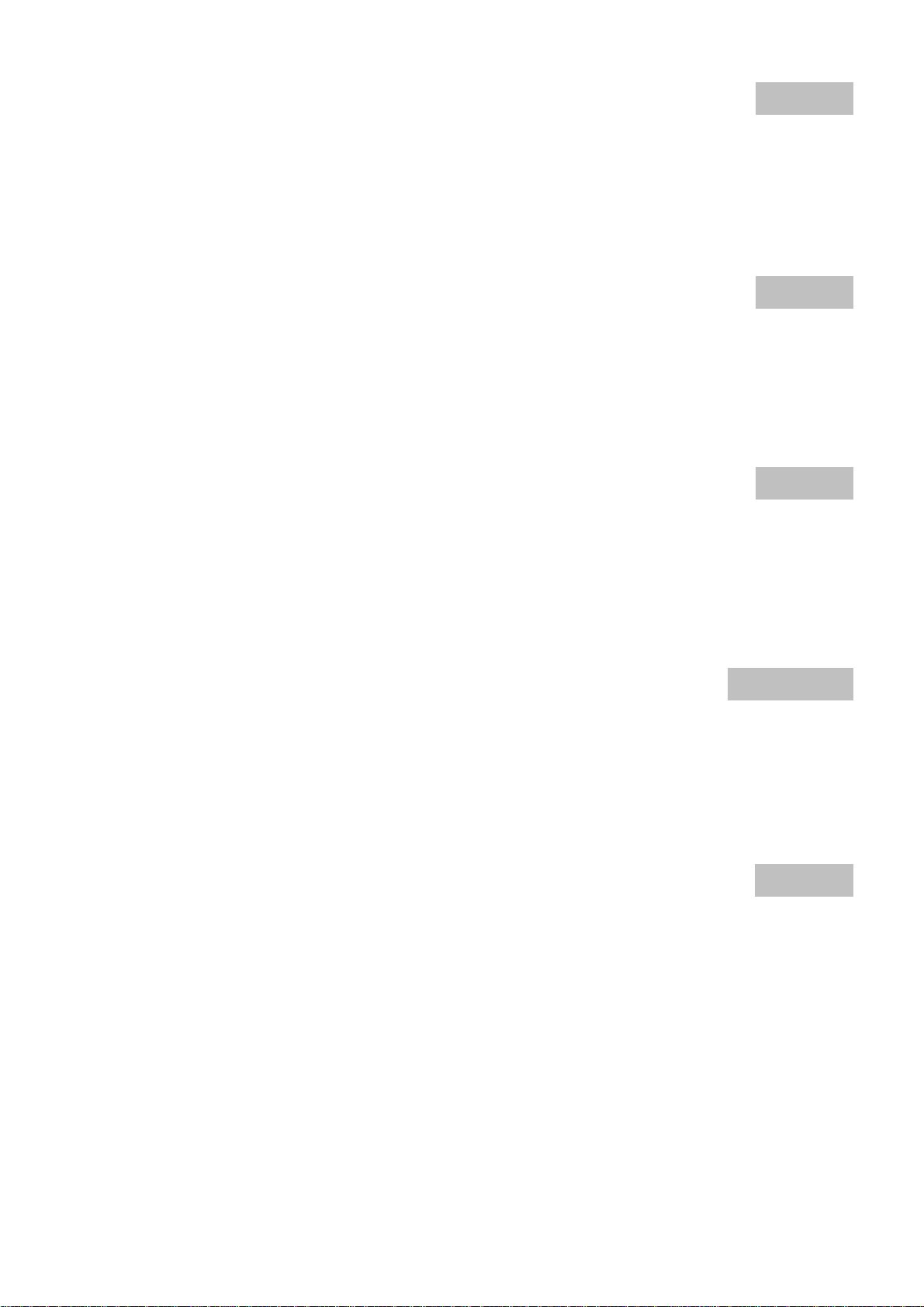
Diese Bedienungsanleitung enthält wichtige Hinweise zur Inbetriebnahme und Handhabung.
Achten Sie hierauf, auch wenn Sie dieses Produkt an Dritte weitergeben.
Heben Sie deshalb diese Bedienungsanleitung zum Nachlesen auf!
Eine Auflistung der Inhalte finden Sie im Inhaltsverzeichnis mit Angabe der entsprechenden Seitenzahlen auf
Seite 5.
Deutsch
English
These user manual contains important information for installation and operation.
This should be also noted when this product is passed on to a third party.
Therefore look after these operating instructions for future reference!
A list of contents with the corresponding page number can be found in the index on page 25.
Français
Ce mode d’emploi appartient à de produit. Il contient des recommandations en ce qui concerne sa
mise en service et sa manutention. Veuillez en tenir compte et ceci également lorsque vous remettez
le produit à des tiers. Conservez ce mode d’emploi afin de pouvoir vous documenter en temps utile!
Vous trouverez le récapitulatif des indications du contenu á la table des matières avec mention de la page
correspondante á la page 45.
Nederlands
Deze gebruiksaanwijzing hoort bij dit product. Er staan belagrijke aanwijzingen in betreffende de
ingebruikname en gebruik, ook als u dit product doorgeeft aan derden.
Bewaar deze hendleiding zorgvuldig, zodat u deze later nog eens kunt nalezen!
U vindt een opsomming van de inhoud in de inhoudsopgave met aanduiding van de paginanummers op
pagina 65.
Dansk
Denne manual hører sammen med dette produkt. Den indeholder vigtig information som skal bruges
under opsætning og efterfølgende ved service. Dette skal huskes også når produkter gives videre til
anden part. Læs derfor denne manual grundigt igennem også for fremtiden.
Indholdet kan ses med sideanvisninger kan findes i indekset på side 85.
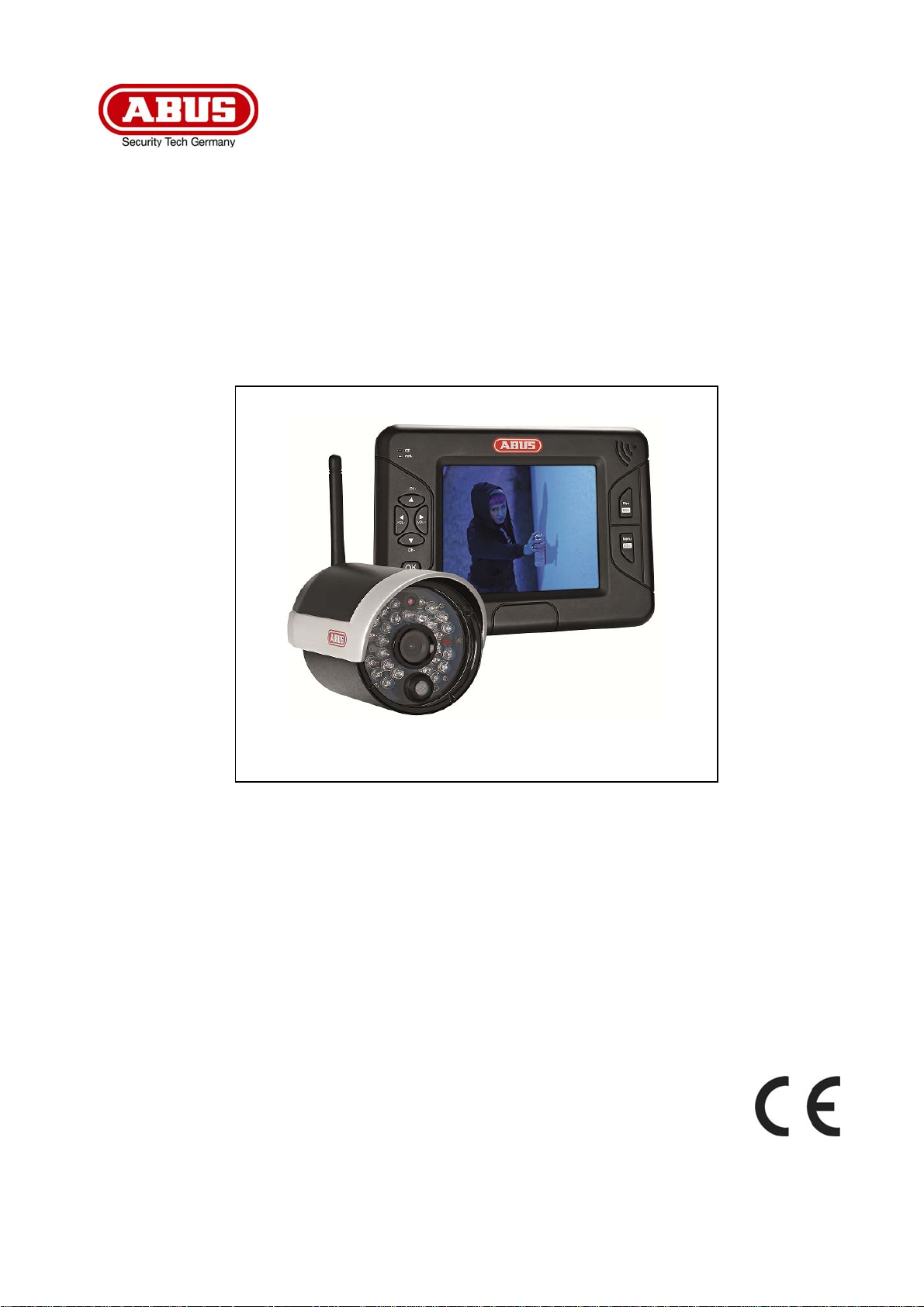
TVAC15000
Bedienungsanleitung
Version 06/2011
Originalbedienungsanleitung in deutscher Sprache. Für künftige Verwendung aufbewahren!
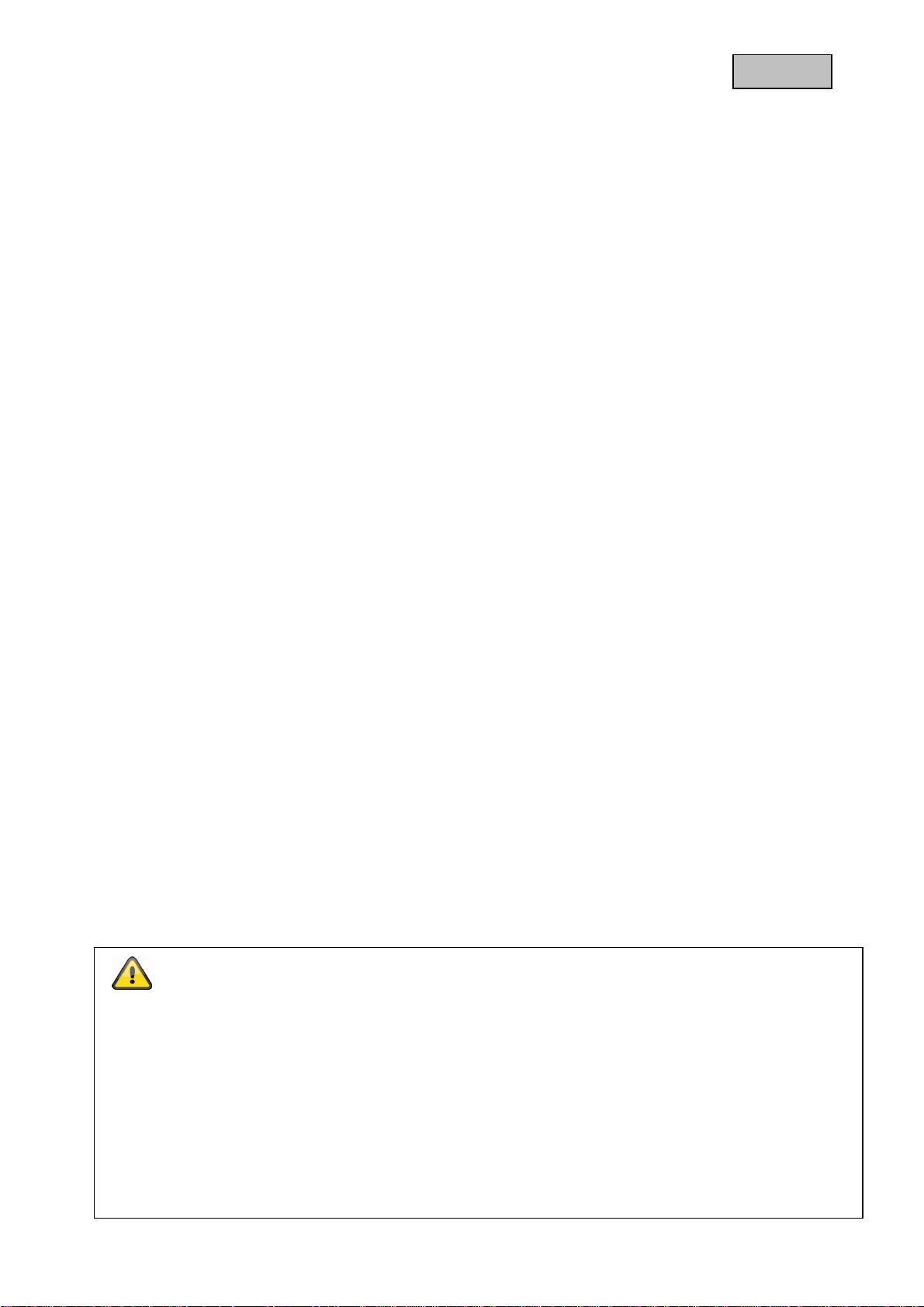
Deutsch
Einführung
Sehr geehrte Kundin, sehr geehrter Kunde,
wir bedanken uns für den Kauf dieses Produkts.
Dieses Produkt erfüllt die Anforderungen der geltenden europäischen und nationalen Richtlinien. Die
Konformität wurde nachgewiesen, die entsprechenden Erklärungen und Unterlagen sind beim
Hersteller (www.abus-sc.com) hinterlegt.
Um diesen Zustand zu erhalten und einen gefahrenlosen Betrieb sicherzustellen, müssen Sie als Anwender
diese Bedienungsanleitung beachten!
Lesen Sie sich vor Inbetriebnahme des Produkts die komplette Bedienungsanleitung durch, beachten Sie alle
Bedienungs- und Sicherheitshinweise!
Alle enthaltenen Firmennamen und Produktbezeichnungen sind Warenzeichen der jeweiligen Inhaber.
Alle Rechte vorbehalten.
Bei Fragen wenden Sie sich an ihren Facherrichter oder Fachhandelspartner!
Haftungsausschluss
Diese Bedienungsanleitung wurde mit größter Sorgfalt erstellt. Sollten Ihnen dennoch Auslassungen oder
Ungenauigkeiten auffallen, so teilen Sie uns diese bitte auf der Rückseite des Handbuchs angegebener
Adresse mit.
Die ABUS Security-Center GmbH übernimmt keinerlei Haftung für technische und typographische Fehler
und behält sich das Recht vor, jederzeit ohne vorherige Ankündigung Änderungen am Produkt und an den
Bedienungsanleitungen vorzunehmen.
ABUS Security-Center ist nicht für direkte und indirekte Folgeschäden haftbar oder verantwortlich, die in
Verbindung mit der Ausstattung, der Leistung und dem Einsatz dieses Produkts entstehen. Es wird keinerlei
Garantie für den Inhalt dieses Dokuments übernommen.
2
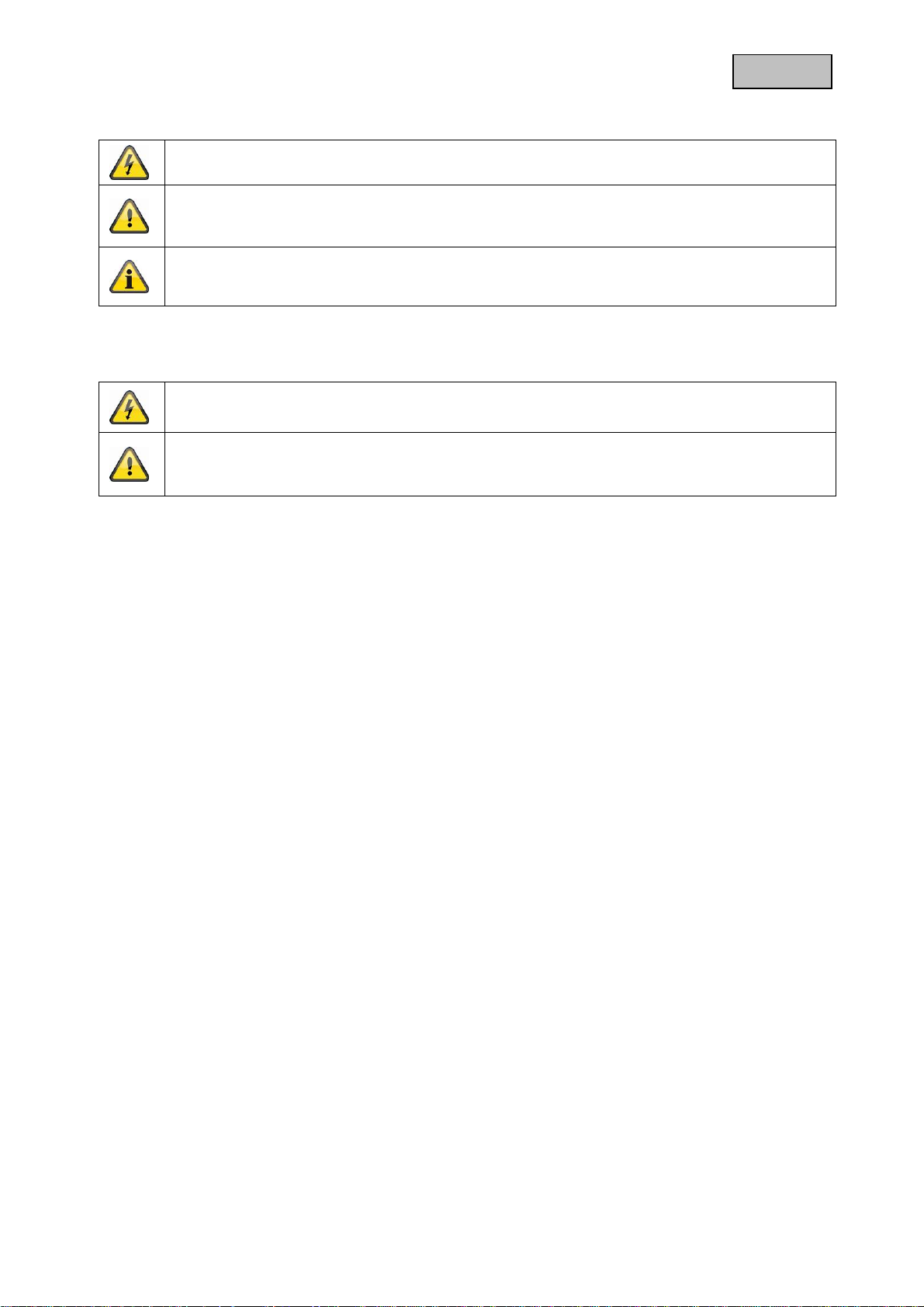
Deutsch
Symbolerklärung
Das Symbol mit dem Blitz im Dreieck wird verwendet, wenn Gefahr für die
Gesundheit besteht, z.B. durch elektrischen Schlag.
Ein im Dreieck befindliches Ausrufezeichen weist auf wichtige Hinweise in dieser
Bedienungsanleitung hin, die unbedingt zu beachten sind.
Dieses Symbol ist zu finden, wenn Ihnen besondere Tipps und Hinweise zur Bedienung
gegeben werden sollen.
Wichtige Sicherheitshinweise
Bei Schäden die durch Nichtbeachten dieser Bedienungsanleitung v erursacht werden,
erlischt der Garantieanspruch. Für Folgeschäden übernehmen wir keine Haftung!
Bei Sach- oder Personenschäden, die durch unsachgemäße Handhabung oder
Nichtbeachten der Sicherheitshinweise verursacht werden, übernehmen wir keine
Haftung. In solchen Fällen erlischt jeder Garantieanspruch!
Dieses Gerät wurde unter Einhaltung internationaler Sicherheitsstandards gefertigt.
Bitte lesen Sie die folgenden Sicherheitshinweise aufmerksam durch.
Sicherheitshinweise
1. Stromversorgung
100-240 VAC Wechselspannung, 50 – 60 Hz (über Steckernetzteil an 5 VDC)
Betreiben Sie dieses Gerät nur an einer Stromquelle, welche die auf dem Typenschild angegebene
Netzspannung liefert. Falls Sie nicht sicher sind, welche Stromversorgung bei Ihnen vorliegt, wenden Sie
sich an Ihr Energieversorgungsunternehmen. Trennen Sie das Gerät von der Netzstromversorgung,
bevor Sie Wartungs- oder Installationsarbeiten durchführen.
2. Überlastung
Vermeiden Sie die Überlastung von Netzsteckdosen, Verlängerungskabeln und Adaptern, da dies zu
einem Brand oder einem Stromschlag führen kann.
3. Flüssigkeiten
Schützen Sie das Gerät vor dem Eindringen von Flüssigkeiten aller Art.
4. Reinigung
Reinigen Sie das Gerät nur mit einem feuchten Tuch ohne scharfe Reinigungsmittel.
Das Gerät ist dabei vom Netz zu trennen.
5. Zubehör
Schließen Sie nur ausdrücklich dafür vorgesehene Geräte an. Andernfalls kann es zu
Gefahrensituationen oder Schäden am Gerät kommen.
6. Aufstellungsort
Dieses Gerät ist sowohl für den Betrieb im geschützten Außenbereich und für den Innenbereich
vorgesehen. Durch den Fall aus bereits geringer Höhe kann das Produkt beschädigt werden.
Montieren Sie das Produkt so, dass direkte Sonneneinstrahlung nicht auf den Bildaufnehmer des
Gerätes fallen kann. Beachten Sie die Montagehinweise in dem entsprechenden Kapitel dieser
Bedienungsanleitung.
Platzieren Sie das Gerät nicht in direkter Nähe von Heizungen, Öfen, anderen Wärmequellen oder unter
direkter Sonneneinstrahlung.
Betreiben Sie das Gerät nur an Standorten mit Temperaturen im zulässigen
Umgebungstemperaturbereich -10° - 50°C.
3
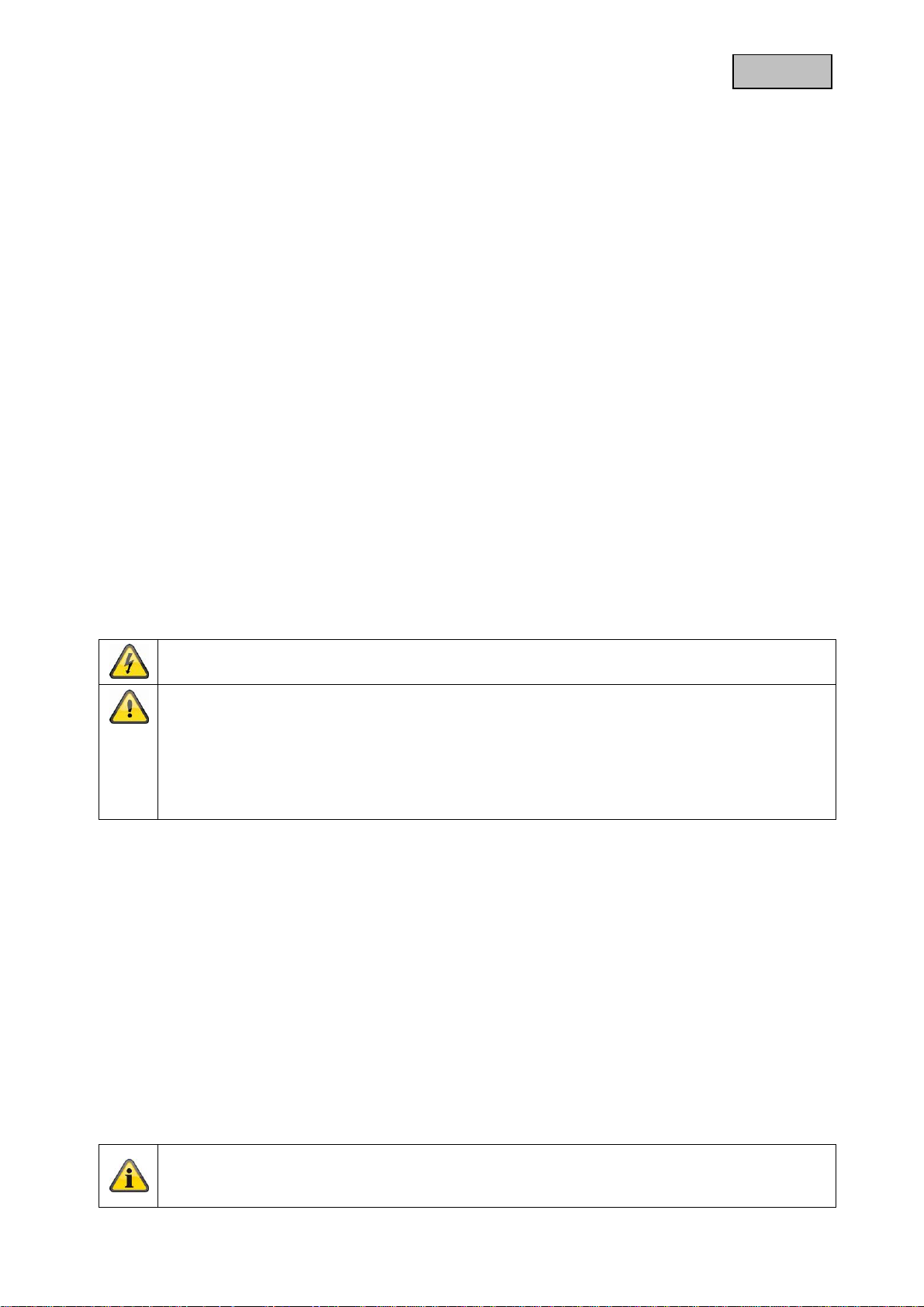
7. Funkübertragung
Die Reichweite der Funkübertragung ist abhängig von verschiedenen Umwelteinflüssen. Die örtlichen
Gegebenheiten am Montagort könne die Reichweite negativ beeinflussen. Deshalb kann bei freier Sicht
zwischen dem Empfänger und Sender eine Strecke von bis zu 200m erreicht werden, in Gebäuden
jedoch deutlich weniger.
Folgende Umwelteinflüsse beinträchtigen sowohl die Reichweite als auch die Bildrate:
Mobilfunk-Antennen, Starkstrommasten, elektrische Leitungen, Decken und Wände, Geräte mit gleicher
oder benachbarter Funk-Frequenz.
Warnungen
Vor der ersten Inbetriebnahme sind alle Sicherheits- und Bedienhinweisung zu beachten!
1. Beachten Sie die folgende Hinweise, um Schäden an Netzkabel und Netzstecker zu vermeiden:
• Verändern oder manipulieren Sie Netzkabel und Netzstecker nicht.
• Wenn Sie das Gerät vom Netz trennen, ziehen Sie nicht am Netzkabel, sondern fassen Sie den
Stecker an.
• Achten Sie darauf, dass das Netzkabel so weit wie möglich von Heizgeräten entfernt ist, um zu
verhindern, dass die Kunststoffummantelung schmilzt.
• Das Netzgerät der Außenkamera muss vor Feuchtigkeit und Nässe geschützt werden.
2. Befolgen Sie diese Anweisungen. Bei Nichtbeachtung kann es zu einem elektrischen Schlag kommen:
• Öffnen Sie niemals das Gehäuse oder das Netzteil.
• Stecken Sie keine metallenen oder feuergefährlichen Gegenstände in das Geräteinnere.
• Um Beschädigungen durch Überspannungen (Beispiel Gewitter) zu vermeiden, verwenden Sie
bitte einen Überspannungsschutz.
3. Bitte trennen Sie defekte Geräte sofort vom Stromnetz und informieren Ihren Fachhändler.
Vergewissern Sie sich bei Installation in einer vorhandenen Videoüberwachungsanlage, dass
alle Geräte von Netz- und Niederspannungsstromkreis getrennt sind.
Nehmen Sie im Zweifelsfall die Montage, Installation und Verkabelung nicht selbst vor, sondern
überlassen Sie dies einem Fachmann. Unsachgemäße und laienhafte Arbeiten am Stromnetz
oder an den Hausinstallationen stellen nicht nur Gefahr für Sie selbst dar, sondern auch für
andere Personen.
Verkabeln Sie die Installationen so, dass Netz- und Niederspannungskreise stets getrennt
verlaufen und an keiner Stelle miteinander verbunden sind oder durch einen Defekt verbunden
werden können.
Vermeiden Sie folgende widrige Umgebungsbedingungen bei Betrieb:
Deutsch
• Nässe oder zu hohe Luftfeuchtigkeit
• Extreme Kälte oder Hitze.
• Direkte Sonneneinstrahlung
• Staub oder brennbare Gase, Dämpfe oder Lösungsmittel
• starke Vibrationen
• starke Magnetfelder, wie in der Nähe von Maschinen oder Lautsprechern.
• Die Kamera darf nicht gegen die Sonne gerichtet werden, dies kann zur Zerstörung des Sensors
führen.
• Die Kamera darf nicht auf unbeständigen Flächen installiert werden.
Auspacken
Während Sie das Gerät auspacken, handhaben sie dieses mit äußerster Sorgfalt.
Bei einer eventuellen Beschädigung der Originalverpackung, prüfen Sie zunächst das Gerät.
Falls das Gerät Beschädigungen aufweist, senden Sie dieses mit Verpackung zurück und
informieren Sie den Lieferdienst.
4
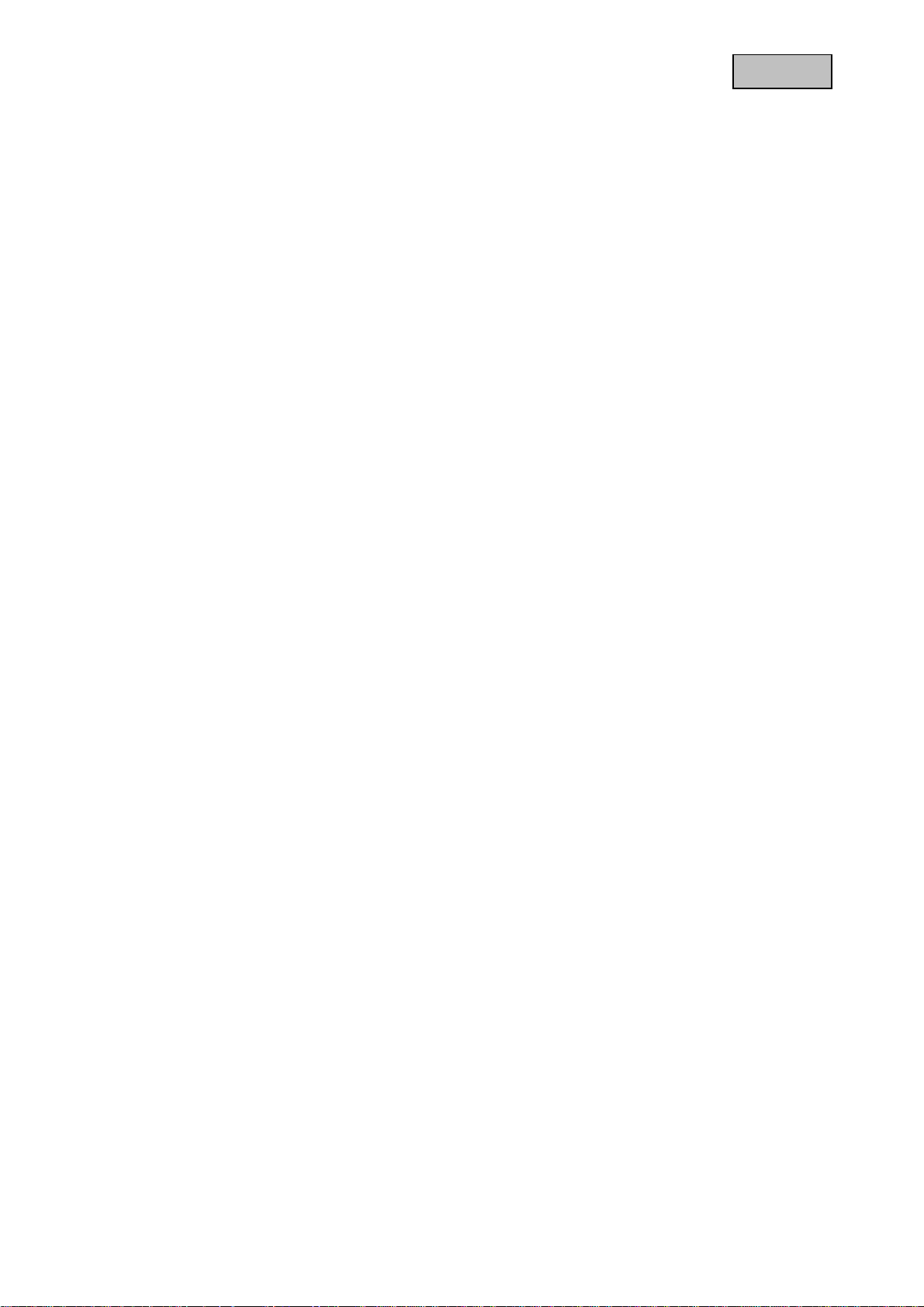
Deutsch
Inhaltsverzeichnis
1. Bestimmungsgemäße Verwendung ..................................................................................................... 6
2. Lieferumfang ........................................................................................................................................... 6
3. Merkmale und Funktionen ..................................................................................................................... 6
4. Gerätebeschreibung .............................................................................................................................. 7
4.1 Beschreibung der Vorderseite des Monitors .................................................................................. 7
4.2 Beschreibung der Rückseite des Monitors .................................................................................... 8
4.3 Beschreibung der Anschlüsse des Monitors .................................................................................. 8
4.4 Beschreibung der Kamera ............................................................................................................. 9
4.4 Beschreibung der Kabelanschlüsse ............................................................................................... 9
5. Installation ............................................................................................................................................. 10
5.1 Paarung der Kameras und des Monitors ..................................................................................... 10
5.2 Kameramontage ........................................................................................................................... 10
5.3 Monitorinstallation ........................................................................................................................ 11
6. Bedienung ............................................................................................................................................. 12
6.1 Liveansicht ................................................................................................................................... 12
6.2 Hauptmenü ................................................................................................................................... 13
6.3 Kameraeinstellungen ................................................................................................................... 14
6.4 Aufzeichnungseinstellungen ........................................................................................................ 15
6.5 Ereignisliste .................................................................................................................................. 16
6.6 Systemeinstellungen .................................................................................................................... 17
7. Wartung und Reinigung ....................................................................................................................... 19
7.1 Wartung ........................................................................................................................................ 19
7.2 Renigung ...................................................................................................................................... 19
8. Entsorgung ........................................................................................................................................... 19
9. Technische Daten ................................................................................................................................. 20
5
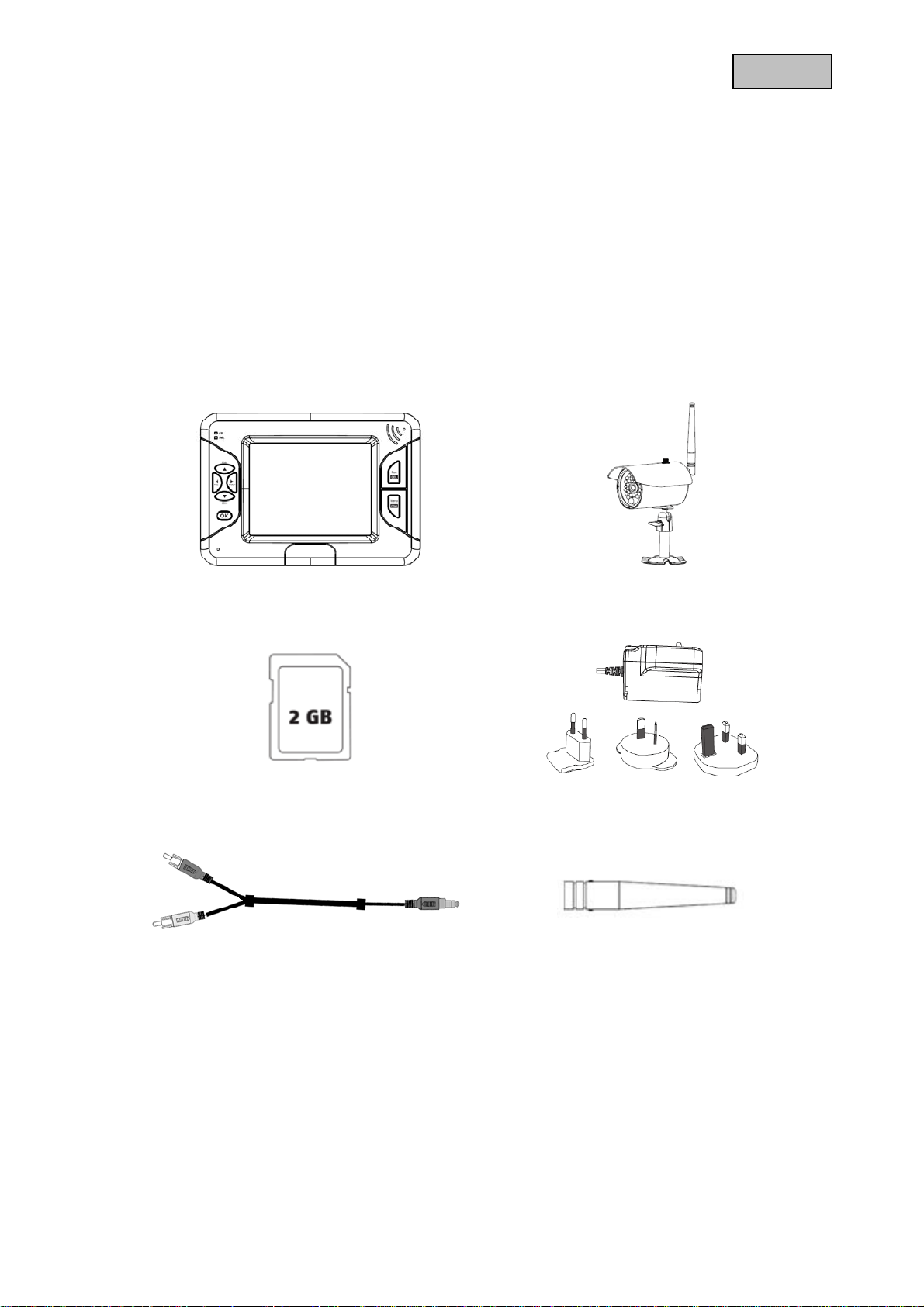
Deutsch
1. Bestimmungsgemäße Verwendung
Mit diesem 2,4 GHz Funkmonitor und der IR- Funkaußenkameras mit PIR können Sie problemlos
Videosignale per Funk auf mittleren bis großen Distanzen übertragen und darstellen.
Die Signalübertragung per Funk ist überall dort von Vorteil, wo das Verlegen von Kabeln nicht möglich ist:
die Kamera überträgt das Videosignal drahtlos an den Funkmonitor. Aufgrund der Umwandlung in digitale
Signale können somit Störungen und Interferenzen vermieden werden.
Sobald der PIR Sensor der Kamera eine Bewegung detektiert, startet die Aufzeichnung auf SD-Karte.
Sie haben die Möglichkeit bis zu 4 Kameras (TVCC40005) mit dem Monitor zu verbinden und diese in
der 4-fach Ansicht dazustellen.
Eine ausführliche Funktionsbeschreibung finden Sie im Kapitel „3. Merkmale und Funktionen“.
2. Lieferumfang
3,5“ TFT-Monitor
SD-Karte 2 GB
AV-Kabel 1x Antenne
1x IR Funk-Außenkamera 2,4 GHz inkl.
Kamerahalterung & Montagematerial
2 x Netzteil inkl. EU-, AU- und UK-Adapter
5 VDC/ 1A
3. Merkmale und Funktionen
• Komplettset bestehend aus 3,5“ TFT-Monitor und IR Funk-Außenkamera 2,4 GHz
• Kompakte IP66 Außenkamera mit Infrarot Nachtsichtfunktion und 400 TVL Auflösung
• 3,5“ Farb-TFT mit integrierten Lautsprechern
• Digitale verschlüsselte Audio- und Videoübertragung
• Benutzerfreundliches OSD (On-Screen-Menü)
6
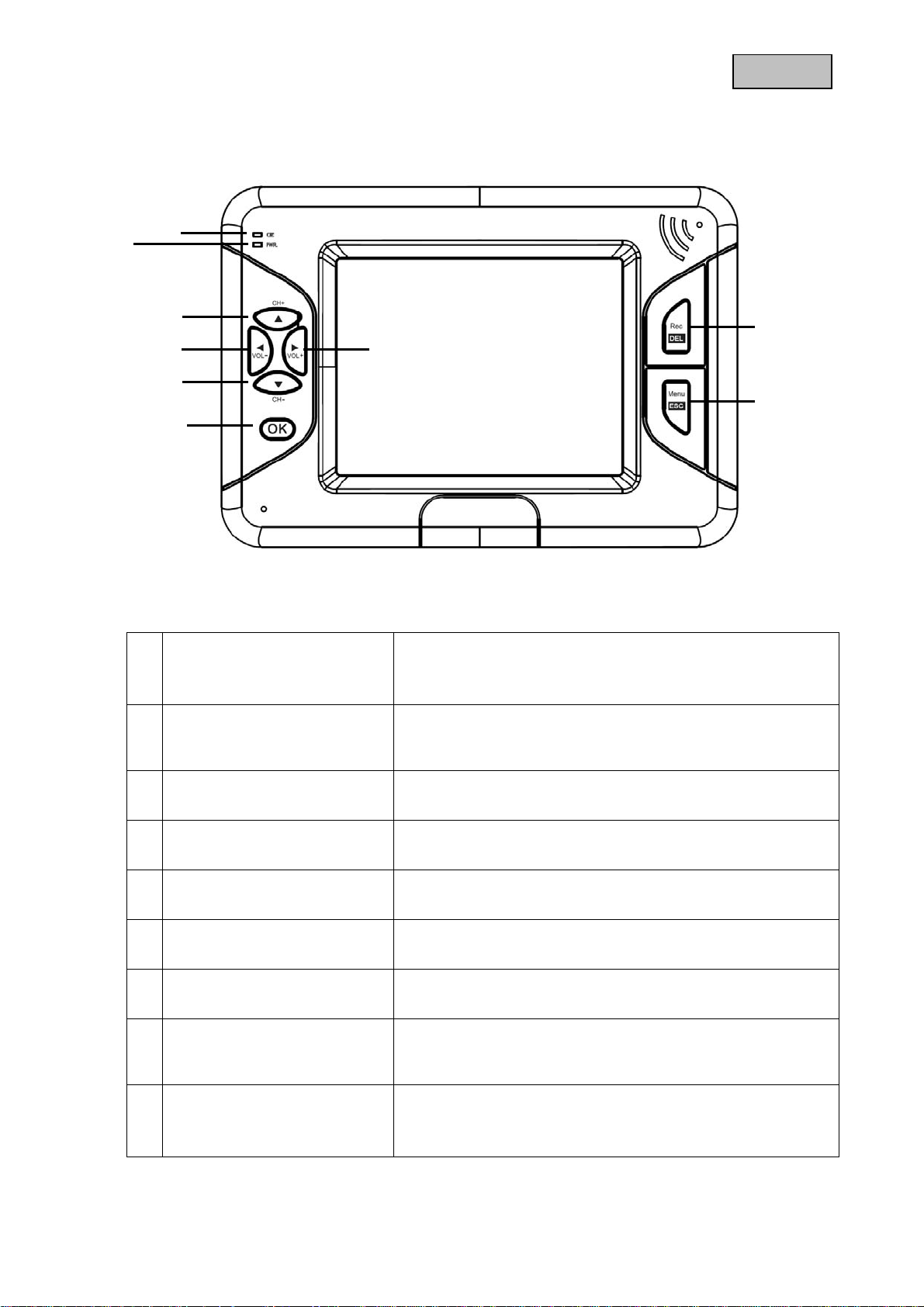
Deutsch
4. Gerätebeschreibung
4.1 Beschreibung der Vorderseite des Monitors
c
d
e
f
6
7
Akkuanzeige
c
Power LED
d
8
5
9
Anzeige des aktuellen Ladezustands
Rot: Akku schwach
Grün: Ladevorgang
Aus: Akku vollständig geladen
Anzeige des Gerätestatus
Blau: Gerät angeschalten
Aus: Gerät ausgeschalten
▲
e
CH +
◄
f
Vol+
►
5
Vol-
CH -
6
▼
OK-Taste
7
Rec / Del
8
Menu / ESC
9
Liveansicht: Kanalwechsel
Im Menü: Wechsel zwischen den Menüpunkten
Liveansicht: Lautstärke erhöhen
Im Menü: Wechsel zwischen den Menüpunkten
Liveansicht: Lautstärke verringern
Im Menü: Wechsel zwischen den Menüpunkten
Liveansicht: Kanalwechsel
Im Menü: Wechsel zwischen den Menüpunkten
Liveansicht: Aufrufen der Ereignisliste
Im Menü: Bestätigen der Einstellungen und Änderungen
Liveansicht: Starten /Stoppen der Aufnahme
Im Menü: Löschen der Aufzeichnung
nur mit SD-Karte möglich!
Liveansicht: Aufrufen / Verlassen des Menüs
Im Menü: Verlassen des Untermenüs
Das System verlässt das Menü nach einer Minute Wartezeit
automatisch.
7
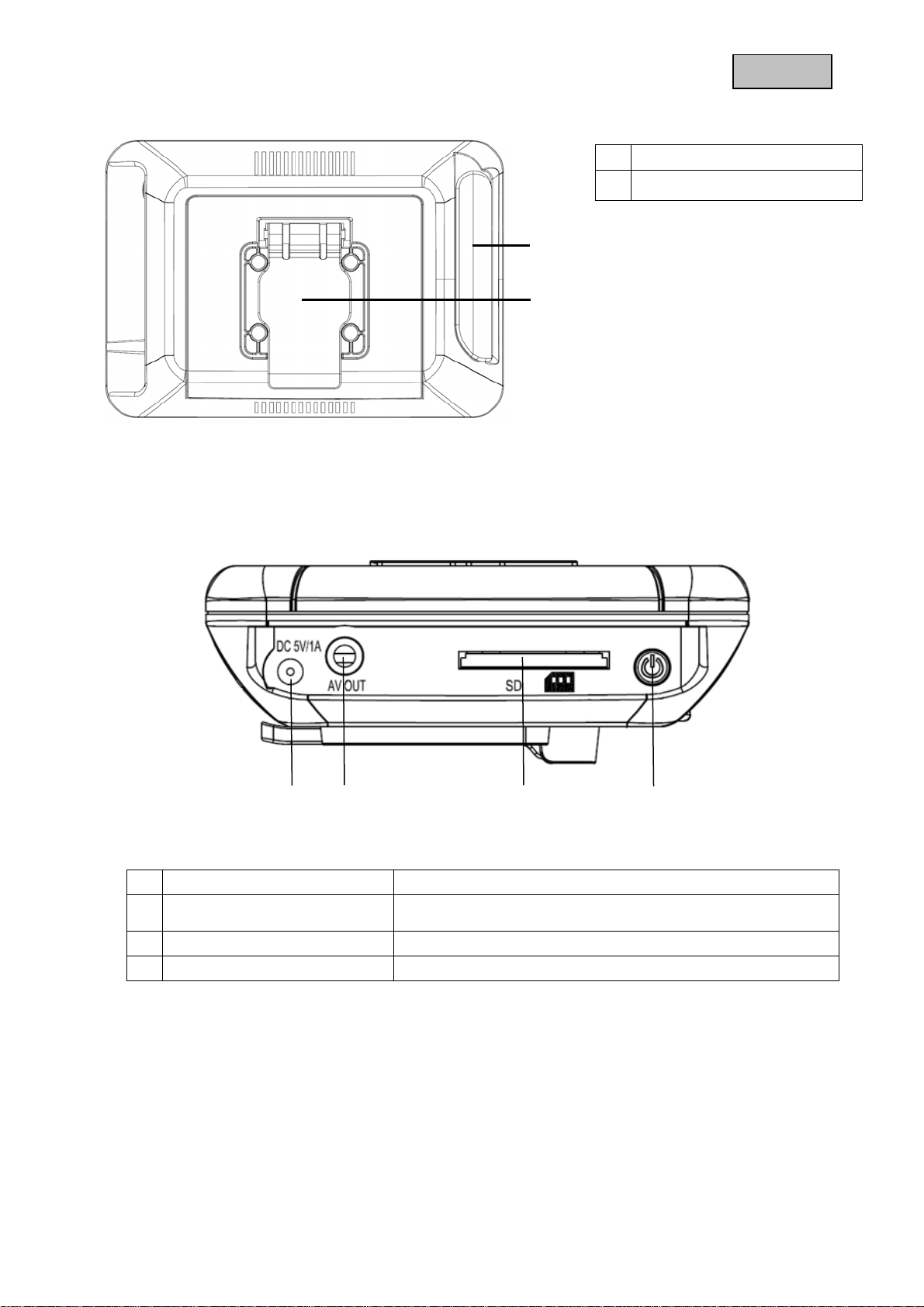
4.2 Beschreibung der Rückseite des Monitors
Antenne
c
Standfuss
d
Deutsch
c
d
4.3 Beschreibung der Anschlüsse des Monitors
c
Spannungsversorgung 5 VDC / 1A (DC, 14.5 x 4.8 mm)
c
AV Ausgang
d
SD-Karten Slot Slot für die Verwendung einer SD-Karte bis zu 32 GB
e
Power-Taste Monitor ein- bzw. ausschalten
f
d
e f
Ausgang für das Darstellen der Bildschirmanzeige,
verwenden Sie hierfür das mitgelieferte AV-Kabel.
8
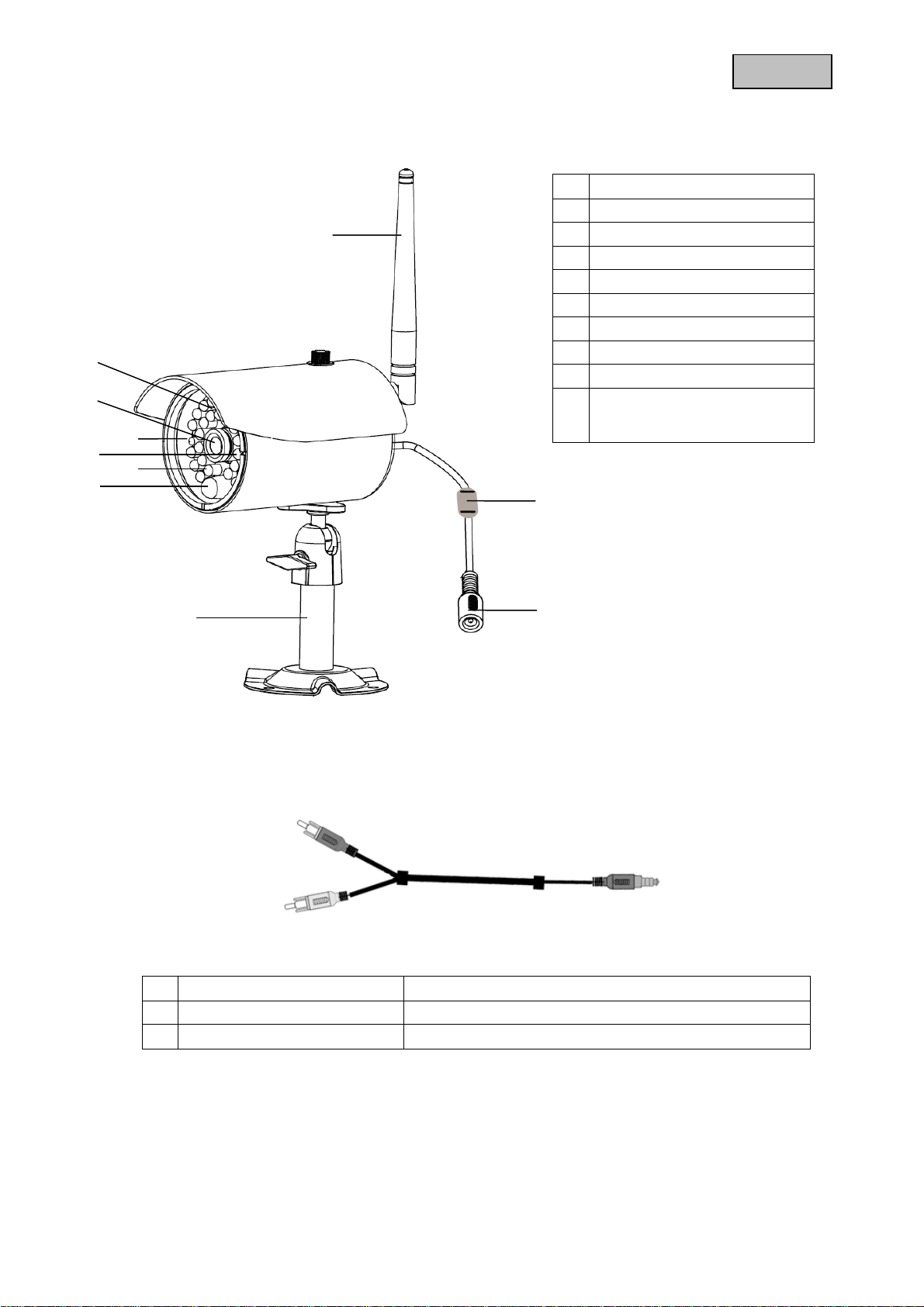
4.4 Beschreibung der Kamera
2
3
5
7
4
6
8
c
9
Antenne
c
Lichtsensor
2
Fix-Objektiv
3
Power LED
4
Link LED
5
IR-LED
6
PIR-Sensor
7
Kamerahalterung
8
Pairing-Taste
9
Anschluss
Spannungsversorgung
5 VDC / 1A
Deutsch
4.4 Beschreibung der Kabelanschlüsse
c
e
d
Um den Video-Chinchstecker mit einem BNC-Eingang eines Monitors oder Rekorders verbinden zu können,
stecken Sie den BNC-RCA Adapter auf den gelben Chinchstecker.
Gelber Chinchstecker (Video) Anschluss für die Übertragung des Videosignals
c
Weißer Chinchstecker (Audio) Anschluss für die Übertragung des Audiosignals
2
Klinkenstecker Stecker für den Anschluss an den Monitor
e
9
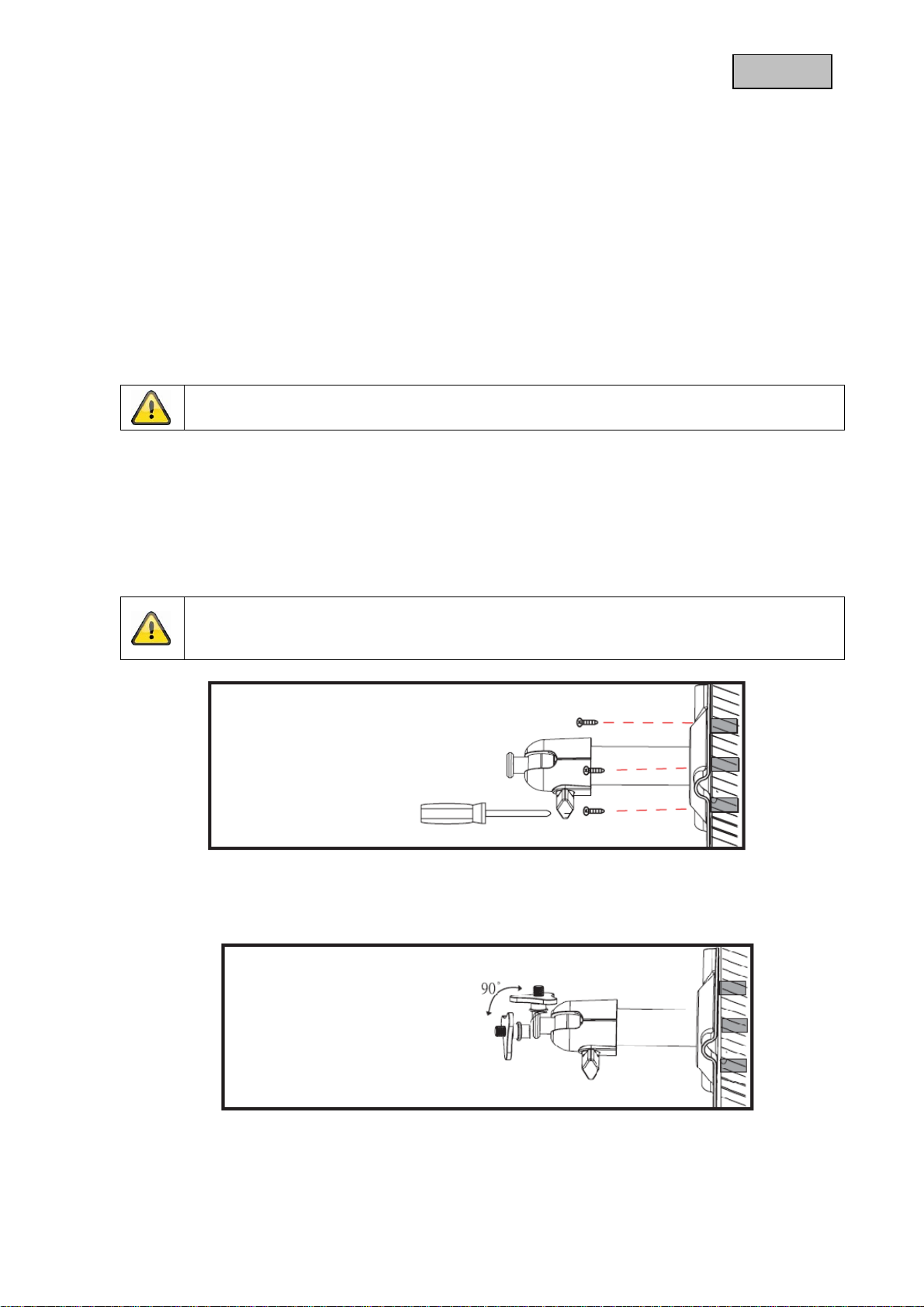
Deutsch
5. Installation
5.1 Paarung der Kameras und des Monitors
Um eine Kamera mit dem Monitor zu verbinden gehen Sie wie folgt vor:
1. Schließen Sie an den Kameras und dem Monitor die Netzteile an.
2. Wählen Sie im Menü des TFT-Monitors „Camera Setup -> Pairing“ die gewünschte Kamera (1-4) aus
und bestätigen Sie die Auswahl mit OK. Das System zählt von 60 Sekunden abwärts.
3. Drücken Sie während der 60 Sekunden die PAIRING-Taste am Kabel der Kamera, bis die grüne
LINK-LED an der Vorderseite der Kamera zu blinken anfängt.
4. Bei erfolgreicher Verbindung leuchtet die LINK-LED der Kamera dauerhaft und der Monitor wechselt
in die Live-Ansicht.
Achtung:
Bitte beachten Sie, dass die Verbindungsdauer bis zu 60 Sekunden dauern kann.
5.2 Kameramontage
Wählen Sie mit Hilfe der Kamerahalterung einen geeigneten Platz für die Installation aus. Zeichnen Sie
nun die Bohrungslöcher auf dem Untergrund und Bohren Sie diese vor. Setzen Sie zunächst die
mitgelieferten Dübel ein und befestigen sie mit den Schrauben nun die Halterung.
Achtung:
Bevor Sie mit der Installation beginnen, vergewissern Sie sich, dass die Reichweite der
Funk-Übertragung am Ort der gewünschten Installation verfügbar ist.
Sie haben die Möglichkeit die Halterung um 90° zu schwenken um eine gewünschte Position
auszuwählen. Lockern Sie zunächst die Schraube an der Seite und stellen Sie den gewünschten
Blickwinkel ein. Fixieren Sie die Schraube im Anschluss um die gewünschte Position zu fixieren.
10
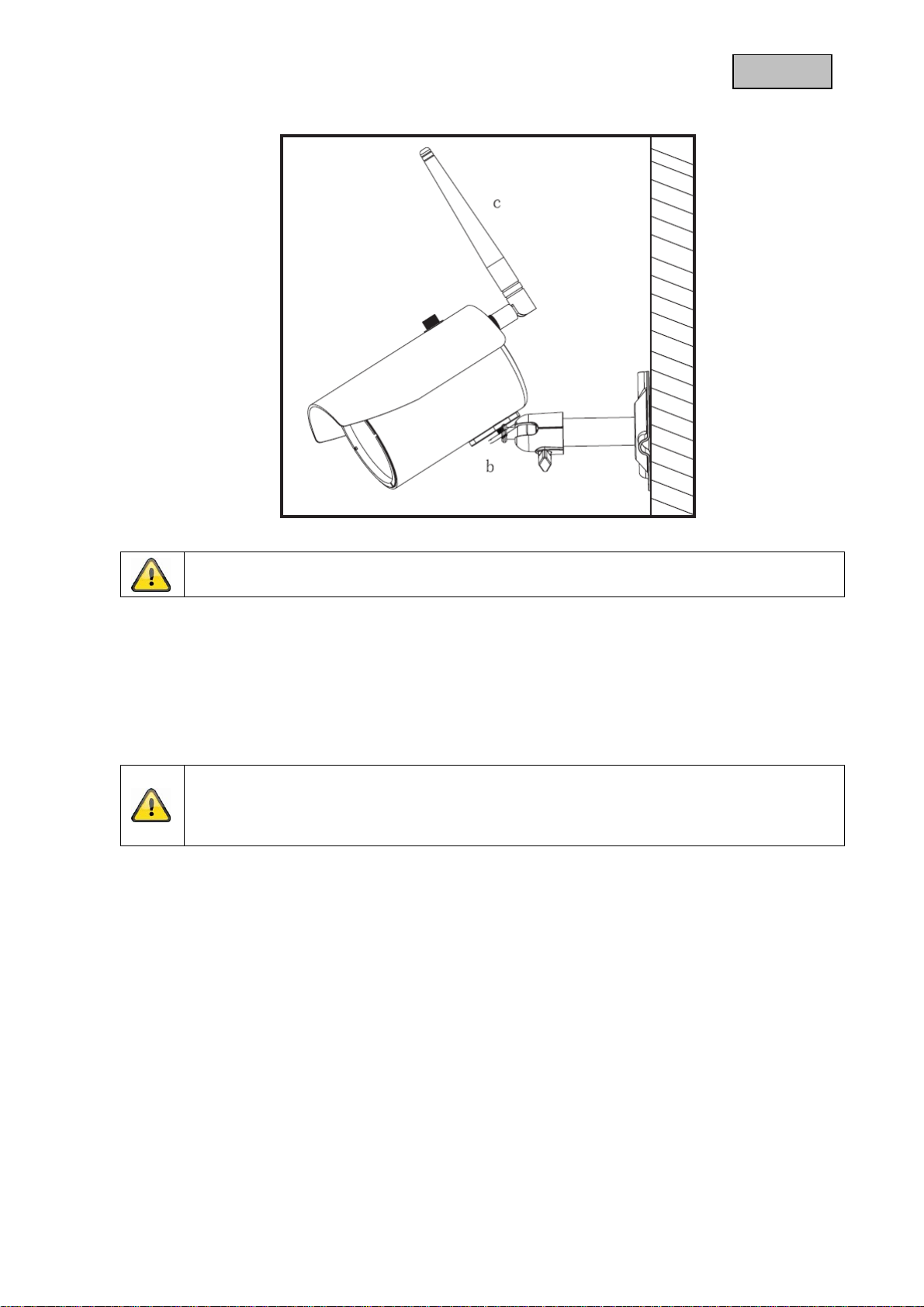
Schrauben sie im Anschluss die Kamera auf den Halter auf verbinden Sie das Netzteil mit der Kamera.
Deutsch
Achtung:
Bitte verwenden Sie für die Installation nur die mitgelieferten Antennen.
5.3 Monitorinstallation
Durch den eingebauten Akku haben Sie die Möglichkeit, den TFT-Monitor flexibel einzusetzen.
Wenn die Akku-LED rot leuchtet, muss der Akku geladen werden. Bitte beachten Sie, dass der Akku
immer ausreichend geladen ist, um eine verlustfreie Aufzeichnung zu gewährleisten.
Achtung:
Bitte beachten sie, dass der Monitor vor dem ersten Einsatz OHNE externer
Spannungsversorgung, mindestens 8 Stunden geladen werden muss!
Die Akkulaufzeit beträgt ca. 3,5 Stunden.
Klappen Sie hierfür den Standfuss aus und positionieren Sie den Monitor an gewünschter Stelle.
11
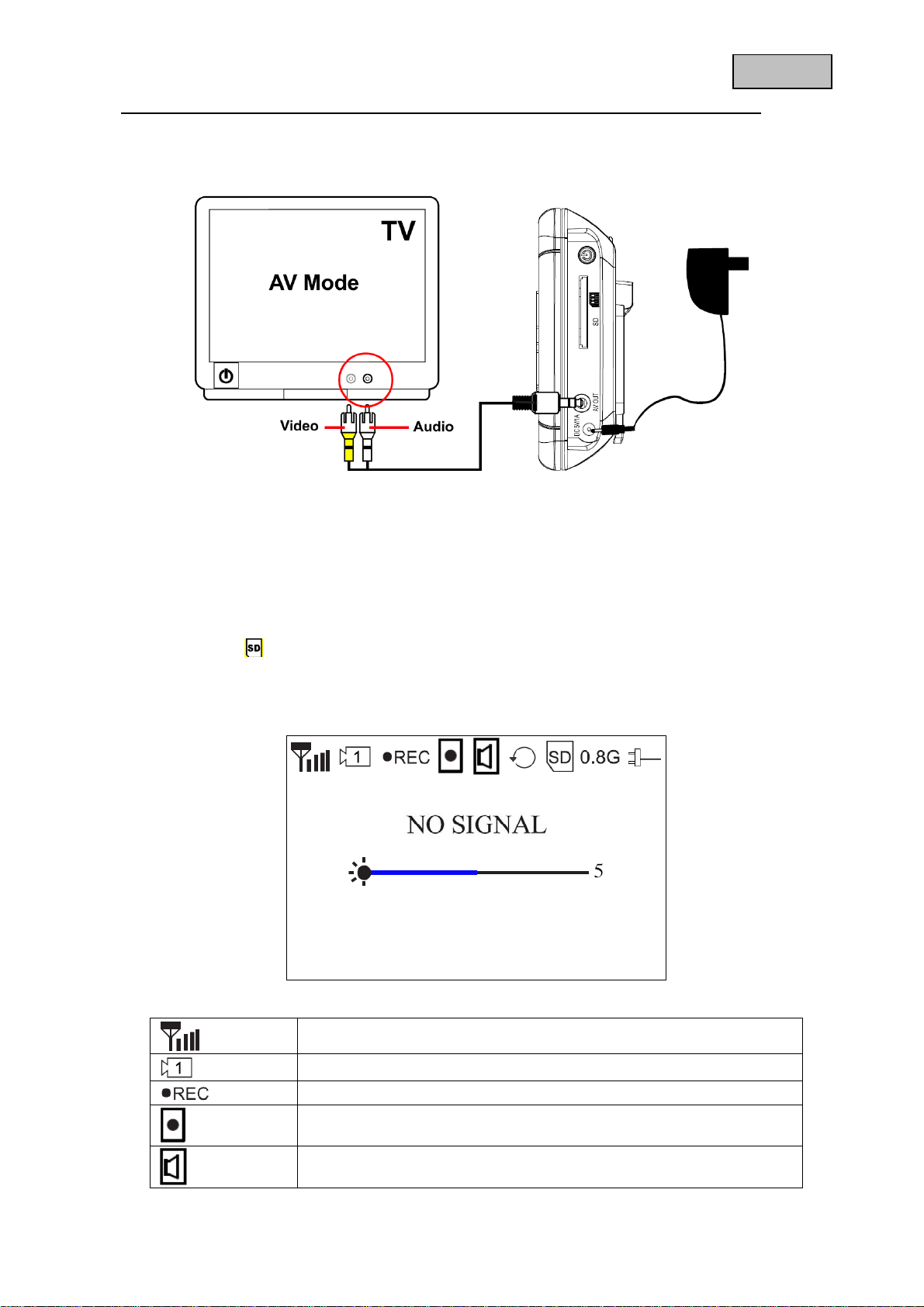
Um die Monitoranzeige an einem weiteren Anzeigegerät darzustellen gehen Sie wie folgt vor:
1. Verbinden Sie den Klinkenstecker mit dem AV OUT des Monitors.
2. Schließen Sie die Chinch-Stecker wie in der Zeichnung an dem Monitor an.
Deutsch
6. Bedienung
Um den Monitor AN / AUS zu schalten, halten Sie die Powertaste für min. 2 Sekunden gedrückt.
Nach jedem Start wechselt der Monitor in die Liveansicht und wählt die zuletzt eingestellte Ansicht aus.
Wird das Symbol angezeigt, wurde die SD-Karte vom Monitor richtig erkannt und arbeitet normal.
6.1 Liveansicht
01:12:45 2011 05 01
14:30:11
Signalanzeige
Kanalanzeige
Aufzeichnungsanzeige: blinkt während der Aufzeichnung
Bewegungserkennung-Aufzeichnung aktiviert
Bewegungserkennung-Alarmierung aktiviert
12
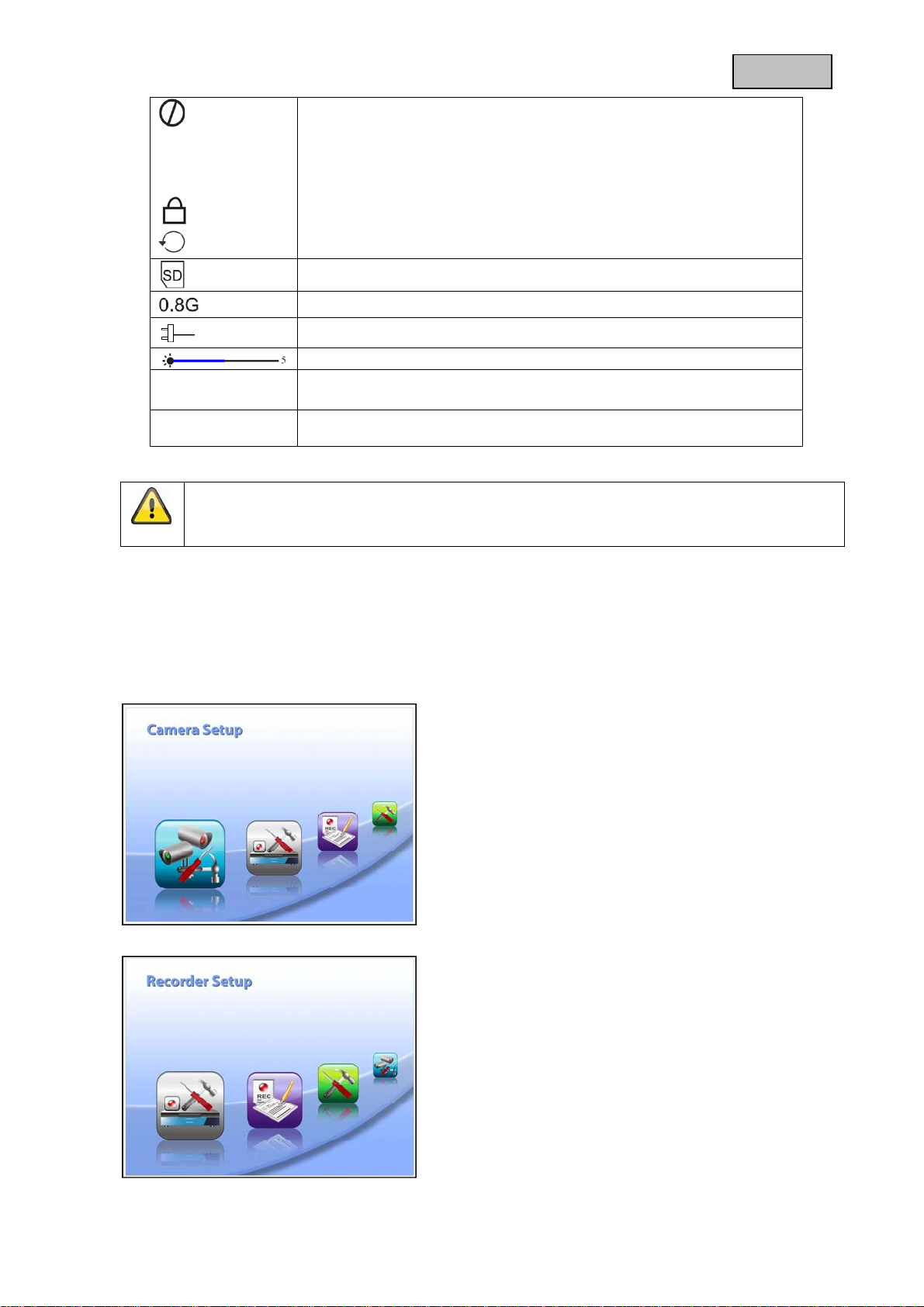
Deutsch
Full SD
Keine SD-Karte eingelegt
SD-Karte voll
Err SD
01:12:45 Aufnahmezeit
2011 05 01
14:30:11
SD-Karte kann nicht erkannt werden
SD-Karte gesperrt
SD-Karte wird beim Erreichen der Kapazität überschrieben
SD-Karten-Anzeige
SD-Karten Kapazität
Spannungsversorgungsanzeige
Kamera-Helligkeitsanzeige
Datum / Uhrzeit Anzeige
Bitte beachten Sie:
Die Symbole werden automatisch nach zehn Sekunden Anzeigezeit ausgeblendet.
6.2 Hauptmenü
Drücken Sie die MENU-Taste um das Hauptmenü zu öffnen. Mit den Pfeiltasten können Sie zwischen den
Menüpunkten wechseln.
Sie können zwischen folgenden Punkten wählen:
Kamera-Einstellungen:
Camera on/off = Kamera anzeigen / ausblenden
Camera Brightness = Kamera-Helligkeit
Pairing = Kamera hinzufügen
Resolution = Auflösung
Aufzeichnungseinstellungen:
Alarm Period = Alarmdauer bei Bewegungserkennung
Motion Detection = Bewegungserkennung
SD Card Overwrite = SD-Karten Ringspeicher
13
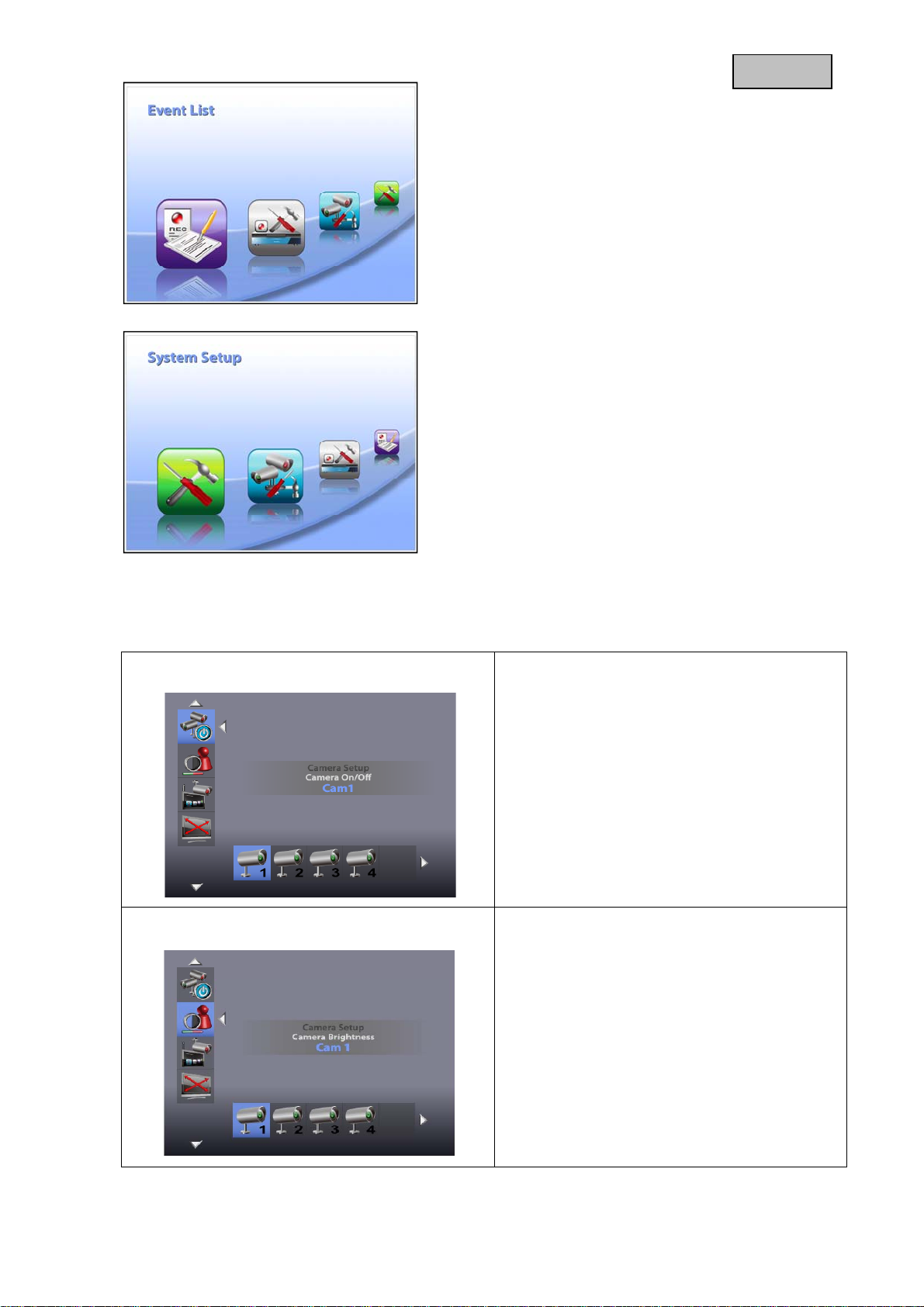
Deutsch
Ereignisliste:
Die Aufzeichnungen werden in Unterordnern abgespeichert,
die nach dem Aufzeichnungsdatum benannt werden.
Die Aufzeichnungen werden als Einzeldatei mit der
Aufnahmezeit als Dateiname abgespeichert.
Systemeinstellungen:
Quad Display = Quad-Anzeige
Scan Period = Verweilzeit Sequenzanzeige
Time setting = Datum / Zeit Einstellungen
SD Card Format = SD-Karte formatieren
Power Saving = Energiesparmodus
TV-Format = TV-Ausgabeauflösung
Set to factory Default = Werkseinstellungen wiederherstellen
System Verison = Softwareversion des Monitors und der
Kameras
6.3 Kameraeinstellungen
Camera on / off = Kamera anzeigen/ ausblenden
Camera brightness = Kamera-Helligkeit
Verwenden Sie die ◄►Tasten um eine Kamera
auszuwählen. Drücken Sie die OK-Taste um
zwischen ON (AN) oder OFF (Aus) zu wechseln.
Wenn Sie die Kamera auf OFF stellen, wird
diese ausgeblendet.
Wählen Sie mit den◄►Tasten die gewünschte
Kamera und bestätigen Sie diese mit der OKTaste.
Es wird das jeweilige Kamerabild mit einem
Auswahlbalken von 0- 9 eingeblendet. Mit den
◄►Tasten können die Einstellungen verändern
und mit der OK-Taste bestätigen.
14
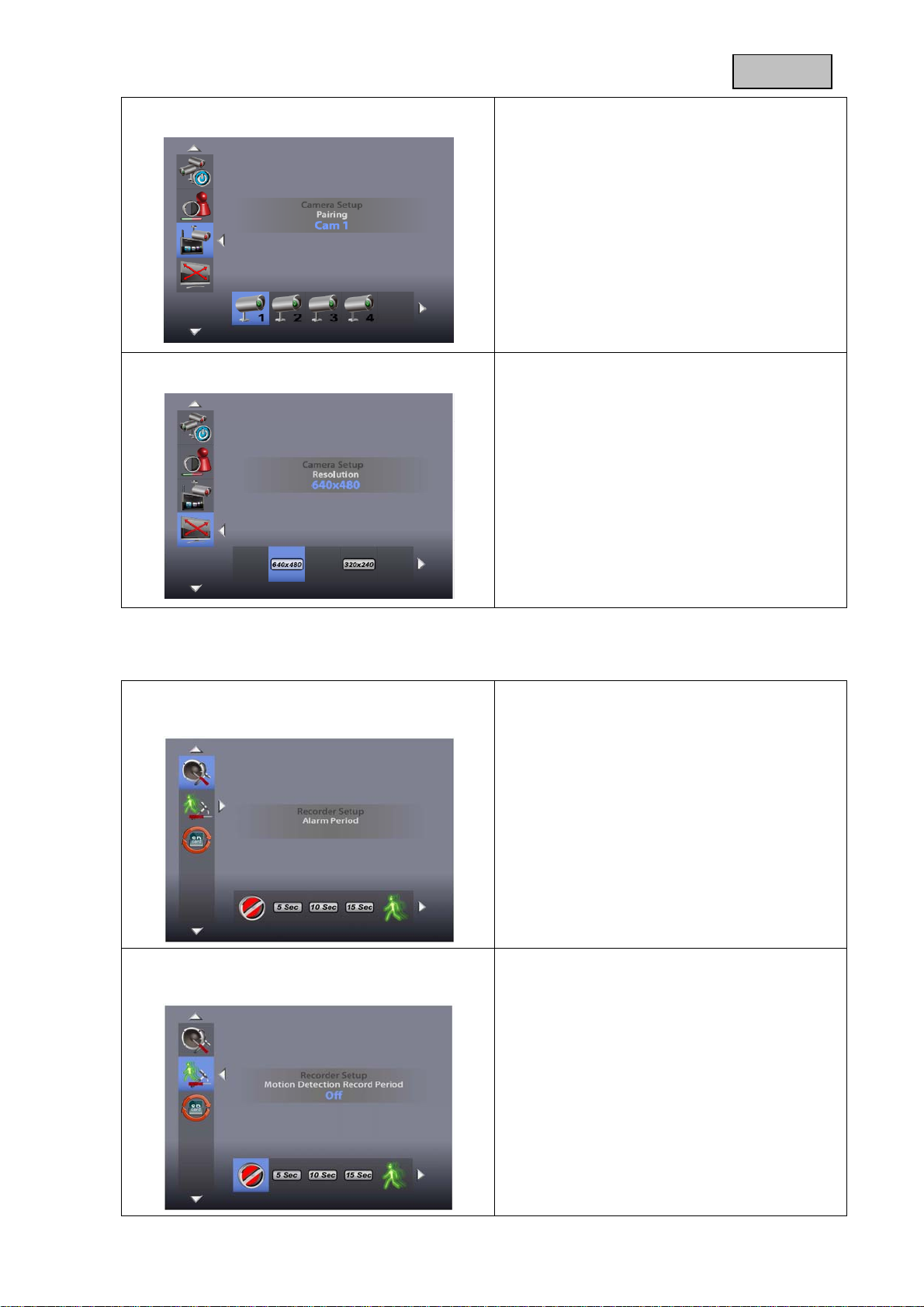
Deutsch
Pairing = Kamera hinzufügen
Resolution = Auflösung
Wählen Sie mit den◄►Tasten die gewünschte
Kamera und bestätigen Sie die Auswahl mit der
OK-Taste. Das System zählt nun von 60
Sekunden abwärts.
Drücken Sie während der 60 Sekunden die
PAIRING-Taste am Kabel der Kamera, bis die
grüne LINK-LED an der Vorderseite der Kamera
zu blinken anfängt.
Bei erfolgreicher Verbindung leuchtet die
LINK-LED der Kamera dauerhaft und der
Monitor wechselt in die Live-Ansicht
Verwenden Sie die ◄►Tasten um zwischen
den Auflösungen 640 x 480 und 320 x 240 zu
wählen. Bestätigen Sie ihre Auswahl mit der OKTaste.
Bitte beachten Sie, dass sich die Aufnahmezeit
bei den verschiedenen Auflösungen ändert.
6.4 Aufzeichnungseinstellungen
Alarm Period =
Alarmierungsdauer bei Bewegungserkennung
Motion Detection =
Aufzeichnungsdauer Bewegungserkennung
Verwenden Sie die ◄►Tasten um die
gewünschte Alarmierungsdauer auszuwählen.
Sie haben die Auswahl zwischen OFF/ 5 Sec /
10 Sec/ 15 Sec. Bestätigen Sie ihre Auswahl mit
der OK-Taste.
Die Alarmierungsdauer ist standardmäßig auf 5
Sec eingestellt.
Drücken Sie eine beliebige Taste um den
Alarmton im Alarmfall abzuschalten.
Wählen Sie mit den◄►Tasten die
Aufzeichnungsdauer bei Bewegungserkennung
aus.
Sie haben die Auswahl zwischen OFF/ 5 Sec /
10 Sec/ 15 Sec.
Bestätigen Sie ihre Auswahl mit der OK-Taste.
Die Aufzeichnungsdauer ist standardmäßig auf
5 Sec eingestellt.
Die Bewegungserkennung ist für 5 Sekunden
nach einem Alarm deaktiviert.
15
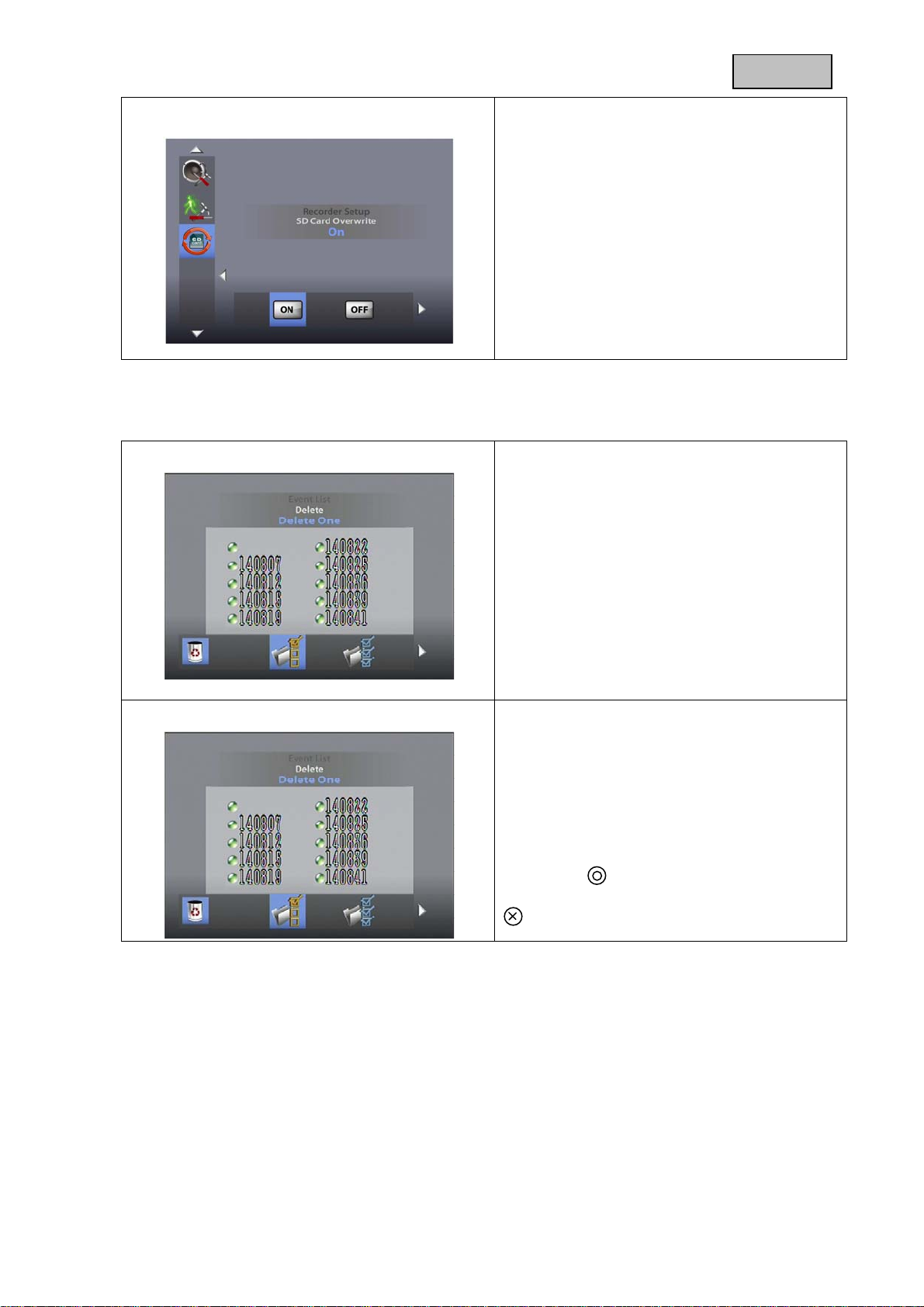
Deutsch
SD Card Overwrite = SD-Karten Ringspeicher
6.5 Ereignisliste
Event List = Ereignisliste
Verwenden Sie die ◄►Tasten um den SDKarten Ringspeicher zu aktivieren (ON) bzw.
deaktivieren (OFF).
Bestätigen sie Ihre Auswahl durch drücken der
OK-Taste.
Der Ringspeicher ist standardmäßig aktiviert.
Achtung:
Beim Erreichen der Speicherkapazität,
zeichnet der Monitor weiterhin auf und löscht
dabei die ältesten Aufnahmen auf der SDKarte.
Die SD-Karten Kapazitätsanzeige blinkt mit
0.0 G in rot.
Verwenden Sie Pfeiltasten um zwischen den
Ordner zu navigieren. Drücken sie die OK-Taste
um den gewünschten Ordner auszuwählen.
Wählen Sie im Unterordner die jeweilige
Aufzeichnungsdatei aus und spielen Sie diese
durch drücken der OK-Taste ab.
Drücken Sie die ▲ oder ▼ Tasten um in den
Schritten 2x / 4x / 8x / 16x vor- bzw.
zurückzuspulen.
Bitte beachten Sie, dass bei einer manuellen
Aufzeichnung die maximale
Aufzeichnungsdauer 10 Minuten beträgt. Bei
Überschreitung wird eine neue Datei angelegt.
Löschen von Dateien
Drücken Sie die DEL-Taste um in den
Löschmodus zu gelangen.
Die aktuelle Datei bzw. der aktuelle Ordner wird
blinkend dargestellt. Mit den ◄►Tasten können
Sie zwischen allen oder einer Datei
auszuwählen.
Drücken Sie die OK-Taste um ihre Auswahl zu
bestätigen.
Wählen Sie um die Auswahl zu löschen.
Um den Löschvorgang abzubrechen wählen sie
.
16
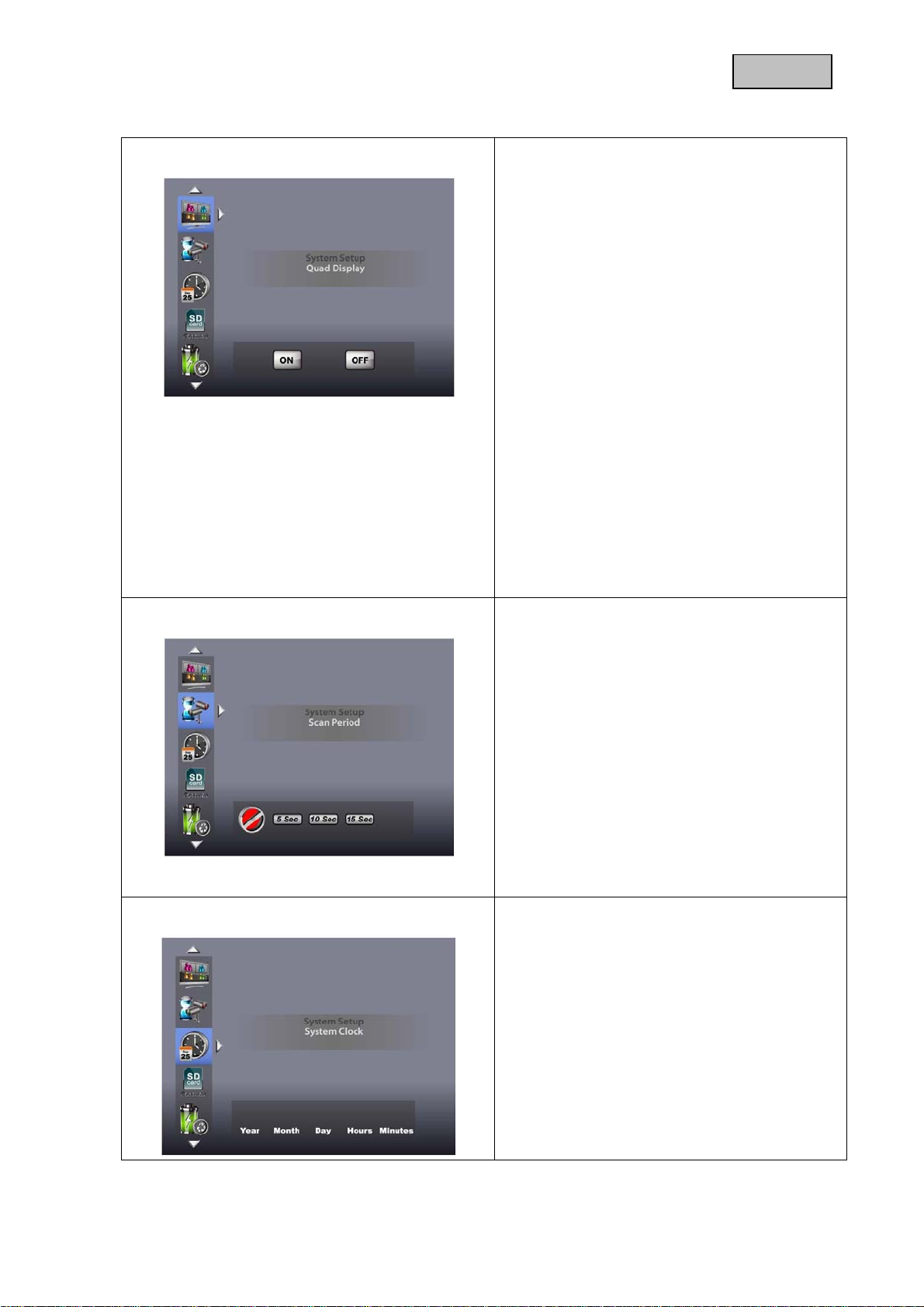
Deutsch
6.6 Systemeinstellungen
Quad Display = Quad-Anzeige
Verwenden Sie ◄►Tasten um die QuadAnzeige an- (ON) oder auszuschalten.
Um den Quad-Modus zu aktivieren müssen alle
Kameras aktiviert sein.
Mit den Pfeiltasten können Sie aus der Quad –
Anzeige direkt in die Vollbildansicht einzelner
Kameras wechseln.
▲ = Kamera1;
▼= Kamera2;
◄= Kamera3;
►= Kamera4
Bitte beachten Sie, dass Kameras die
ausgeblendet sind nicht in der Quad-Anzeige
dargestellt werden.
Achtung:
Es wird nur das Vollbild des auslösenden
Kanals aufgezeichnet.
Um eine Aufzeichnung aller 4 Kameras
anhand der Bewegungserkennung zu
realisieren, muss die Quad-Anzeige aktiviert
sein.
Scan Period = Verweilzeit Sequenzanzeige
Time Setting = Datum / Zeit Einstellungen
Hier können Sie die Verweilzeit der
Sequenzanzeige definieren. Sie können mit
den◄►Tasten zwischen den Werten OFF/
5Sec/ 10Sec/ 15Sec wählen.
Falls Sie Kameras nicht nutzen, blenden Sie
diese aus, um nur die belegten Kanal
anzuzeigen.
Um die Sequenzanzeige auszuschalten drücken
Sie die CH+ / CH- Taste. Falls Sie eine
manuelle Aufzeichnung starten möchten
drücken Sie die REC-Taste.
Achtung:
Bitte beachten Sie, dass die
Bewegungserkennung nur bei dem aktuell
angezeigten Kanal aktiviert ist.
Drücken Sie die ►Taste um zwischen Jahr/
Monat/ Tag/ Stunden/ Minuten zu wechseln.
Verwenden Sie die ▲▼-tasten um die Werte
anzupassen. Bestätigen sie Ihre Eingabe mit der
OK-Taste.
17
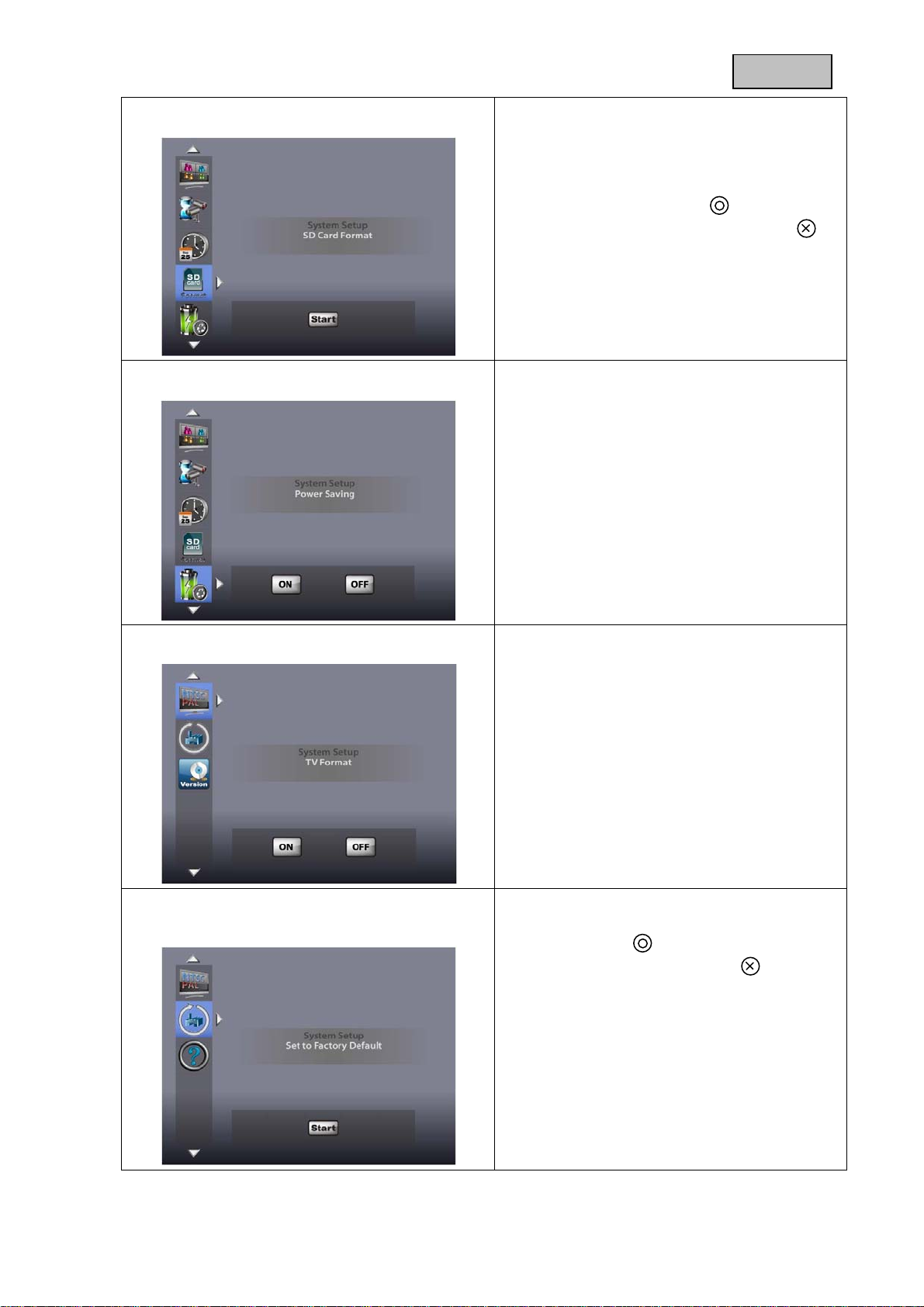
Deutsch
SD Card Format = SD-Karte formatieren
Power Saving = Energiesparmodus
Hiermit können sie die SD-Karte formatieren. Es
wird sowohl der aktuelle freie Speicherplatz
(Free), als auch der Gesamte Speicherplatz
(Total) angezeigt.
Drücken Sie die OK-Taste um die Formatierung
zu starten. Bestätigen Sie mit ihre Auswahl,
um den Vorgang abzubrechen wählen Sie .
Achtung:
Bitte formatieren Sie die SD-Karte vor dem
ersten Einsatz.
Verwenden Sie ◄►Tasten um den
Energiesparmodus an- (ON) oder auszuschalten
(OFF).
Standardmäßig ist diese Funktion aktiviert.
Der Bildschirm schaltet sich bei dieser Funktion
nach zwei Minuten in den Stand-By Modus. Die
Lautsprecher laufen während dieser Zeit mit
derselben Lautstärke weiter.
Drücken sie eine beliebige Taste um den
Energiesparmodus zu verlassen.
TV-Format = TV-Ausgabeauflösung
Set to Factory Default =
Werkseinstellungen wiederherstellen
Wählen Sie mit den◄►Tasten das gewünschte
TV-Format aus.
Sie haben die Wahl zwischen NTSC und PAL.
Bestätigen Sie ihre Auswahl mit der OK-Taste.
Bitte beachten Sie, dass das ausgewählte
Format die Auflösung beeinflussen kann.
Drücken Sie OK-Taste um die
Werkseinstellungen zu starten.
Bestätigen Sie mit ihre Auswahl, um den
Vorgang abzubrechen wählen Sie .
Achtung:
Bitte beachten Sie, dass die SD-Karte bei
diesem Vorgang nicht formatiert wird.
18
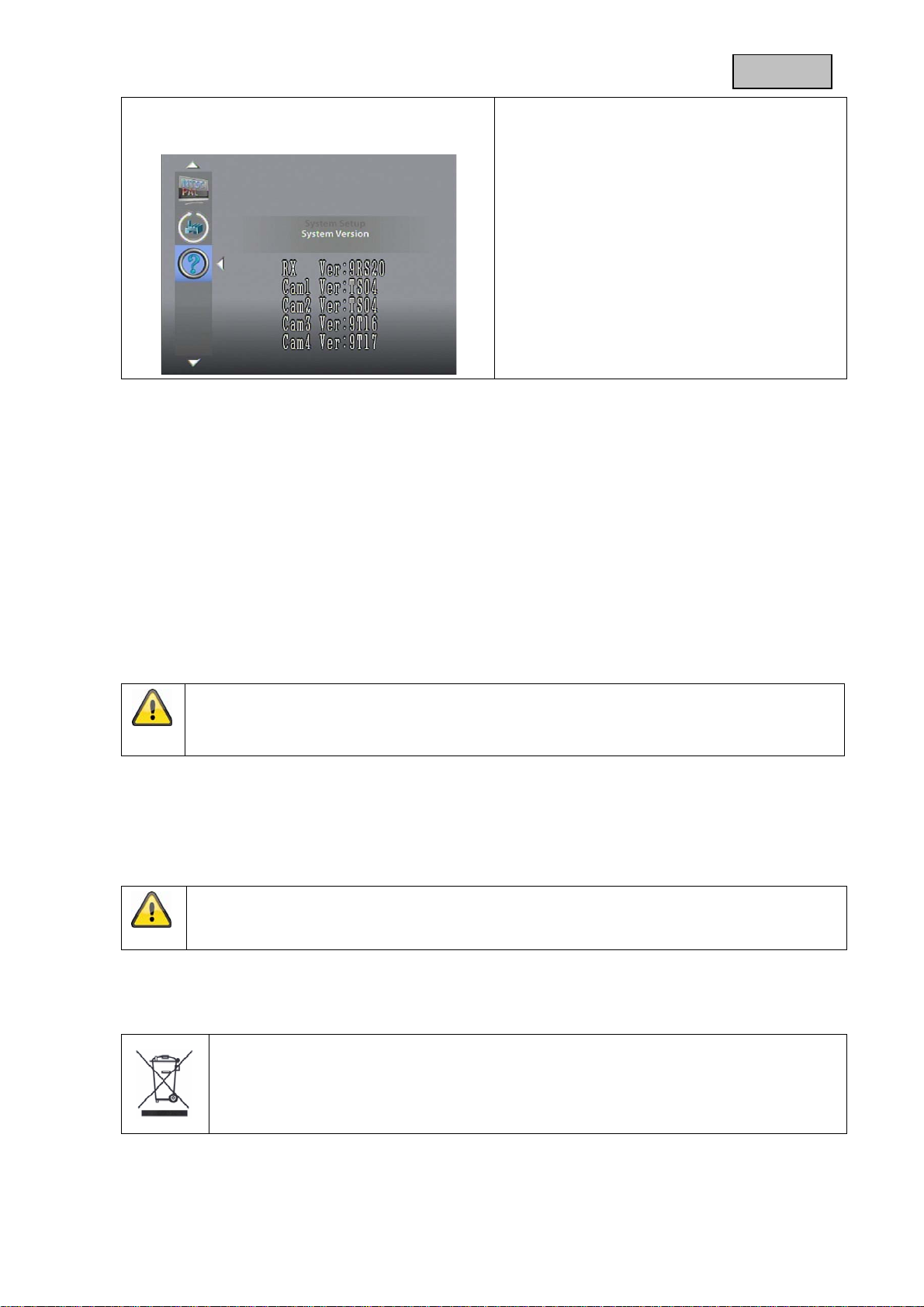
Deutsch
System Version =
Softwareversion des Monitors und der Kameras
Diese Funktion zeigt Ihnen die
Softwareversionen des Monitors und aller
verbundenen Kameras an.
7. Wartung und Reinigung
7.1 Wartung
Überprüfen Sie regelmäßig die technische Sicherheit des Produkts, z.B. Beschädigung des Gehäuses.
Wenn anzunehmen ist, dass ein gefahrloser Betrieb nicht mehr möglich ist, so ist das Produkt außer
Betrieb zu setzen und gegen unbeabsichtigten Betrieb zu sichern.
Es ist anzunehmen, dass ein gefahrloser Betrieb nicht mehr möglich ist, wenn
• das Gerät sichtbare Beschädigungen aufweist,
• das Gerät nicht mehr funktioniert
Bitte beachten Sie:
Das Produkt ist für Sie wartungsfrei. Es sind keinerlei für Sie überprüfende oder zu wartende
Bestandteile im Inneren des Produkts, öffnen Sie es niemals.
7.2 Reinigung
Reinigen Sie das Produkt mit einem sauberen trockenen Tuch. Bei stärkeren Verschmutzungen kann
das Tuch leicht mit lauwarmem Wasser angefeuchtet werden.
Achten Sie darauf, dass keine Flüssigkeiten in das Gerät gelangen.
Verwenden Sie keine chemischen Reiniger, dadurch könnte die Oberfläche des Gehäuses
(Verfärbungen).
8. Entsorgung
Geräte die so gekennzeichnet sind, dürfen nicht über den Hausmüll entsorgt werden.
Entsorgen Sie das Produkt am Ende seiner Lebensdauer gemäß den geltenden
gesetzlichen Bestimmungen.
Bitte wenden Sie sich an Ihren Händler bzw. entsorgen Sie die Produkte über die
kommunale Sammelstelle für Elektroschrott.
19
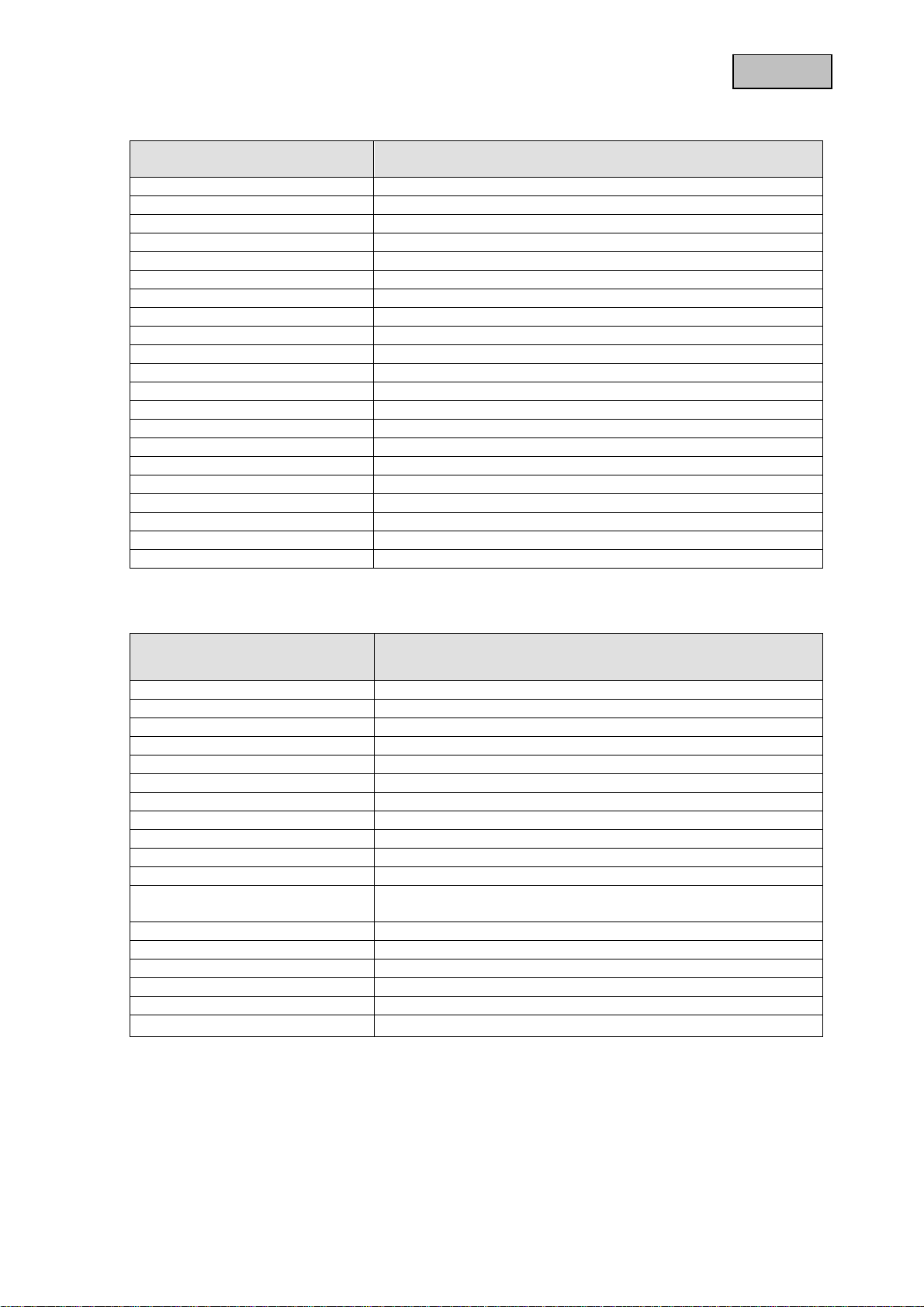
Deutsch
9. Technische Daten
Typennummer
Frequenz 2,4 GHz
Modulation GFSK
Sendeleistung 16 dBm
Sensibilität -82 dBm
TV-Linien 400 TVL
Bildaufnehmer 1/4‘‘ CMOS
Auflösung 640 x 480 Pixel (VGA)
Anzahl IR LEDs 27 IR LEDs
Objektiv 3,6 mm
Blickwinkel 56° (H) / 43° (V)
PIR – Blickwinkel
PIR – Reichweite
Reichweite Nachtsichtfunktion Ca. 10 m
IR-Schwenkfilter Ja
IP Schutzgrad IP66
Funkreichweite Ca. 100m (freie Sicht)*
Spannungsversorgung 5V DC / 1A
Stromaufnahme Max. 550 mA
Betriebstemperatur -10°C – 50° C
Abmessungen (L x B x H) 120 x 71 x 68 (ohne Antenne und Halterung)
Gewicht 320 g
TVAC15000
Kamera
60° (H) / 50° (V)
Max. 5 m
Typennummer
Frequenz 2,4 GHz
Modulation GFSK
Sendeleistung 16 dBm
Sensibilität -82 dBm
Übertragungskanäle 4
Auflösung 640 x 480 Pixel (VGA) / 320 x 240 Pixel (QVGA)
Videosignal 1.0 V p-p, 75 Ohm
Audiosignal 1.0 V p-p, 600 Ohm
Speichermedium SDHC-Karte, max. 32 GB
Ausgänge 3.5 mm Klinke (Video)
Funkreichweite Ca. 100m (freie Sicht)*
Akkutyp
Akku-Laufzeit Ca. 3,5 Std.
Spannungsversorgung 5V DC / 1A
Stromaufnahme Max. 650mA
Betriebstemperatur -10°C – 50° C
Abmessungen 130 x 90 x 27 mm
Gewicht 200 g
* Die Reichweite ist abhängig von den Umweltbedingungen (z.B. Mobilfunk-Antennen,
Starkstrommasten, elektrische Leitungen, Decken und Wände, etc.).
Unter ungünstigen Bedingungen können auch nur geringere Reichweiten erreicht werden!
TVAC15000
3,5“ TFTMonitor
Li-Ion Polymer Akku,
3,7 V / 1250 mA
20

TVAC15000
Version 06/2011
User manual
Original English user manual. Keep for future use.
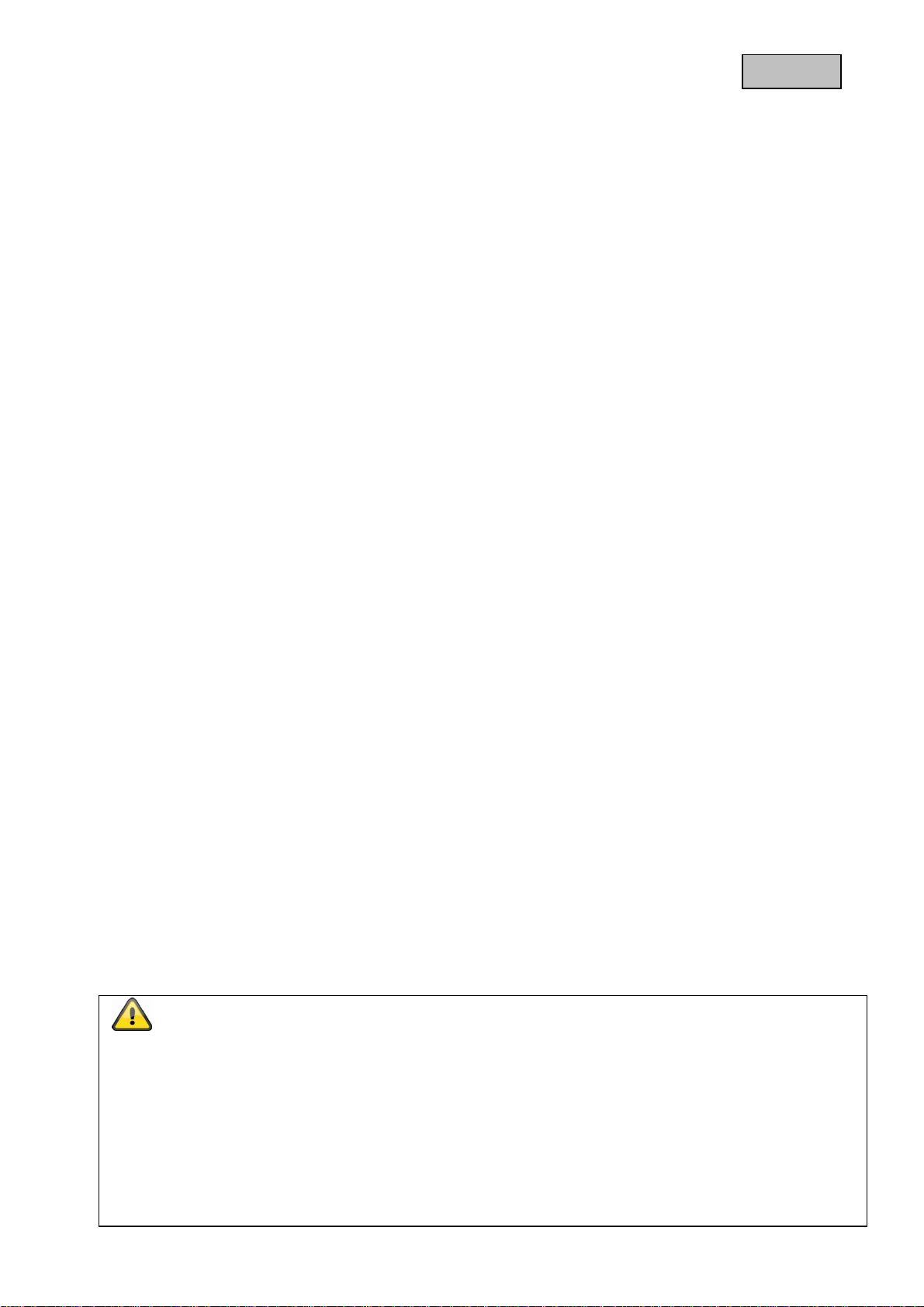
English
Introduction
Dear Customer,
Thank you for purchasing this product.
This product meets the requirements of the applicable European and national guidelines. The
corresponding declarations and documents can be obtained from the manufacturer
(www.abus-sc.com).
To maintain this condition and to ensure risk-free operation, you as the user must observe these operation
instructions!
Before initial start-up, read through the complete operating instructions observing operating and safety
instructions.
All company and product names mentioned in this document are registered trademarks.
All rights reserved.
If you have any questions, please contact your installer or your local dealer!
Disclaimer
This user manual was prepared with greatest care. If you should notice omissions or inaccuracies, please
inform us about these on the back of this manual given address.
The ABUS Security-Center GmbH assumes no liability for technical and typographical faults and reserves
the right to make at any time modifications to the product or user manual without a previous announcement.
The company is not liable or responsible for direct and indirect subsequent damages which are caused in
connection with the equipment, the performance and the use of this product.
No guarantee for the content of this document is taken.
22
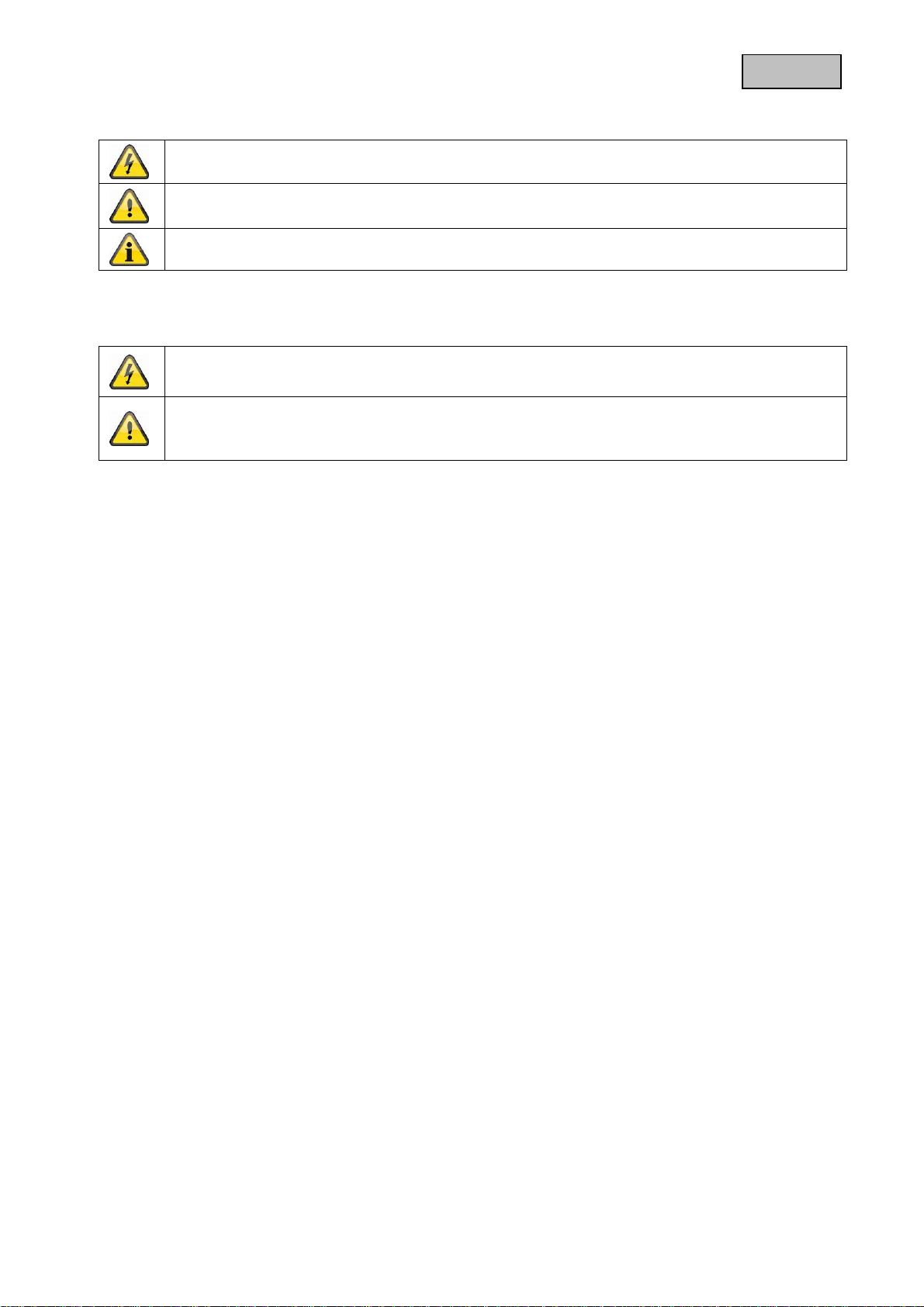
English
Icon explanation
A flash in the triangle is used if there is danger for the health, e.g. by an electric shock.
An exclamation mark in the triangle points to an important note in this user manual which
must be minded.
This symbol can be found when you are to be given tips and information on operation.
Important safety advice
The warranty will expire for damage due to non-compliance with these operating
instructions. ABUS will not be liable for any consequential loss!
ABUS will not accept liability for damage to property or personal injury caused by
incorrect handling or non-compliance with the safety-instructions.
In such cases the warranty will expire.
The device has been manufactured in compliance with international safety standards. Please read these
safety advices carefully.
Safety advice
1. Power supply
100–240 V AC, 50–60 Hz (via power adapter plug to 5 V DC)
Operate this product only from the type of power supply indicated on the marking label. If you are not sure
of the type of power supplied to your home, consult your local power company. Disconnect the product
from the mains before you start any maintenance or installation procedures.
2. Overloading
Do not overload a wall outlet, extension cord or adapter as this may result in electric fire or shock.
3. Liquids
Protect the device from any kind of liquids entering.
4. Cleaning
Disconnect the product from the wall outlet before cleaning. Use a light damp cloth (no solvents) to dust
the product.
5. Accessories
Do not use any unsupported accessories as these may be hazardous or cause damage the product.
6. Location
• This device can be used in inside as well as outside.
• The product will be damaged even it falls from a low height.
• During the installation of the camera please take care that direct sunlight cannot fall onto the
image sensor of the device. Please follow the installation instructions in the corresponding
chapter of this user manual.
• Do not place the device near a radiator or heat register.
• Setup the device only in areas with the advised operating temperatures of -10° ~ 50°C.
23
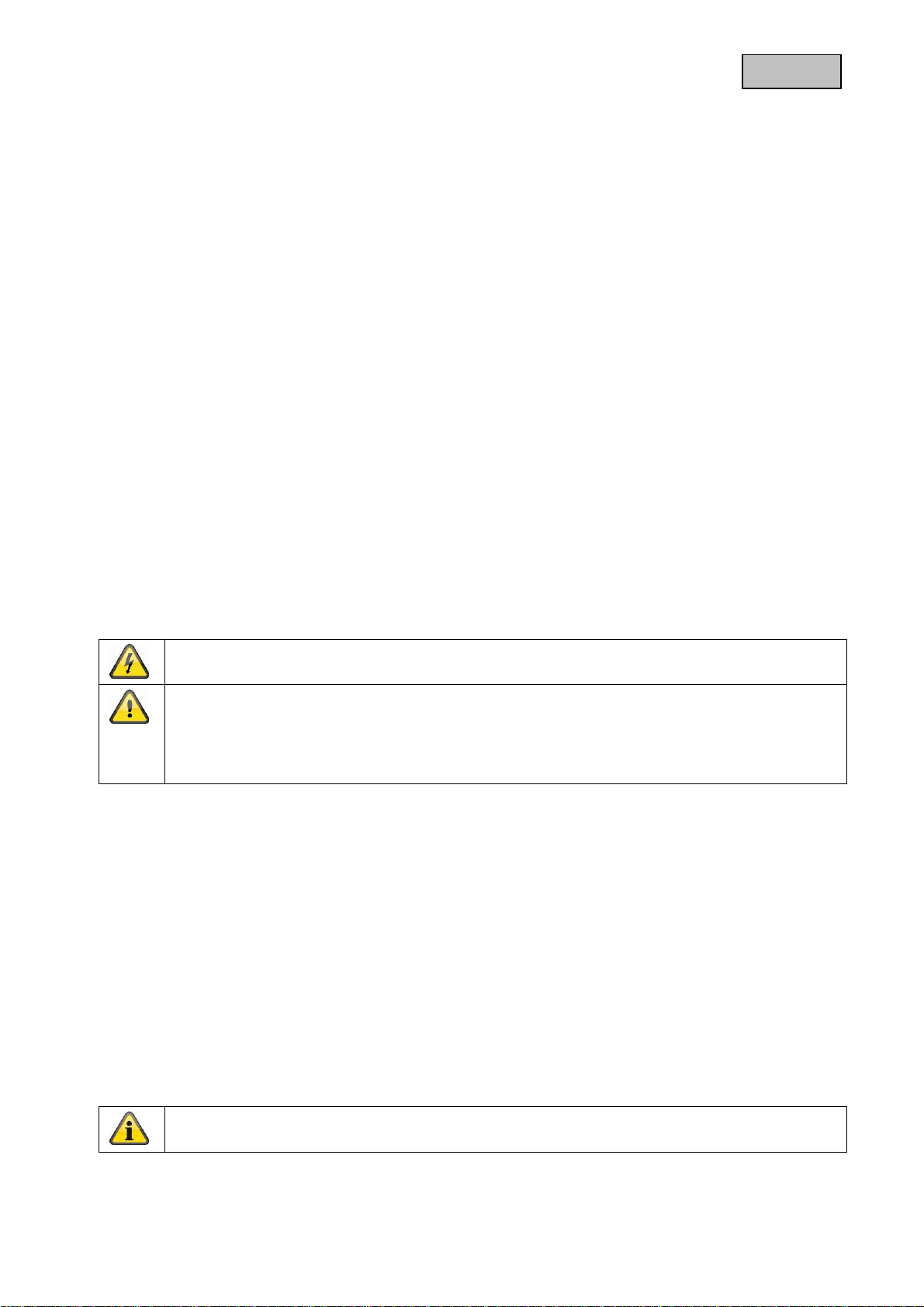
7. Wireless transmission
The range of wireless transmission depends on various environmental factors. The local conditions at the
installation location can have a negative impact on the range. For this reason, if there is a clear line of
sight between the receiver and the transmitter, the range can be as much as 200 m, but in buildings it is
significantly less.
The following environmental factors impair both the range and the frame rate:
Mobile phone masts, high-tension electricity pylons, power lines, ceiling and walls, devices with the same
or similar radio frequency.
Warnings
Follow all safety and operating advises before starting-up the device!
1. Follow these directions in order to avoid damage of the power cord or plug:
• Do not modify or process the power cord or plug arbitrarily.
• Make sure to disconnect the power cord holding the plug.
• Keep heating appliances as far as possible from the power cord in order to prevent the cover
vinyl from melting.
• The outdoor camera’s power supply unit must be protected against humidity and damp.
2. Follow these directions. Failure to follow any of them may cause electrical shock:
• Do not open the main body or the power supply.
• Do not insert metal or inflammable objects inside the product.
• In order to avoid any damage during lighting use a surge protection.
3. Do not use the product when it is out of order. If you continue to use the product when defective, serious
damage can be caused to it. Make sure to contact your local product distributor if the product is out of
order.
During the installation into an existing video surveillance system make sure that all devices are
disconnected from the low and supply voltage circuit.
If in doubt allow a professional electrician to mount, install and wire-up your device. Improper
electrical connection to the mains does not only represent at threat to you but also to other
persons.
Wire-up the entire system making sure that the mains and low voltage circuit remain separated
and cannot come into contact with each other in normal use or due to any malfunctioning.
Avoid using the device under the following unfavorable ambient conditions:
• wetness or excessive air humidity
• extreme cold or heat
• direct sunlight
• dust or combustible gases, vapors or solvents
• strong vibration
• strong magnetic fields, such as those found in the vicinity of machinery or loudspeakers
• the camera must not be directed into the sun as this can destroy the sensor.
• the camera may not be installed on unstable surfaces
Unpacking
English
While you are unpacking the device please handle it with utmost care.
If you notice any damage of the original packaging, please check at first the device.
If the device shows damages, please contact your local dealer.
24
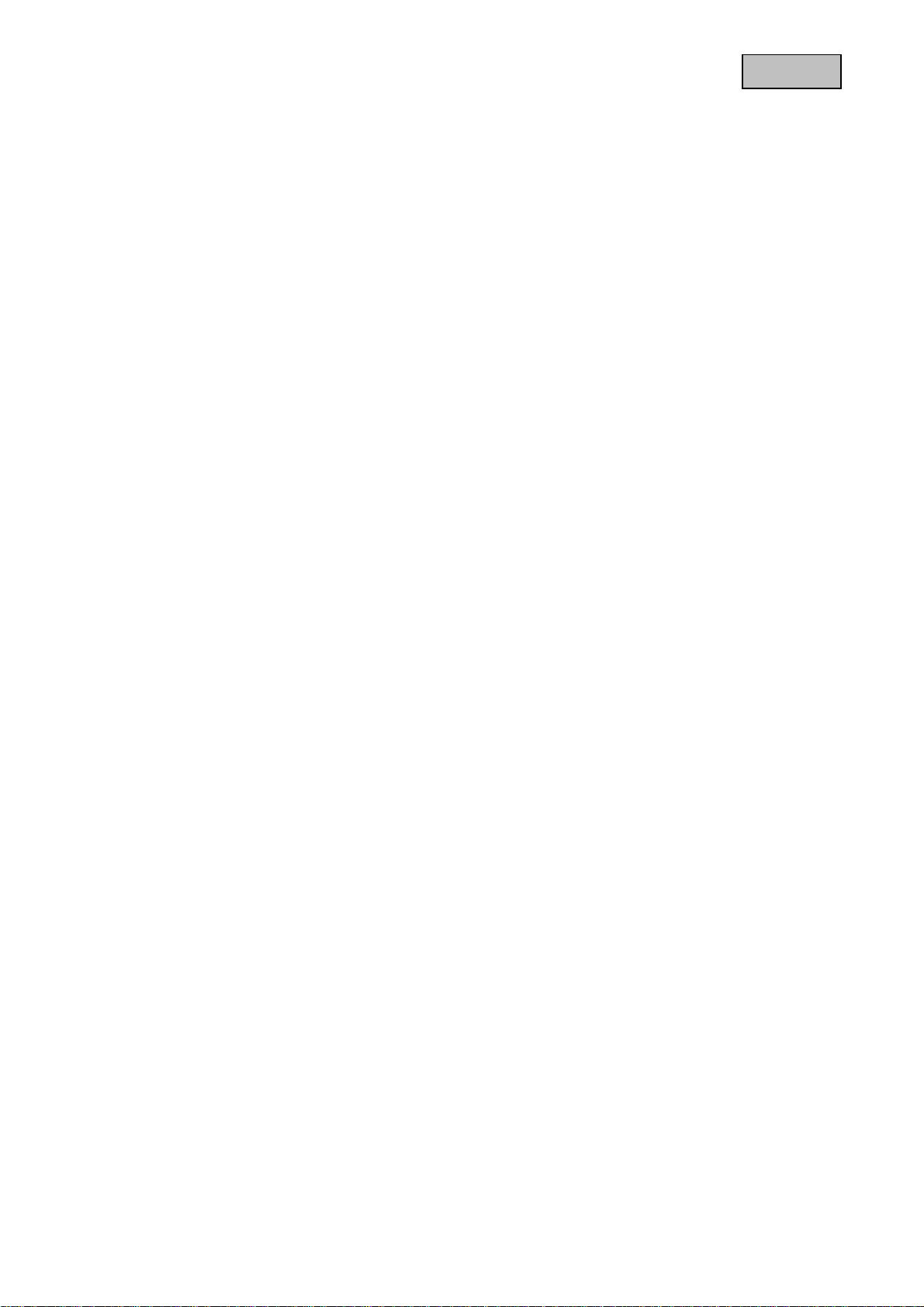
English
Table of contents
1. Intended Use ......................................................................................................................................... 26
2. Scope of delivery .................................................................................................................................. 26
3. Features and functions ........................................................................................................................ 26
4. Device description ............................................................................................................................... 27
4.1 Front of the monitor ...................................................................................................................... 27
4.2 Rear of the monitor....................................................................................................................... 28
4.3 Monitor connections ..................................................................................................................... 28
4.4 Camera description ...................................................................................................................... 29
4.5 Cable connections ........................................................................................................................ 29
5. Installation ............................................................................................................................................. 30
5.1 Pairing the camera and monitor ................................................................................................... 30
5.2 Installing the camera .................................................................................................................... 30
5.3 Installing the monitor .................................................................................................................... 31
6. Operation ............................................................................................................................................... 32
6.1 Live view ....................................................................................................................................... 32
6.2 Main menu .................................................................................................................................... 33
6.3 Camera settings ........................................................................................................................... 34
6.4 Record settings ............................................................................................................................ 35
6.5 Event list ....................................................................................................................................... 36
6.6 System settings ............................................................................................................................ 37
7. Maintenance and cleaning ................................................................................................................... 39
7.1 Maintenance ................................................................................................................................. 39
7.2 Cleaning ....................................................................................................................................... 39
8. Disposal ................................................................................................................................................. 39
9. Technical data
....................................................................................................................................... 40
25
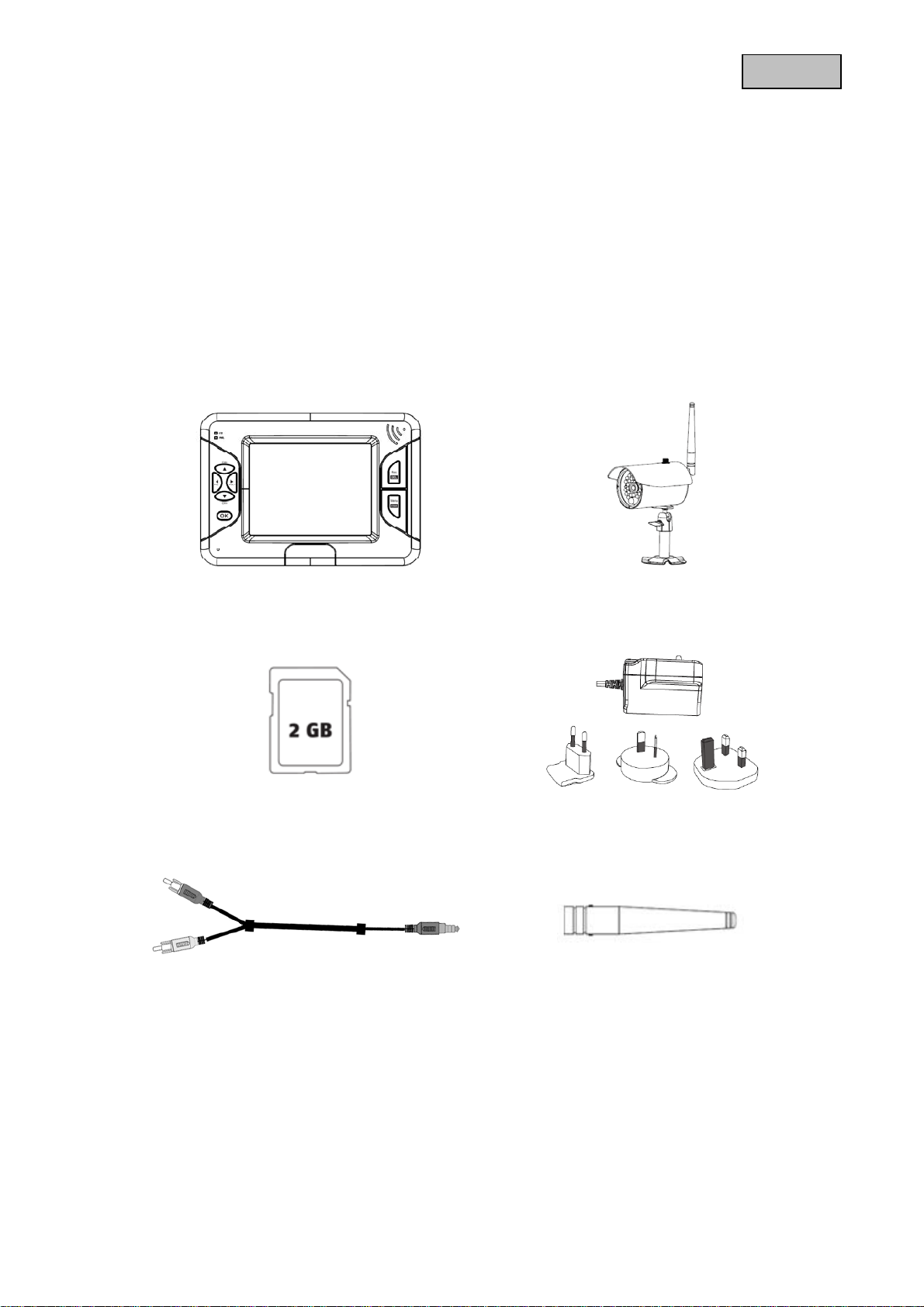
English
1. Intended Use
You can use this 2.4 GHz wireless monitor and the IR wireless outdoor camera with PIR for easy wireless
transmission and displaying of video signals across middle to long distances.
Wireless signal transmission is an advantage in all locations where cables cannot be laid: the camera
transmits the video signal to the wireless monitor without the need for wires. Faults and interference can
be avoided due to the conversion into digital signals.
As soon as the camera’s PIR sensor detects movement, it starts recording to the SD card. You have the
option of connecting up to 4 cameras (TVCC40005) to the monitor and showing then in a quadruple
display.
A detailed function description can be found in chapter 3 (“Description and functions”).
2. Scope of delivery
1 × IR wireless external 2.4 GHz camera,
3.5" TFT monitor
2 GB SD card
AV cable 1 × antenna
including camera mount and
installation material
2 x power supply units including EU,
AU and UK adapters
5 V DC/1 A
3. Features and functions
• Complete set consists of 3.5" TFT monitor and IR wireless outdoor camera, 2.4 GHz
• Compact IP66 outdoor camera with infrared night vision function and 400 TVL resolution
• 3.5" colour TFT with integrated loudspeaker
• Digital encrypted audio and video transmission
• User-friendly OSD (on-screen display)
26
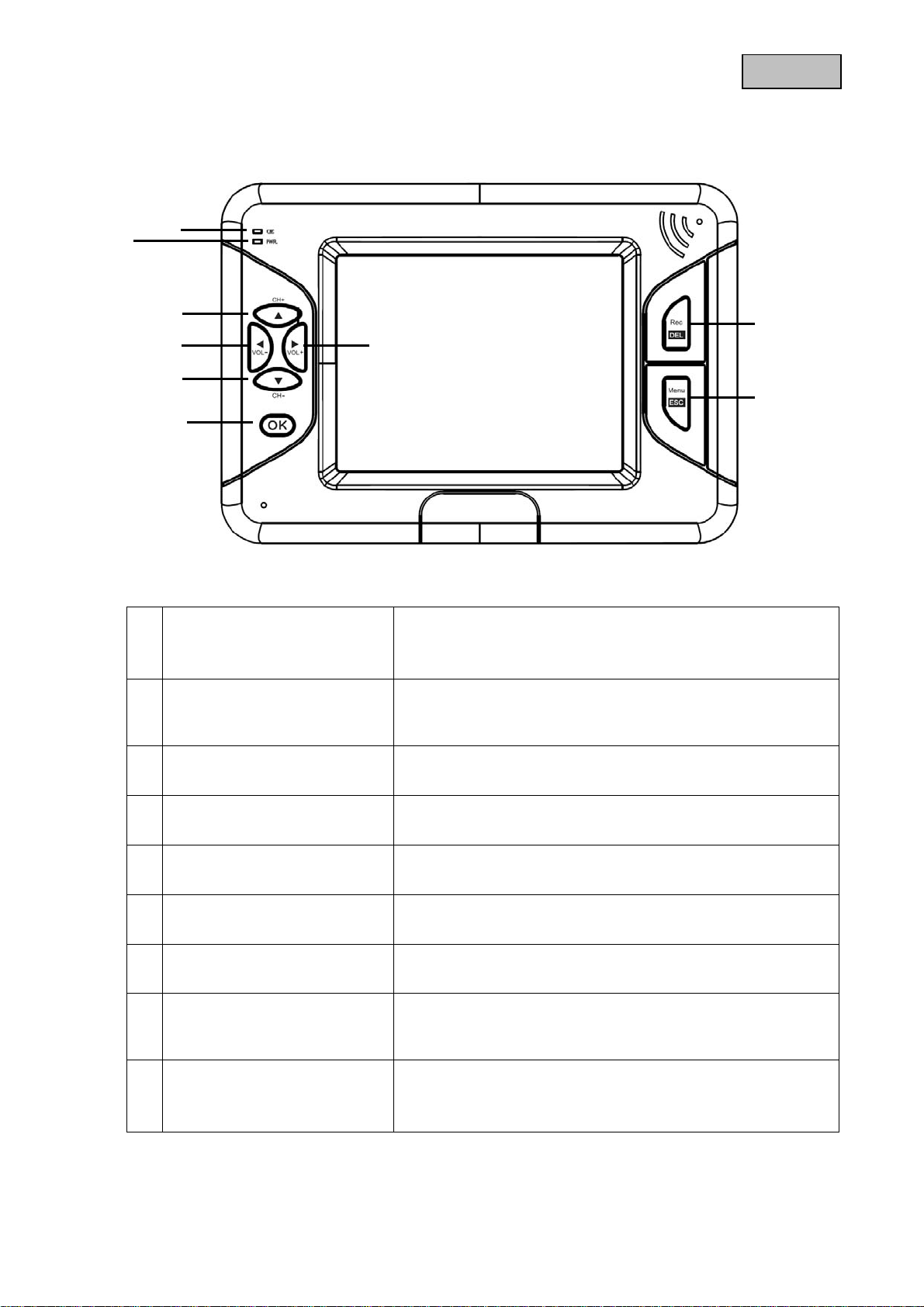
English
4. Device description
4.1 Front of the monitor
c
d
e
f
6
7
Battery display
c
Power LED
d
▲
e
CH +
8
5
9
Displays the current charge level
Red: Battery low
Green: Charging
Off: Battery completely charged
Device status display
Blue: Device switched on
Off: Device switched off
Live view: channel change
In the menu: switch between menu items
◄
f
Vol+
►
5
Vol-
CH -
6
▼
OK key
7
Rec/Del
8
Menu/ESC
9
Live view: increase volume
In the menu: switch between menu items
Live view: reduce volume
In the menu: switch between menu items
Live view: channel change
In the menu: switch between menu items
Live view: open the events list
In the menu: confirm the settings and changes
Live view: start/stop recording
In the menu: delete the recording
Only possible with SD card!
Live view: open/exit the menu
In the menu: exit submenu
The system automatically exits the menu after a wait time of
one minute.
27
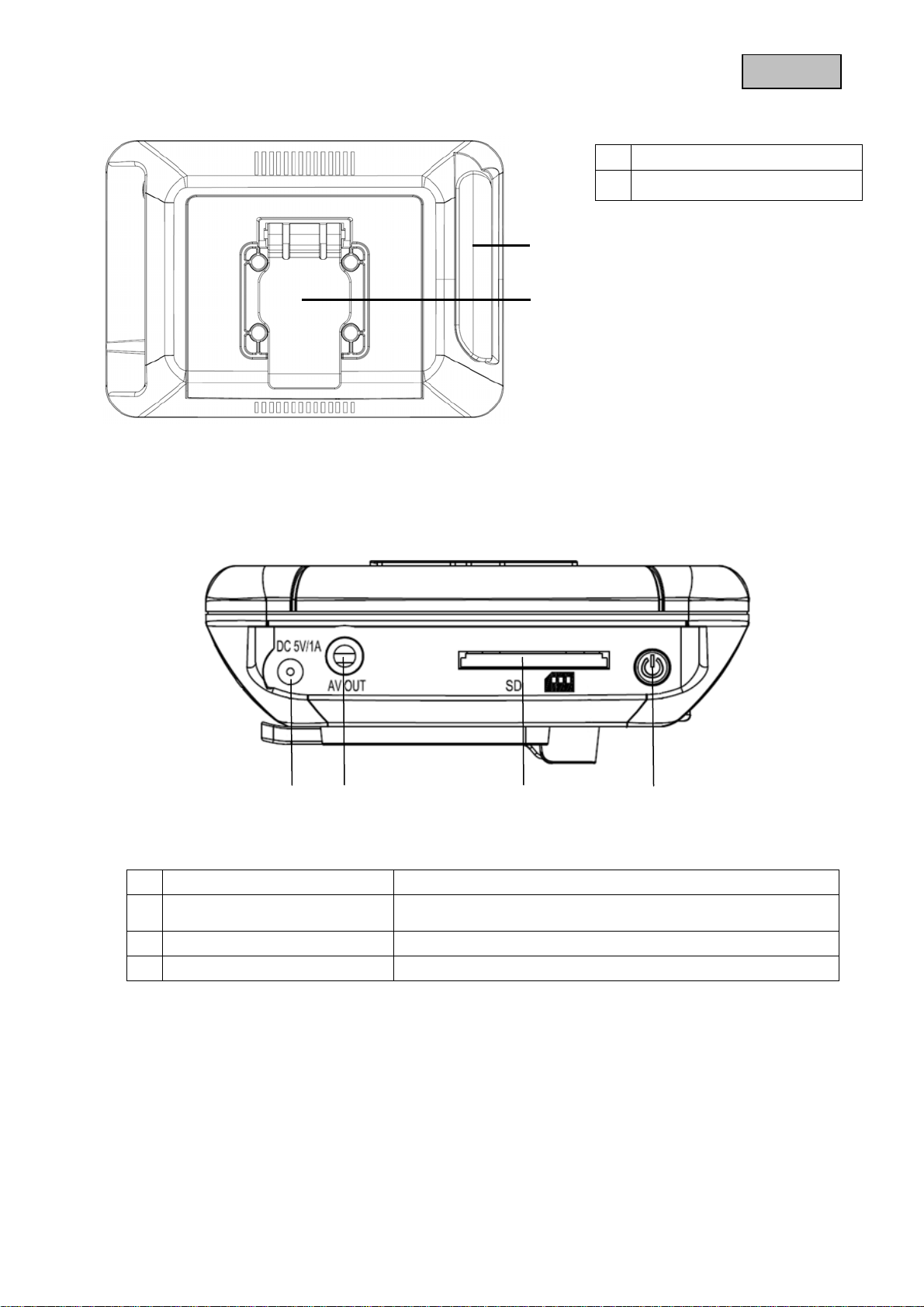
4.2 Rear of the monitor
Antenna
c
Stand
d
English
c
d
4.3 Monitor connections
c
Power supply 5 V DC/1 A (DC, 14.5 × 4.8 mm)
c
AV output
d
SD card slot Slot for using an SD card of up to 32 GB
e
Power switch Switch monitor on or off
f
d
e f
Output for representing the on-screen display, use the AV
cable supplied
28

4.4 Camera description
2
3
5
7
4
6
8
c
9
Antenna
c
Light sensor
2
Fixed lens
3
Power LED
4
LINK LED
5
IR LED
6
PIR sensor
7
Camera mount
8
Pairing button
9
Power supply connection
5 V DC/1 A
English
4.5 Cable connections
c
e
d
To connect the video RCA plug to a BNC input on a monitor or recorder, attach the BNC-RCA adapter to the
yellow RCA plug.
Yellow RCA plug (video) Connection for transmitting the video signal
c
White RCA plug (audio) Connection for transmitting the audio signal
2
Jack plug Plug for connecting to the monitor
e
29

English
5. Installation
5.1 Pairing the camera and monitor
To connect a camera with the monitor, proceed as follows:
1. Connect the power supply to the cameras and monitor.
2. In the TFT monitor’s menu “Camera Setup -> Pairing” select the camera you require (1–4) and
confirm your choice with OK. The systems starts a 60 second countdown.
3. During the 60 seconds, press the PAIRING button on the camera cable until the green LINK LED on
the front of the camera starts to flash.
4. Bei erfolgreicher Verbindung leuchtet die LINK-LED der Kamera dauerhaft.
Warning:
Please note that connection can take up to 60 seconds.
5.2 Installing the camera
Select a suitable place for installing the camera using the camera mount. Mark the drill holes on the base
and pre-drill them. Insert the wall plugs provided and attach the mount with the screws.
Warning:
Before you start with the installation, make sure that the wireless transmission range reaches
your desired installation location.
You now have the option of swivelling the mount by 90° to position it where you want it. Loosen the screw
at the side and set the angle of view required. Then tighten the screw in the required position to fasten.
30

Then screw the camera onto the mount and the power supply unit with the camera.
English
Warning:
Only use the antenna provided for the installation.
5.3 Installing the monitor
The installed battery gives you the option of using the TFT monitor flexibly.
When the battery LED lights up red, the battery needs charging Make sure that the battery is always
sufficiently charged in order to guarantee no loss of recording.
Warning:
Note that the monitor has to be charged for at least 8 hours before it is used without an
external power supply for the first time.
The battery life is about 3.5 hours.
To do this, unfold the stand and position the monitor on the desired location.
31

To display the monitor display on another device, proceed as follows:
1. Connect the jack plug to the monitor’s AV OUT.
2. Connect the RCA plug to the monitor as shown in the drawing.
English
6. Operation
To switch the monitor ON/OFF, press and hold the power button for at least 2 seconds.
Each time it is started, the monitor switches to live view and it selects the last view that was set.
If the icon is displayed, the monitor has correctly identified the SD card and it is working normally.
6.1 Live view
01:12:45 2011 05 01
14:30:11
Signal display
Channel display
Recording display: flashes during recording
Motion detection recording activated
32

English
Full SD
Err SD
01:12:45 Recording time
2011 05 01
14:30:11
Motion detection alarm activated
No SD card inserted
SD card full
SD card was not identified
SD card locked
SD card is overwritten when it reaches capacity
SD card display
SD card capacity
Power supply display
Camera brightness display
Date/time display
Please note:
The icons disappear automatically after being displayed for ten seconds.
6.2 Main menu
Press MENU to open the main menu. You can use the arrow buttons to switch between menu items.
You can choose between the following
Camera-Setup:
Camera on/off = show/hide camera
Camera Brightness = brightness of camera
Pairing = add camera
Resolution = image resolution
Recorder Setup:
Alarm Period = length of alarm when motion is detected
Motion Detection = motion detection
SD Card Overwrite = SD card circular buffer
33

English
Event list:
The recordings are stored in sub-folders named after the
recording date.
The recordings are stored as individual files with the time of
recording as the file name.
System setup:
Quad Display = four-way display
Scan Period = dwell time for sequence display
Time setting = Date/time settings
SD Card Format = format SD card
Power Saving = energy-saving mode
TV-Format = TV output resolution
Set to factory Default = reset to factory defaults
System Version = software version of the monitor and
camera
6.3 Camera settings
Camera on/off = show/hide camera
Camera Brightness = brightness of camera
OK to switch between ON and OFF.
If you switch the camera OFF, it is no longer
shown.
Use the ◄► buttons to select the desired
Use the ◄► buttons to select a camera. Press
camera and confirm your choice with OK.
The relevant camera image is shown with a
selection bar with the options 0–9. You can use
the ◄► buttons to change the setting and
confirm with OK.
34

English
Pairing = add camera
Resolution = image resolution
Use the ◄► buttons to select the desired
camera and confirm your choice with OK. The
systems starts a 60 second countdown.
During the 60 seconds, press the PAIRING
button on the camera cable until the green LINK
LED on the front of the camera starts to flash.
Once the connection is successful, the LINK
LED on the camera lights up continuously
and the monitor switches to live view.
Use the ◄► buttons to select between the
resolutions
640 × 480 and 320 × 240. Confirm your input
with OK.
Note that the recording time changes for the
different resolutions.
6.4 Record settings
length of alarm when motion is detected
recording duration for motion detection
Alarm Period =
Motion Detection =
Use the ◄► buttons to select the desired alarm
duration.
You can choose between OFF/5 sec/10 sec/15
sec. Confirm your selection with OK.
The alarm duration is set to 5 seconds by
default.
Press any button to switch off the alarm when it
sounds.
Use the ◄► buttons to select the recording
duration for motion detection.
You can choose between OFF/5 sec/10 sec/15
sec.
Confirm your input with OK.
The recording duration is set to 5 seconds by
default.
Motion detection is deactivated for 5 seconds
after an alarm.
35

English
SD Card Overwrite = SD card circular buffer
6.5 Event list
Event List = event list
Use the ◄► buttons to activate (ON) or
deactivate (OFF) the SD card circular buffer.
Confirm your selection with OK.
The circular buffer is activated by default.
Warning:
When the memory capacity is reached, the
monitor continues to record, deleting the
oldest recordings on the SD card.
The SD card capacity display flashes with 0.0
G in red.
Use the arrow buttons to navigate between
folders. Press the OK button to select the
desired folder.
In the sub-folder, choose the relevant recording
file and play it by pressing OK.
Press ▲ or ▼ to fast-forward or rewind at the
speeds 2×/4×/8×/16×.
Note that the maximum recording time for a
manual recording is 10 minutes. Once this time
elapses, a new file is created.
Deleting files
Press DEL to enter deletion mode.
The current file or folder flashes. You can use
the ◄► buttons to select all or one file.
Press OK to confirm your choice.
Select to delete the selection.
To cancel the deletion, select .
36

English
6.6 System settings
Quad Display = four-way display
Use the ◄► buttons to switch the quad display
on (ON) or off.
To activate quad mode, all the cameras have to
be activated.
When in quad display, you can use the arrow
buttons to switch directly to full-screen view for
individual cameras.
▲ = camera1;
▼ = camera2;
◄ = camera3;
► = camera4
Note that the cameras that are hidden are not
shown in the quad display.
Warning:
Only the full screen of the triggering channel
is recorded.
To record from all 4 cameras using motion
detection, quad display has to be activated.
Scan Period = dwell time for sequence display
Time Setting = Date/time settings
You can define the dwell time for sequence
display here. Use the ◄► buttons to choose
between OFF/5 sec/10 sec/15 sec.
If you are not using cameras, hide them in order
to display only the occupied channel.
To switch off sequence display, press the
CH+/CH button. If you want to start manual
recording, press REC.
Warning:
Note that motion detection is only activated
for the channel that is currently displayed.
Press the ► button to switch between
year/month/day/hours/minutes.
Use the ▲▼ buttons to change the values.
Confirm your input with OK.
37

English
SD Card Format = format SD card
Power Saving = energy-saving mode
You can use this to format the SD card. The
system displays the memory that is currently
available (Free) and the total memory (Total).
Press OK to start formatting. Confirm your
selection with and cancel the operation with
.
Warning:
Format the SD card before using it for the
first time.
Use the ◄► buttons to switch the energysaving mode ON or OFF.
This function is activated by default.
This function switches the screen to standby
mode after two minutes. The loudspeakers
continue to operate at the same volume.
Press any button to exit energy-saving mode.
TV-Format = TV output resolution
Set to Factory Default = reset to factory defaults
Use the ◄► buttons to select the desired TV
format.
You can choose between NTSC and PAL.
Confirm your input with OK.
Note that the format selected can affect the
resolution.
Press OK to start the factory settings.
Confirm your selection with and cancel the
operation with .
Please note:
Note that this operation does not format the
SD card.
38

English
System Version =
software version of the monitor and camera
This function shows you the software versions of
the monitor and all the connected cameras.
7. Maintenance and cleaning
7.1 Maintenance
Regularly check the product's physical state, e.g. check for damage of the housing.
If you suspect that safe operation cannot be guaranteed anymore, disconnect the product and ensure that
it cannot be used by mistake.
You can assume that safe operation is not possible anymore when
• the device shows visible damage,
• the device does not function anymore
Please note:
The product is maintenance free for you. Inside the product are no parts that can be checked
or repaired, so do not ever open it.
7.2 Cleaning
Wipe the product with a clean, dry cloth. If the device is very dirty, you can moisten the cloth with
lukewarm water.
Make sure that no liquids can enter the equipment as the device can be destroyed. Never use
chemical detergents as they could attack the surface of the device
8. Disposal
Devices with this marking should not be put in the household garbage. Dispose of the
product at the end of its lifetime according to the applicable regulations.
39

English
9. Technical data
Model number
Frequency 2.4 GHz
Modulation GFSK
Transmission power 16 dBm
Sensitivity -82 dBm
TV lines 400 TVL
Image sensor 1/4" CMOS
Resolution 640 × 480 pixel (VGA)
No. of IR LEDs 27 IR LEDs
Lens 3.6 mm
Angle of view 56° (H)/43° (V)
PIR angle of view 60° (H)/50° (V)
PIR range Max. 5 m
Night vision function range approx. 10 m
IR swivel filter Yes
IP protection class IP66
Wireless range approx. 100 m (clear sight line)*
Power supply 5 V DC/1 A
Power consumption Max. 550 mA
Operating temperature -10 °C–50 °C
Dimensions (L × W × H) 120 × 71 × 68 (without antenna and mount)
Weight 320 g
TVAC15000
Camera
Model number
Frequency 2.4 GHz
Modulation GFSK
Transmission power 16 dBm
Sensitivity -82 dBm
Transmission cable 4
Resolution 640 × 480 pixels (VGA)/320 × 240 pixels (QVGA)
Video signal 1.0 V p-p, 75 Ohm
Audio signal 1.0 V p-p, 600 Ohm
Storage medium SDHC card, max. 32 GB
Outputs 3.5 mm jack (video)
Wireless range approx. 100 m (clear sight line)*
Battery type
Battery life approx. 3.5 hours
Power supply 5 V DC/1 A
Power consumption Max. 650 mA
Operating temperature -10 °C–50 °C
Dimensions 130 × 90 × 27 mm
Weight 200 g
*The range depends on the ambient conditions (e.g. mobile phone masts, high-tension electricity pylons,
power lines, ceiling and walls, etc.).
If the conditions are unfavourable, the range may be very restricted.
TVAC15000
3.5" TFT monitor
Li ion polymer battery,
3.7 V/1,250 mA
40

TVAC15000
Manuel utilisateur
Version 06/2011
Original du manuel en français. Conserver pour suivant usage!

Français
Introduction
Chère cliente, cher client,
Nous vous remercions de l’achat de ce produit.
Ce produit remplit les réquisitions des directives européennes et nationales en vigueur. La conformité
en a été prouvée, les déclarations et documents correspondants sont consultables auprès du
fabricant (www.abus-sc.com).
Afin de maintenir cet état et d’assurer une exploitation sans danger, vous devez absolument respecter ce
manuel de commande!
Lisez avant la mise en service du produit le manuel de commande complet, respectez toutes les instructions
de commande et de sécurité!
Tous les noms de firme et désignations de produit sont des marques du propriétaire respectif. Tous
droits réservés.
En cas de questions, consultez votre installateur ou partenaire spécialiste!
Non-responsabilité
Ce mode d’emploi a été établi avec la plus grande diligence. Si vous constatez encore des omissions ou
inexactitudes, veuillez-nous informer sous l’adresse mentionnée au verso du manuel.
ABUS Security-Center GmbH n’est pas responsable d’erreurs techniques et typographiques et se réserve
du droit d’effectuer à tout moment sans annonciation préalable des modifications au produit et aux manuels
de commande.
ABUS Security-Center n’est pas responsable de dommages directs et indirects, liés à l’équipement, la
performance et l’usage de ce produit. Aucune garantie n’est accordée pour le contenu de ce document.
42
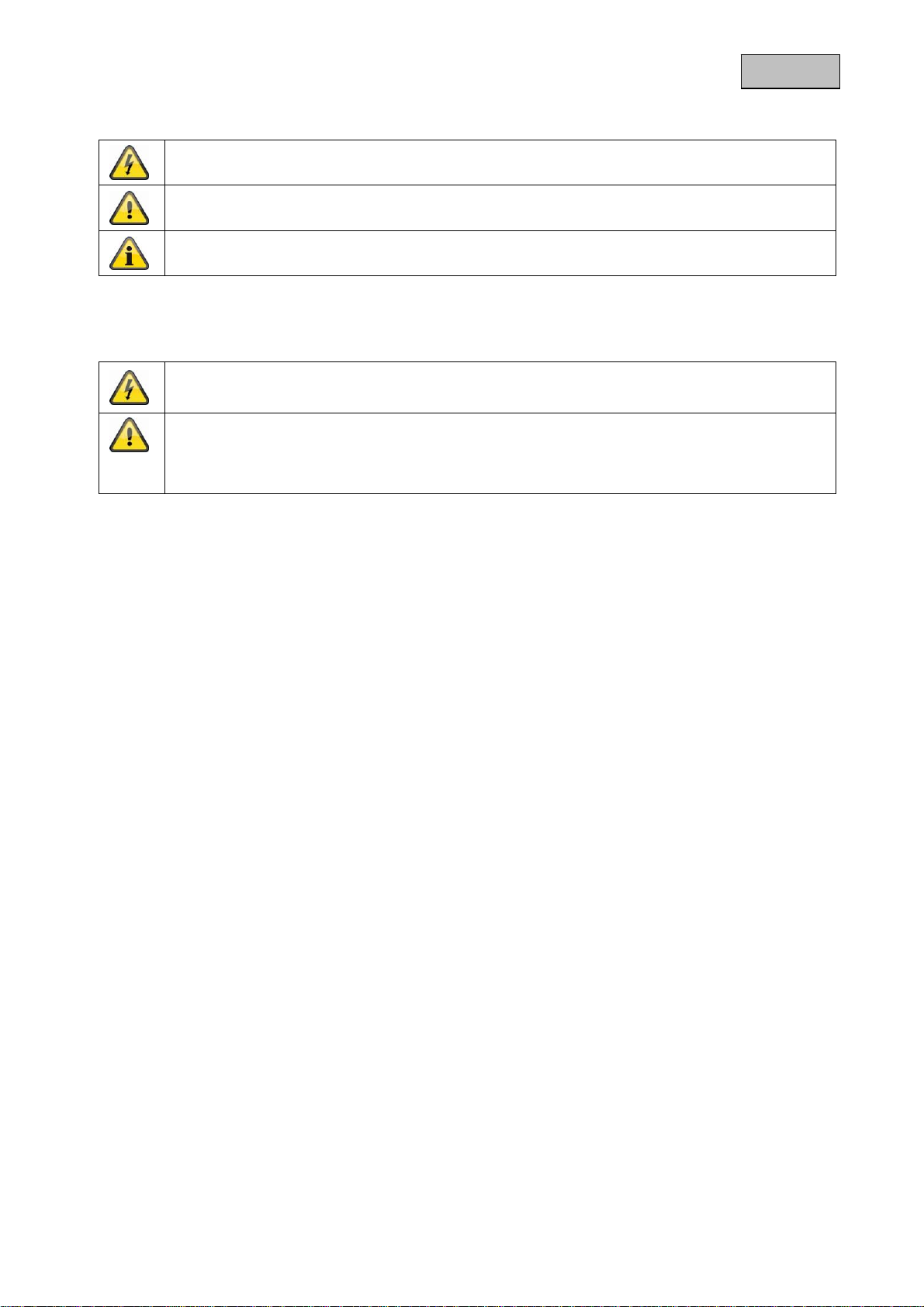
Français
Explication des symboles
Un éclair dans le triangle signifie qu’il y a un danger pour la santé, par exemple, une
décharge électrique.
Un point d’exclamation dans le triangle renvoie à une remarque importante dans ce
manuel à laquelle il faut penser.
Vous trouvez ce symbole lorsque des conseils et des informations concernant le
fonctionnement sont fournis.
Conseils de sécurité importants
La garantie ne couvre pas les dommages causés par le non-respect de ce mode
d’emploi. ABUS n’est pas tenu de vous indemniser de vos pertes indirectes !
ABUS décline toute responsabilité pour les dommages causés à des biens ou pour les
préjudices individuels causés par de fausses manipulations ou le non-respect des
instructions de sécurité.
La garantie ne couvre pas de tels cas.
Cet appareil a été fabriqué en conformité avec les normes de sécurité internationales. Veuillez lire
attentivement ces conseils de sécurité.
Conseils de sécurité
1. Alimentation électrique
Tension alternative 100–240 V CA, 50–60 Hz (par bloc d’alimentation à 5 V CC)
N’utilisez ce produit qu’avec le type d’alimentation électrique indiqué sur l’étiquette. Si vous n’êtes pas sûr
du type de courant électrique dans votre maison, demandez-le à votre compagnie d’électricité.
Débranchez le produit du secteur avant de commencer toute procédure d’installation ou d’entretien.
2. Surcharge
Ne surchargez pas votre prise de courant, votre rallonge ou votre adaptateur, car ceci peut avoir pour
conséquence un feu ou une décharge électrique.
3. Liquides
Protégez l’appareil contre toute pénétration de liquides.
4. Nettoyage
Débranchez le produit de la prise de courant avant le nettoyage. Utilisez un chiffon humide (sans
solvants) pour épousseter le produit.
5. Accessoires
Ne pas utiliser d’accessoires non agréés, car ceux-ci peuvent être dangereux ou endommager le produit.
6. Emplacement
• Ce dispositif est approprié pour un usage dans un environnement extérieur protégé, ainsi que
pour l‘intérieur.
• Le produit peut être endommagé à cause d’une chute d’une hauteur déjà inférieure.
• Montez le produit ainsi, de sorte que le rayonnement de soleil direct ne tombe pas sur le capteur
d’image du dispositif. Suivez les consignes de montage dans le chapitre correspondant de ce
manuel.
• Ne pas installer l’appareil à proximité d’un radiateur ou d’une bouche d’air chaud.
• N’installer l’appareil que dans des endroits où la température se situe entre -10° et 50°C.
43

7. Transmission radio
La portée de la transmission radio dépend de différents facteurs ambiants. Les circonstances sur le lieu
de montage peuvent avoir une influence négative sur la portée. C’est pourquoi il est possible, si le terrain
est dégagé entre le récepteur et l’émetteur, d’atteindre une distance allant jusqu’à 200 m, alors que cette
distance est nettement inférieure dans les bâtiments.
Les facteurs ambiants suivants affectent aussi bien la portée que la fréquence d’images :
antennes radio mobiles, lignes de haute tension, lignes électriques, plafonds et cloisons, appareils ayant
la même fréquence radio ou une fréquence voisine.
Avertissements
Suivez tous les conseils de sécurité et le mode d’emploi avant d’allumer l’appareil !
1. Suivez ces instructions pour ne pas endommager le cordon d’alimentation ou la fiche :
• Ne pas modifier ou transformer arbitrairement le cordon d’alimentation ou la fiche.
• Débrancher le cordon d’alimentation en le tenant par la fiche.
• Eloigner le plus possible les appareils de chauffage du cordon d’alimentation pour éviter que le
revêtement en vinyle ne fonde.
• Le bloc d’alimentation de la caméra d’extérieur doit être protégé contre l’humidité et les liquides.
2. Suivez ces instructions. Le non-respect d’une instruction peut entraîner une décharge électrique :
• N’ouvertez pas le boîtier ou l’alimentation de l’appareil.
• Ne pas introduire d’objets métalliques ou inflammables dans le produit.
• Utiliser une protection contre les surtensions afin d’éviter que l’appareil soit endommagé par la
foudre.
3. Ne pas utiliser le produit lorsqu’il est en panne. Si vous continuez à utiliser le produit alors qu’il est
défectueux, vous risquez de l’endommager sérieusement. Contactez votre revendeur local lorsque le
produit tombe en panne.
Assurez-vous que tous les appareils sont déconnectés du circuit de basse tension et de
tension d’alimentation pendant l’installation dans un système de vidéosurveillance existant.
Dans le doute, faites monter, installer et câbler votre appareil par un électricien professionnel.
Tout branchement incorrect sur le secteur constitue une menace, non seulement pour vous
mais aussi pour d’autres personnes.
Câblez l’ensemble du système en faisant en sorte que le secteur et le circuit de basse tension
restent séparés et qu’ils ne puissent entrer en contact lors d’une utilisation normale ou suite à
une défaillance.
Français
Evitez les conditions d’environnement suivantes lors de l’usage:
• Humidité ou haute humidité atmosphérique
• Froideur ou chaleur extrême.
• Pénétration directe du soleil.
• Poussière ou gaz combustibles, vapeur ou dissolvants.
• Grandes vibrations.
• Des forts champs magnétiques, comme à proximité de machines ou haut-parleurs.
• La caméra ne doit pas être orientée vers le soleil, cela pourrait détruire le capteur.
• La caméra ne peut pas être installée sur des surfaces instables.
Déballage
Lorsque vous sortez le dispositif de l’emballage, traitez-le avec grand soin.
En cas d’un dommage eventuel de l’emballage original, testez d’abord le dispositif. Si le
dispositif démontre des dommages, renvoyez-le avec l’emballage et informez-vous auprès du
service de livraison.
44

Français
Contenu
1. Usage approprié ................................................................................................................................... 46
2. Livraison ................................................................................................................................................ 46
3. Caractéristiques et fonctions .............................................................................................................. 46
4. Description de l’appareil ...................................................................................................................... 47
4.1 Description de la face avant du moniteur ..................................................................................... 47
4.2 Description de la face arrière du moniteur ................................................................................... 48
4.3 Description des raccordements du moniteur ............................................................................... 48
4.4 Description de la caméra ............................................................................................................. 49
4.4 Description des raccordements des câbles ................................................................................. 49
5. Installation ............................................................................................................................................. 50
5.1 Couplage des caméras et du moniteur ........................................................................................ 50
5.2 Montage de la caméra ................................................................................................................. 50
5.2 Installation du moniteur ................................................................................................................ 51
6. Commande ............................................................................................................................................ 52
6.1 Affichage en direct ........................................................................................................................ 52
6.2 Menu principal .............................................................................................................................. 53
6.3 Réglages de la caméra ................................................................................................................ 54
6.4 Paramètres d’enregistrement ....................................................................................................... 55
6.5 Liste des événements .................................................................................................................. 56
6.6 Paramètres du système ............................................................................................................... 57
7. Entretien et nettoyage .......................................................................................................................... 59
7.1 Entretien ....................................................................................................................................... 59
7.2 Nettoyage ..................................................................................................................................... 59
8. Recyclage .............................................................................................................................................. 59
Fiche technique .................................................................................................................................... 60
9.
45

Français
1. Usage approprié
Ce moniteur sans fil de 2,4 GHz et les caméras d’extérieur sans fil avec PIR vous permettent de
transmettre et de rendre sans problème des signaux vidéo par radio sur de moyennes et grandes
distances.
La transmission du signal par radio est un avantage partout où la pose de câbles est impossible : la
caméra sans fil transmet le signal vidéo au moniteur sans fil. En raison de la conversion en signaux
numériques, il est possible d’éviter les pannes et les interférences.
Dès que le capteur PIR de la caméra détecte un mouvement, l’enregistrement sur la carte SD commence.
Vous avez la possibilité de raccorder jusqu’à 4 caméras (TVCC40005) au moniteur et de le représenter
dans l’affichage quadruple.
Une description détaillée des fonctions se trouve dans le chapitre „3. Caractéristiques et fonctions“.
2. Livraison
Ecran TFT 3,5"
Carte SD 2 GB
Câble AV 1 antenne
1 caméra d’extérieur infrarouge sans fil 2,4 GHz
avec support caméra et matériel de montage
2 blocs d’alimentation avec prises EU, UK et AU
5 V CC/1 A
3. Caractéristiques et fonctions
• Set complet comprenant un écran TFT 3,5" avec 1 caméra d'extérieur IR sans fil 2,4 GHz
• Caméra d'extérieur compacte IP66 avec fonction infrarouge pour une vision nocturne et résolution 400
lignes TV
• Ecran TFT 3,5" avec haut-parleurs intégrés
• Transmission numérique audio et vidéo cryptée
• OSD convivial (On Screen Display, affichage à l'écran)
46

Français
4. Description de l’appareil
4.1 Description de la face avant du moniteur
c
d
e
f
6
7
Affichage des batteries
c
DEL de mise sous tension
d
8
5
9
Affichage de l’état de charge actuel
Rouge : pile quasiment épuisée
Vert : rechargement
Eteint : batterie totalement rechargée
Affichage de l’état de l’appareil
Bleu : vappareil allumé
Eteint : appareil éteint
▲
e
CH +
◄
f
Vol+
►
5
Vol-
CH -
6
▼
Touche OK
7
Rec/Del
8
Menu/ESC
9
Affichage en direct : changement de canal
Dans le menu : passage d’un point de menu à l’autre
Affichage en direct : augmentation du volume
Dans le menu : passage d’un point de menu à l’autre
Affichage en direct : diminution du volume
Dans le menu : passage d’un point de menu à l’autre
Affichage en direct : changement de canal
Dans le menu : passage d’un point de menu à l’autre
Affichage en direct : appel de la liste des événements
Dans le menu : confirmation des réglages et
modifications
Affichage en direct : démarrage/arrêt de l’enregistrement
Dans le menu : suppression de l’enregistrement
possible uniquement avec la carte SD !
Affichage en direct : pour appeler/quitter le menu
Dans le menu : sortie du sous-menu
Le système quitte automatiquement le menu au bout d’une
minute d’attente.
47

4.2 Description de la face arrière du moniteur
Antenne
c
Pied support
d
Français
c
d
4.3 Description des raccordements du moniteur
c
Alimentation électrique 5 V CC/1 A (CC, 14,5 × 4,8 mm)
c
Sortie AV
d
Lecteur de carte SD Lecteur pour l’utilisation d’une carte SD jusqu’à 32 GB
e
Touche power Activation/désactivation du moniteur
f
d
e f
Sortie pour la représentation de l’affichage de l’écran, utilisez
pour ce faire le câble AV fourni.
48
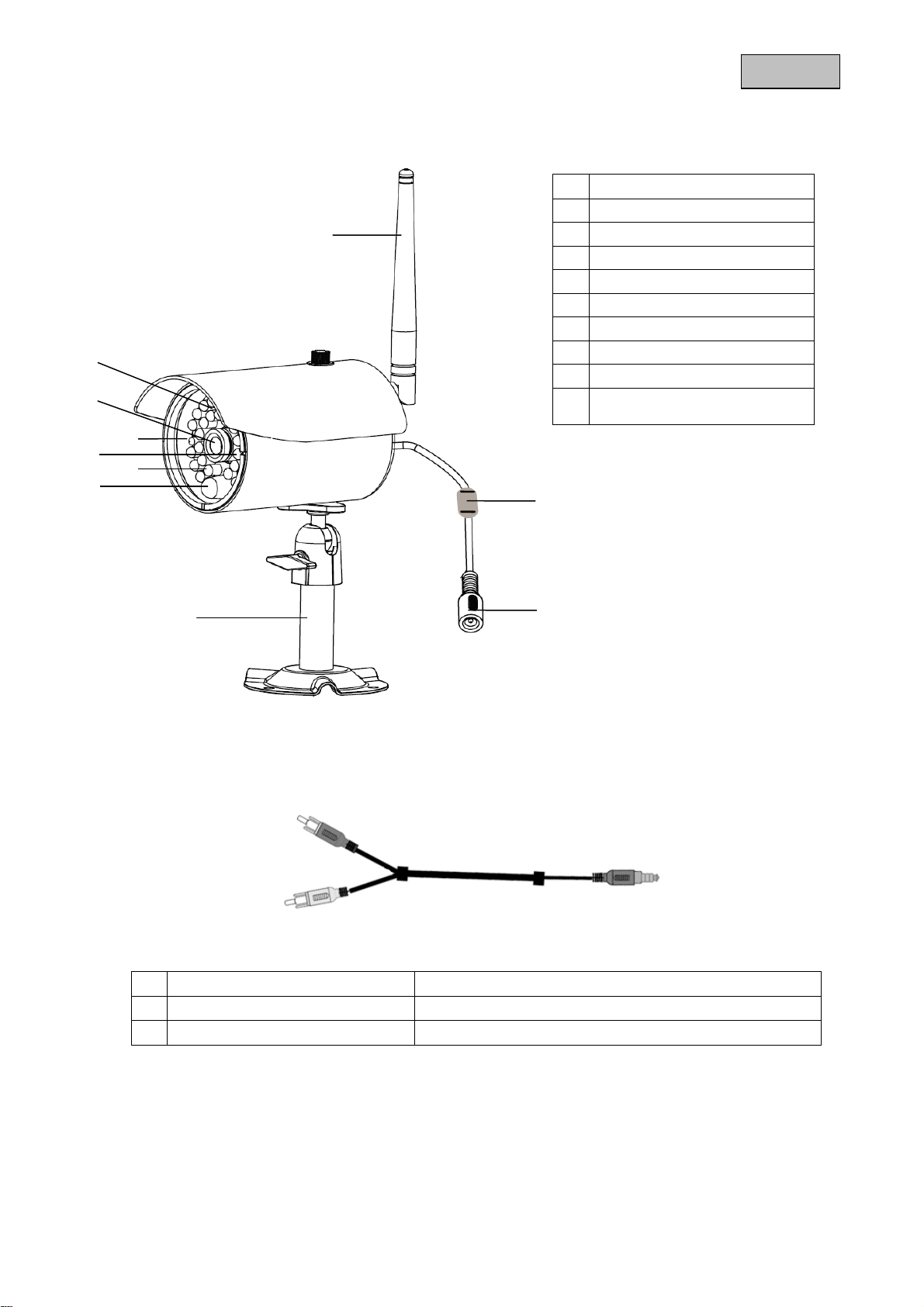
4.4 Description de la caméra
c
2
3
4
5
6
7
8
4.4 Description des raccordements des câbles
9
Antenne
c
Capteur de lumière
2
Objectif fixe
3
DEL de mise sous tension
4
DEL Link
5
DEL IR
6
Capteur PIR
7
Support caméra
8
Touche de pairing
9
Raccordement alimentation
en tension 5 V CC/1 A
c
Français
e
d
Connecteur Cinch jaune (vidéo) Prise pour la transmission du signal vidéo
c
Connecteur Cinch blanc (audio) Prise pour la transmission du signal audio
2
Prise jack Prise pour le raccordement au moniteur
e
Afin de pouvoir raccorder le connecteur Cinch vidéo à une entrée BNC d’un moniteur ou d’un enregistreur,
enfichez l’adaptateur BNC-RCA sur le connecteur Cinch jaune.
49

Français
5. Installation
5.1 Couplage des caméras et du moniteur
Pour coupler une caméra au moniteur, procédez comme suit :
1. Raccordez les blocs d’alimentation sur les caméras et le moniteur.
2. Dans le menu « Camera Setup -> Pairing » du moniteur TFT, sélectionnez la caméra souhaitée (1–4)
et confirmez la sélection avec OK. Le système lance un compte à rebours de 60 secondes.
3. Appuyez pendant ces 60 secondes sur la touche PAIRING du câble de la caméra, jusqu’à ce que la
DEL LINK verte située à l’avant de la caméra commence à clignoter.
4. En cas de connexion réussie, la DEL LINK verte de la caméra s’allume en permanence.
Attention :
Veuillez noter que l’établissement de la connexion peut durer jusqu’à 60 secondes.
5.2 Montage de la caméra
À l’aide du support de la caméra, sélectionnez un emplacement adapté pour l’installation. Tracez
maintenant les trous de perçage sur la surface de montage et percez-les. Insérez les chevilles livrées et
fixez ensuite le support avec les vis.
Attention :
Avant de commencer l’installation, assurez-vous que la portée de la transmission radio est
disponible sur le lieu d’installation souhaité.
Vous avez la possibilité de faire pivoter le support de 90° pour sélectionner la position souhaitée. Dévissez
d’abord la vis sur le côté et réglez l’angle de visée voulu. Serrez enfin la vis afin de fixer le support dans la
position voulue.
50

Vissez ensuite la caméra sur le support et raccordez le bloc d’alimentation à la caméra.
Français
Attention :
Veuillez utiliser uniquement les antennes fournies pour l’installation.
5.2 Installation du moniteur
Grâce à la batterie intégrée, vous avez la possibilité d’utiliser le moniteur TFT de manière flexible.
Lorsque la DEL de la batterie est allumée en rouge, la batterie doit être rechargée. Veillez à ce que la
batterie soit toujours suffisamment chargée, afin de garantir un enregistrement sans interruption.
Attention :
Veuillez noter que le moniteur doit être chargé pendant au moins 8 heures avant la
première utilisation sans alimentation externe !
L’autonomie de la batterie est d’environ 3,5 heures.
Pour ce faire, dépliez le pied support et positionnez le moniteur à l’emplacement souhaité.
51

Pour représenter l’affichage du moniteur sur un autre appareil d’affichage, procédez comme suit :
1. Raccordez la prise jack à la prise AV OUT du moniteur.
2. Raccordez le connecteur Cinch au moniteur, comme indiqué.
Français
6. Commande
Pour mettre le moniteur en marche/à l’arrêt, maintenez la touche power enfoncée pendant 2 secondes au
moins
Après chaque démarrage, le moniteur passe en affichage en direct et sélectionne le dernier affichage
réglé.
Si le symbole s’affiche, la carte SD a été détectée par le moniteur et fonctionne normalement.
6.1 Affichage en direct
01:12:45 2011 05 01
14:30:11
Affichage du signal
Affichage du canal
Affichage de l’enregistrement : clignote pendant l’enregistrement
Enregistrement en cas de détection de mouvements activé
Alarme en cas de détection de mouvements activée
52
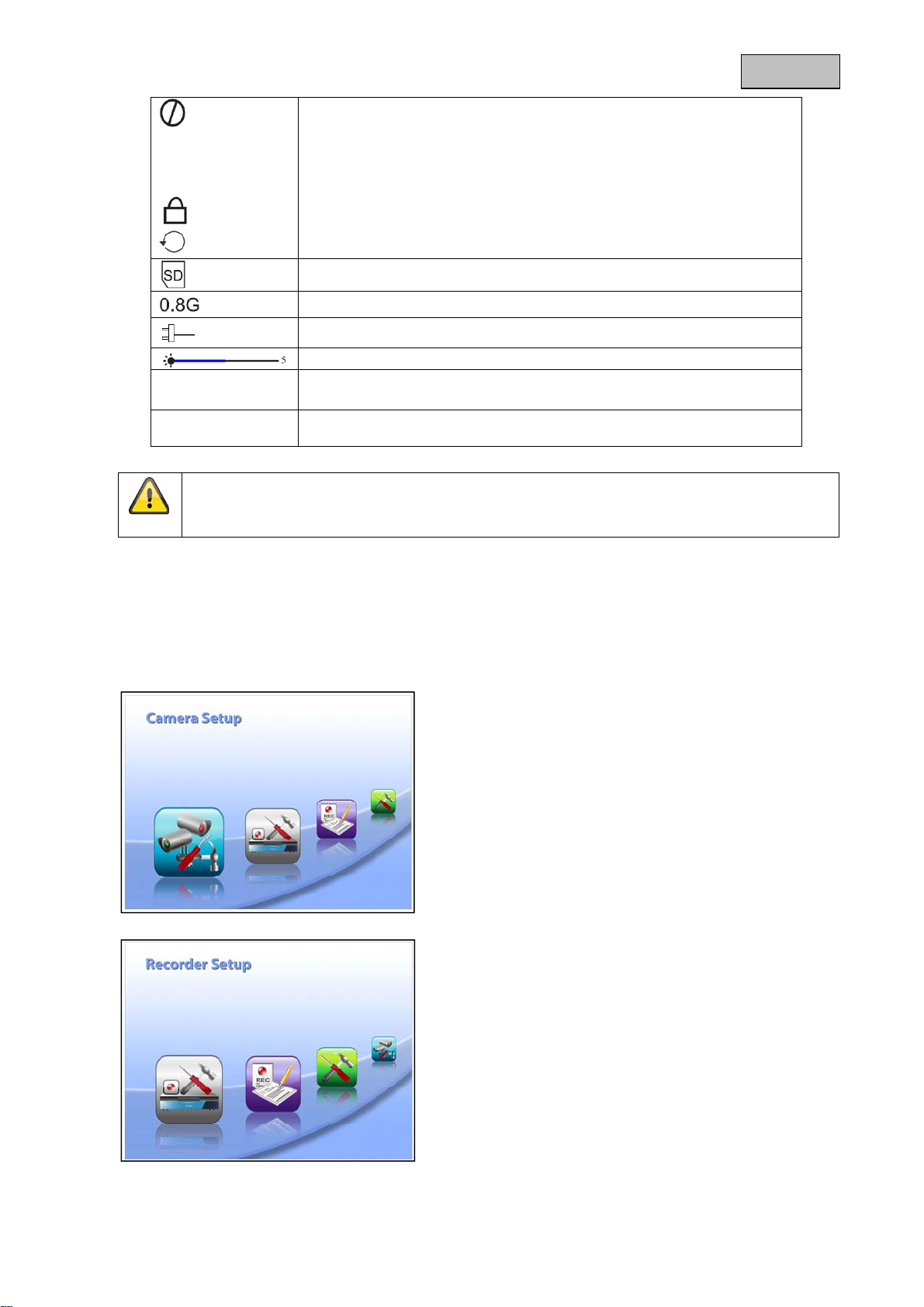
Français
6.2 Menu principal
Appuyez sur la touche MENU pour faire apparaître le menu principal. Vous pouvez passer d’un point de
menu à l’autre à l’aide des touches fléchées.
Vous pouvez sélectionner l’une des options suivantes
Full SD
Err SD
01:12:45 Temps d’enregistrement
2011 05 01
14:30:11
Remarque importante :
Les symboles disparaissent automatiquement au bout de dix secondes d’affichage.
Pas de carte SD insérée
Carte SD pleine
La carte SD n’est pas reconnue
Carte SD bloquée
La carte SD est écrasée lorsque la capacité est atteinte
Affichage cartes SD
Capacité cartes SD
Affichage de l’alimentation en tension
Affichage de la luminosité de la caméra
Affichage de la date/heure
Paramètres de la caméra :
Camera on/off = afficher/masquer la caméra
Camera Brightness = luminosité de la caméra
Pairing = ajouter une caméra
Resolution = résolution
Paramètres d’enregistrement :
Alarm Period = durée d’alarme en cas de détection de
mouvements
Motion Detection = détection de mouvements
SD Card Overwrite = enregistrement cyclique des cartes SD
53

Liste des événements :
Les enregistrements sont sauvegardés dans des sousdossiers, nommés d’après la date d’enregistrement.
Les enregistrement sont sauvegardés sous forme de fichiers
individuels, avec la date d’enregistrement comme nom de
fichier.
Paramètres système :
Quad Display = affichage quadruple
Scan Period = temps d’arrêt affichage en séquences
Time setting = paramètres date/heure
SD Card Format = formatage de la carte SD
Power Saving = mode d’économie d’énergie
TV Format = résolution de la restitution TV
Set to factory Default = rétablissement des réglages par
défaut
System Version = version du logiciel du moniteur et des
caméras
6.3 Réglages de la caméra
Français
Camera on/off = afficher/masquer la caméra
Camera Brightness = luminosité de la caméra
Utilisez les touches ◄► pour sélectionner une
caméra. Appuyez sur la touche OK pour passer
de ON (marche) à OFF (arrêt).
Si vous placez la caméra sur OFF, celle-ci
s’éteint.
Avec les touches◄►, sélectionnez la caméra
souhaitée et confirmez celle-ci avec la touche
OK.
L’image correspondante de la caméra s’affiche
avec une barre de sélection de 0 à 9. Avec les
touches ◄►, vous pouvez modifier les réglages
avant de confirmer avec la touche OK.
54

Français
Pairing = ajouter une caméra
Resolution = résolution
Avec les touches◄►, sélectionnez la caméra
souhaitée et confirmez la sélection avec la
touche OK. Le système lance alors un compte à
rebours de 60 secondes.
Appuyez pendant ces 60 secondes sur la touche
PAIRING du câble de la caméra, jusqu’à ce que
la DEL LINK verte située à l’avant de la caméra
commence à clignoter.
En cas de connexion réussie, la DEL LINK
verte de la caméra s’allume en permanence
et le moniteur passe en affichage en direct.
Utilisez les touches ◄► pour sélectionner la
résolution 640 × 480 ou 320 × 240. Validez la
sélection par une pression de la touche OK.
Notez que la durée d’enregistrement varie pour
les différentes résolutions.
6.4 Paramètres d’enregistrement
Alarm Period = durée d’alarme en cas
de détection de mouvements
Motion Detection =durée d’enregistrement
détection de mouvements
Utilisez les touches ◄► pour sélectionner la
durée d’alarme souhaitée.
Vous avez le choix entre OFF/5 sec/10 sec/15
sec. Confirmez votre sélection avec la touche
OK.
La durée d’alarme est réglée par défaut sur 5
secondes.
En cas d’alarme, appuyez sur une touche au
choix pour éteindre la tonalité d’alarme.
À l’aide des touches◄►, sélectionnez la durée
d’enregistrement en cas de détection de
mouvement.
Vous avez le choix entre OFF/5 sec/10 sec/15
sec.
Validez la sélection par une pression de la
touche OK.
La durée d’enregistrement est réglée par défaut
sur 5 secondes.
La détection de mouvement est désactivée
pendant 5 secondes après une alarme.
55

Français
SD Card Overwrite =
enregistrement cyclique des cartes SD
6.5 Liste des événements
Event List = Liste des événements
Utilisez les touches ◄► pour activer (ON) ou
désactiver (OFF) l’enregistrement cyclique des
cartes SD.
Validez votre sélection par une pression de la
touche OK.
L’enregistrement cyclique est activé par défaut.
Attention :
Lorsque la capacité de la mémoire est
atteinte, le moniteur continue d’enregistrer et
supprime alors les enregistrements les plus
anciens sur la carte SD.
L’affichage de la capacité des cartes SD
clignote en rouge à 0.0 G.
Utilisez les touches fléchées pour naviguer entre
les fichiers. Appuyez sur la touche OK pour
sélectionner le fichier souhaité.
Sélectionnez dans le sous-dossier le fichier
d’enregistrement et lisez-le en appuyant sur la
touche OK.
Appuyez sur les touches ▲ ou ▼ pour activer
l’avance ou le retour rapides 2×/4×/8×/16×.
Veuillez noter qu’en cas d’enregistrement
manuel, la durée maximale d’enregistrement est
de 10 minutes. En cas de dépassement, un
nouveau fichier est créé.
Suppression de fichiers
Pressez la touche DEL pour passer au mode de
suppression.
Le fichier ou plutôt le dossier actuel clignote. À
l’aide des touches ◄►, vous pouvez
sélectionner tous les fichiers ou un seul fichier.
Appuyez sur OK pour confirmer votre sélection.
Sélectionnez pour supprimer la sélection.
Pour interrompre la procédure de suppression,
sélectionnez .
56

Français
6.6 Paramètres du système
Quad Display = affichage quadruple
Utilisez les touches ◄► pour activer (ON) ou
désactiver l’affichage quadruple.
Pour activer l’affichage quadruple, toutes les
caméras doivent être activées.
À l’aide des touches fléchées, vous pouvez
passer directement de l’affichage quadruple
à l’affichage plein écran des différentes
caméras.
▲ = caméra1 ;
▼ = caméra2 ;
◄ = caméra3 ;
► = caméra4
Veuillez noter que les caméras qui sont
masquées ne sont pas représentées dans
l’affichage quadruple.
Attention :
Seule l’image plein écran du canal
déclencheur est enregistrée.
Afin de réaliser un enregistrement des 4
caméras à l’aide de la détection de
mouvement, l’affichage quadruple doit être
activé.
Scan Period = temps d’arrêt affichage en
séquences
Time setting = paramètres date / heure
Vous pouvez définir ici le temps d’arrêt de
l’affichage en séquences. À l’aide des
touches◄►, vous pouvez choisir entre les
valeurs OFF/5 sec/10 sec/15 sec.
Si vous n’utilisez pas certaines caméras,
masquez-les afin de n’afficher que les canaux
occupés.
Pour désactiver l’affichage en séquences,
appuyez sur la touche CH+/CH-. Si vous
souhaitez démarrer un enregistrement manuel,
appuyez sur la touche REC.
Attention :
Veuillez noter que la détection de
mouvement n’est activée que pour le canal
actuellement affiché.
Appuyez sur la touche ► pour commuter entre
année/mois/jour/ heures/minutes.
Utilisez les touches ▲▼ pour modifier les
valeurs. Confirmez l’entrée par la pression de la
touche OK.
57

Français
SD Card Format = formatage de la carte SD
Power Saving = mode d’économie d’énergie
Vous pouvez ainsi formater la carte SD.
L’emplacement mémoire actuellement libre
(Free) et l’emplacement mémoire total (Total)
sont affichés.
Appuyez sur OK pour démarrer le formatage.
Confirmez votre sélection avec , sélectionnez
pour interrompre la procédure.
Attention :
Veuillez formater la carte SD avant la
première utilisation.
Utilisez les touches ◄► pour activer (ON) ou
désactiver (OFF) le mode d’économie d’énergie.
Cette fonction est activée par défaut.
Avec cette fonction, l’écran passe au bout de
deux minutes en mode veille. Pendant ce temps,
les haut-parleurs continuent de fonctionner au
même volume.
Appuyez sur une touche au choix pour quitter le
mode d’économie d’énergie.
TV Format = résolution de la restitution TV
Set to factory Default =
rétablissement des réglages par défaut
À l’aide des touches◄►, sélectionnez le format
TV souhaité.
Vous avez le choix entre NTSC et PAL. Validez
la sélection par une pression de la touche OK.
Veuillez noter que le format sélectionné peut
influencer la résolution.
Appuyez sur OK pour démarrer les réglages en
usine.
Confirmez votre sélection avec , sélectionnez
pour interrompre la procédure.
Attention :
Veuillez noter que la carte SD n’est pas
formatée pendant cette procédure.
58

Français
System Version =
version du logiciel du moniteur et des caméras
Cette fonction affiche les versions de logiciel du
moniteur et de toutes les caméras raccordées.
7. Entretien et nettoyage
7.1 Entretien
Vérifiez régulièrement l’état physique du produit et contrôlez également si le boîtier démontre des
dommages.
Quand vous pensez qu’une utilisation sûre ne peut plus être assurée, déconnectez le produit et veillez
qu’il ne puisse pas être utilisé par erreur. Enlevez les batteries.
Vous pouvez considérer qu’une utilisation sûre n’est plus possible quand
• Le dispositif montre un dommage visible,
• Le dispositif ne fonctionne plus.
Attention:
Le produit ne demande pas d’entretien. A l’intérieur du produit il n’y a pas de pièces qui
peuvent être vérifiées ou réparées, donc ne l’ouvrez jamais.
7.2 Nettoyage
Nettoyez le produit avec un tissu propre et sec. Si le dispositif est très sal, vous pouvez mouiller le tissu
avec de l’eau tiède.
Veillez qu’aucun liquide arrive dans l’intérieur du dispositif, autrement le dispositif sera
endommagé. N’employez pas de produits de nettoyage chimiques, autrement la surface du
boîtier peut être affectée.
8. Recyclage
Des dispositifs avec cette image ne peuvent pas être mis dans un sac d’ordures
ménagères. L’élimination de ce produit à la fin de la durée de vie se fait selon les
régulations en vigueur.
59

Français
9. Fiche technique
Numéro de type
Fréquence 2,4 GHz
Modulation GFSK
Puissance d’émission 16 dBm
Sensibilité -82 dBm
Lignes TV 400 lignes TV
Capteur d’images 1/4" CMOS
Résolution 640 × 480 pixels (VGA)
Nombre de DEL infrarouges 27 DEL infrarouges
Objectif 3,6 mm
Angle de visée 56° (H)/43° (V)
PIR – Angle de visée 60° (H)/50° (V)
PIR – Portée 5 m maxi
Portée fonction vision nocturne env. 10 m
Filtre orientable IR oui
Indice de protection IP IP66
Portée radio env. 100 m (terrain libre)*
Alimentation électrique 5 V CC/1 A
Consommation de courant 550 mA maxi
Température de fonctionnement De -10 °C à 50 °C
Dimensions (L × l × H) 120 × 71 × 68 (sans antenne ni support)
Poids 320 g
TVAC15000
Caméra
Numéro de type
Fréquence 2,4 GHz
Modulation GFSK
Puissance d’émission 16 dBm
Sensibilité -82 dBm
Canaux de transmission 4
Résolution 640 × 480 pixels (VGA)/320 × 240 pixels (QVGA)
Signal vidéo 1,0 V p-p, 75 Ohm
Signal audio 1,0 V p-p, 600 Ohm
Support de mémoire Carte SDHC, 32 GB max.
Sorties Jacks 3,5 mm (vidéo)
Portée radio env. 100 m (terrain libre)*
Type de pile
Autonomie de la batterie env. 3,5 heures
Alimentation électrique 5 V CC/1 A
Consommation de courant 650 mA maxi
Température de fonctionnement De -10 °C à 50 °C
Dimensions 130 × 90 × 27 mm
Poids 200 g
TVAC15000
Moniteur TFT 3,5"
Batterie Li-Ion polymère
3,7 V/1 250 mA
* La portée dépend des conditions ambiantes (p.ex. antennes radio mobiles, lignes de haute tension,
lignes électriques, plafonds et cloisons, etc.).
Dans des conditions défavorables, seules des portées plus faibles peuvent être atteintes !
60
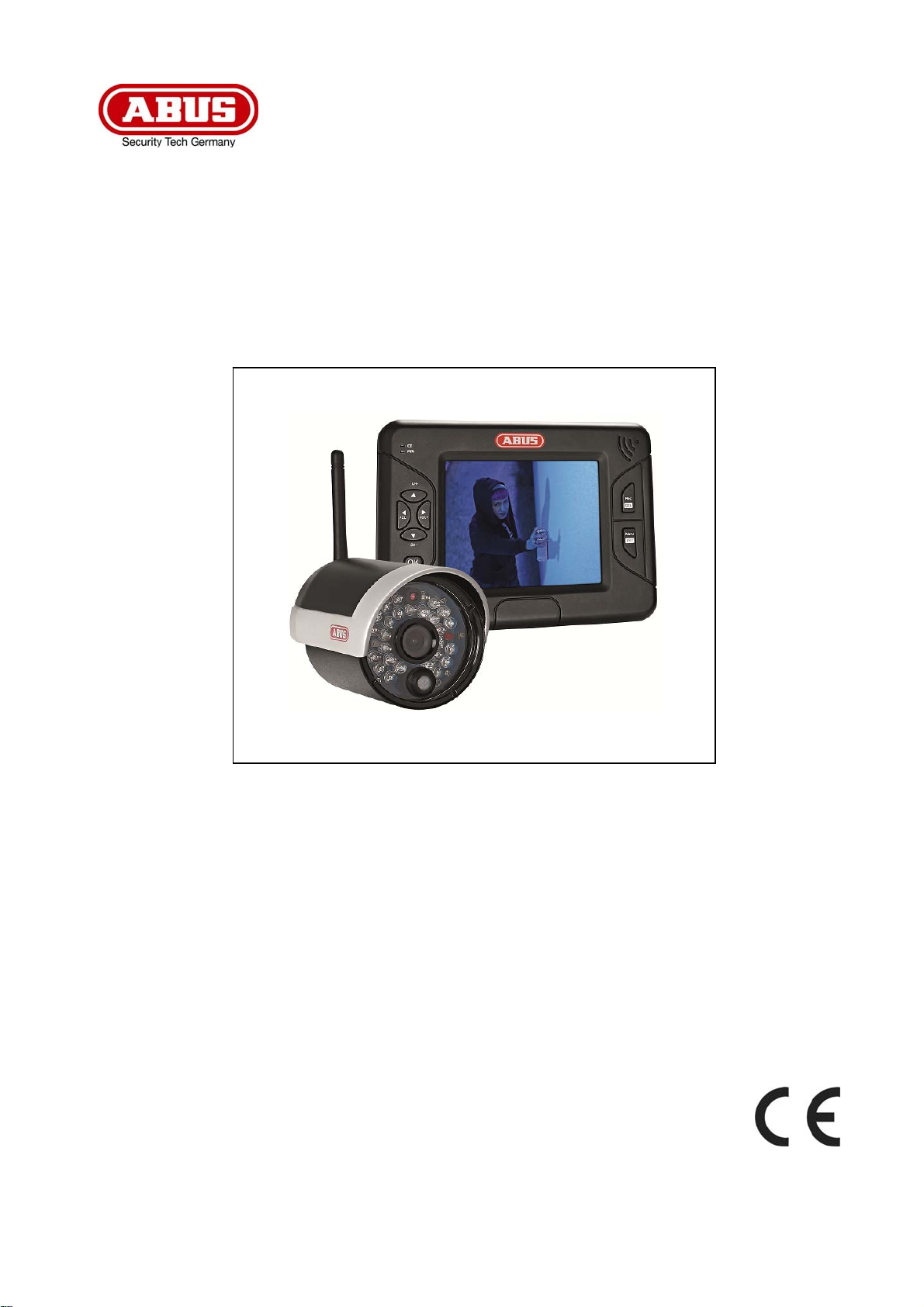
TVAC15000
Gebruikershandleiding
Versie 06/2011
De originele handleiding is in het Duits. Bewaren om eventueel later te raadplegen!

Nederlands
Inleiding
Geachte klant,
hartelijk dank voor de aanschaf van dit product.
Dit product voldoet aan alle geldende Europese en nationale richtlijnen. De overeenstemming met
deze richtlijnen is gecontroleerd, de bijbehorende verklaringen en documenten zijn bij de fabrikant
(www.abus-sc.com) beschikbaar.
Om deze status te behouden en gebruik zonder gevaar te garanderen moet u als gebruiker deze handleiding
in acht nemen!
Lees de gebruiksaanwijzing vóór gebruik van dit product volledig door en neem alle aanwijzingen voor
gebruik en veiligheid in acht!
Alle genoemde bedrijfsnamen en productaanduidingen zijn handelsmerken van de resp. eigenaren.
Alle rechten voorbehouden
Als u vragen heeft kunt u contact opnemen met uw installateur of leverancier.
Uitsluiting van aansprakelijkheid
Deze installatiehandleiding is met de grootste zorg samengesteld. Wanneer u desondanks omissies of
onnauwkeurigheden vaststelt, verzoeken wij u, ons via het adres op de achterzijde van deze handleiding
hiervan op de hoogte te stellen.
ABUS Security-Center aanvaardt geen enkele aansprakelijkheid voor technische of typografische fouten en
behoudt zich het recht voor, zonder mededeling vooraf, wijzigingen aan te brengen aan het product en/of de
gebruiksaanwijzingen.
ABUS Security-Center aanvaardt geen aansprakelijkheid voor directe of indirecte schade die ontstaat op
grond van uitvoering, prestaties en gebruik van dit product, Er wordt geen enkele garantie gegeven voor de
inhoud van dit document.
62

Nederlands
Uitleg van de symbolen
Een bliksemschicht in een driehoek geeft een gevaar voor de gezondheid aan, bv.
gevaar voor een elektrische schok.
Een uitroepteken in de driehoek wijst in deze handleiding op een belangrijke opmerking
die in acht moet worden genomen.
Dit symbool vindt u bij de tips en informatie over gebruik en bediening.
Belangrijke veiligheidswaarschuwing
In geval van schade als gevolg van het niet in acht nemen van deze
bedieningsinstructies komt de garantie te vervallen. ABUS is niet aansprakelijk voor
eventuele gevolgschade!
ABUS aanvaardt geen aansprakelijkheid voor persoonlijk letsel of schade aan
eigendommen voor zover deze het gevolg is van onjuiste handelingen of het niet in acht
nemen van de veiligheidsinstructies.
In dergelijke gevallen komt de garantie te vervallen.
Dit apparaat is gefabriceerd in overeenstemming met de geldende internationale veiligheidsnormen. Lees
deze veiligheidsinstructies s.v.p. zorgvuldig door.
Veiligheidswaarschuwing
1. Stroomvoorziening
100 - 240 V AC wisselspanning, 50 - 60 Hz (via netadapter op 5 V DC)
Gebruik dit apparaat uitsluitend met het type netvoeding dat op het etiket is aangegeven. Wanneer u niet
zeker bent van de netspanning die aan uw woning wordt geleverd, kunt u contact opnemen met uw
plaatselijke energieleverancier. Koppel het apparaat los van het lichtnet voordat u onderhouds- of
installatieprocedures uitvoert.
2. Overbelasting
Voorkom overbelasting ven een stopcontact, verlengkabel of adapter. Door overbelasting kan brand of
een elektrische schok worden veroorzaakt.
3. Vloeistoffen
Bescherm het apparaat tegen indringen van vloeistoffen.
4. Reiniging
Koppel het apparaat vóór reiniging los van het lichtnet. Gebruik een vochtige doek (geen oplosmiddelen)
om stof van het apparaat te verwijderen.
5. Accessoires
Gebruik geen accessoires die niet worden ondersteund. Hierdoor kunnen gevaarlijke situaties ontstaan of
kan het apparaat worden beschadigd.
6. Opstelling
• Dit camera is zowel geschikt voor een gebruik in een beschermd buitenbereik als voor binnen.
• Door de val van een reeds kleinere hoogte kan het product beschadigd worden.
• Monteer de camera product, zodat het direct zonlicht niet op de beeldopnemer van de camera
valt. Respecteer de instructies voor de montage in het overeenkomstige hoofdstuk van deze
handleiding.
• Plaats dit apparaat niet in de directe omgeving van een radiator of een andere warmtebron.
• Plaats het apparaat uitsluitend in omgevingen met een temperatuur van -10° ~ 50°C.
63

7. Draadloze transmissie
De reikwijdte van de draadloze transmissie is afhankelijk van verschillende omgevingsinvloeden. De
plaatselijke omstandigheden op de montageplaats kunnen een negatief effect hebben op de reikwijdte.
Daarom kan bij vrij zicht tussen de ontvanger en zender een afstand van maximaal 200 m bereikt worden,
in gebouwen echter aanzienlijk korter.
De volgende omgevingsinvloeden beperken zowel de reikwijdte als de beeldfrequentie:
Antennes voor mobiele telefonie, sterkstroommasten, elektrische kabels, plafonds en wanden, apparatuur
met dezelfde of een nabijgelegen radiofrequentie.
Waarschuwingen
Neem alle veiligheids- en bedieningsinstructies in acht voordat u het apparaat inschakelt!
1. Neem deze aanwijzingen in acht om beschadigingen aan de stekker of de kabel te vermijden:
• Breng geen wijzigingen aan in de stekker of de kabel.
• Verbreek de verbinding met het lichtnet door de stekker vast te houden. Trek de stekker niet aan
de kabel uit het stopcontact.
• Houd verwarmingsbronnen zo ver mogelijk uit de buurt van de netkabel om smelten van de
vinylmantel te voorkomen.
• Het voedingsapparaat van de buitencamera moet worden beschermd tegen vocht en natheid.
2. Neem deze aanwijzingen in acht. Niet in acht nemen van één of alle aanwijzingen kan een elektrische
schok veroorzaken.
• De behuizing mag uitsluitend worden geopend voor het plaatsen van een harde schijf.
• Koppel dit apparaat los van het lichtnet voordat u hiermee begint.
• Plaats geen metalen of brandbare voorwerpen in het apparaat.
• Maak tijdens onweer gebruik van een bliksembeveiliging om schade te voorkomen.
3. Gebruik het apparaat niet wanneer het gebreken vertoont. Er kan ernstige schade ontstaan wanneer u
een defect apparaat blijft gebruiken. Neem contact op met uw leverancier wanneer het apparaat defect is.
Bij installatie in een bestaand videobewakingssysteem dient u er voor te zorgen dat alle
apparatuur is losgekoppeld van het lichtnet en de laagspanningsvoedingen.
Bij twijfel wordt geadviseerd om de installatie en de aanleg van de bedrading te laten uitvoeren
door een vakkundige elektricien. Onjuiste elektrische aansluitingen op het lichtnet vormen niet
alleen een gevaar voor u maar ook voor anderen.
Zorg er bij het aansluiten van het volledige systeem voor dat het lichtnet en het
laagspanningscircuit gescheiden blijven en tijdens normaal gebruik of bij storing niet met elkaar
in contact kunnen komen.
Nederlands
Gelieve de volgende ongunstige omstandigheden tijdens het gebruik te vermijden:
• Nattigheid of te hoge luchtvochtigheid
• Extreme koude of warmte
• Direct zonlicht
• Stof of brandbare gassen, dampen of oplosmiddelen
• Sterke vibraties
• Sterke magnetische velden, zoals in de nabijheid van machines of luidsprekers
• De camera mag niet tegen de zon in worden gericht, omdat de sensor hierdoor beschadigd kan
raken.
• De camera mag niet op een onvaste ondergrond geïnstalleerd worden.
Uitpakken
Behandel het apparaat tijdens het uitpakken zeer voorzichtig.
Wanneer de verpakking is beschadigd, moet u als eerste het apparaat controleren. Wanneer u
beschadigingen aan het apparaat vaststelt, stuurt u dit met verpakking retour en stelt u de
vervoerder op de hoogte.
64

Nederlands
Inhoudsopgave
1. Gebruik volgens voorschrift ............................................................................................................... 66
2. Leveringsomvang ................................................................................................................................. 66
3. Kenmerken en functies ........................................................................................................................ 66
4. Beschrijving van het apparaat ............................................................................................................ 67
4.1 Beschrijving van de voorzijde van de monitor .............................................................................. 67
4.2 Beschrijving van de achterzijde van de monitor ........................................................................... 68
4.3 Beschrijving van de aansluitingen van de monitor ....................................................................... 68
4.4 Beschrijving van de camera ......................................................................................................... 69
4.4 Beschrijving van de kabelaansluitingen ....................................................................................... 69
5. Installatie ............................................................................................................................................... 70
5.1 Verbinding van de camera’s en de monitor ................................................................................. 70
5.2 Cameramontage ........................................................................................................................... 70
5.2 Monitorinstallatie .......................................................................................................................... 71
6. Bediening .............................................................................................................................................. 72
6.1 Live-beeldweergave ..................................................................................................................... 72
6.2 Hoofdmenu ................................................................................................................................... 73
6.3 Camera-instellingen ..................................................................................................................... 74
6.4 Opname-instellingen .................................................................................................................... 75
6.5 Gebeurtenissenlijst ....................................................................................................................... 76
6.6 Systeeminstellingen ..................................................................................................................... 77
7. Onderhoud en reiniging ....................................................................................................................... 79
7.1 Onderhoud ................................................................................................................................... 79
7.2 Reiniging ...................................................................................................................................... 79
8. Verwijderen ........................................................................................................................................... 79
9. Technische gegevens .......................................................................................................................... 80
65

Nederlands
1. Gebruik volgens voorschrift
Met deze draadloze 2,4 GHz monitor en de draadloze IR-buitencamera met PIR kunt u zonder problemen
draadloos videosignalen op middelgrote tot grote afstand overdragen en weergeven.
De draadloze signaaltransmissie komt overal van pas waar geen kabels gelegd kunnen worden: de
camera geeft het videosignaal draadloos door aan de draadloze monitor. Door de conversie in digitale
signalen kunnen storingen en interferenties voorkomen worden.
Zodra de PIR-sensor van de camera een beweging detecteert, wordt de opname op de SD-kaart gestart.
U kunt maximaal 4 camera’s (TVCC40005) op de monitor aansluiten en deze in de
4-voudige weergave tonen.
Een gedetailleerde omschrijving van alle functies vindt u in hoofdstuk 3 “kenmerken en functies”.
2. Leveringsomvang
3,5" TFT-monitor
SD-kaart 2 GB
AV-kabel 1× antenne
1× draadloze IR-buitencamera 2,4 GHz
incl. camerahouder & montagemateriaal
2 × netadapter incl. EU-, AU- en UK-adapter
5 V DC/1 A
3. Kenmerken en functies
• Complete set, bestaande uit 3,5" TFT-monitor en draadloze IR-buitencamera 2,4 GHz
• Compacte IP66 buitencamera met infrarood-nachtzichtfunctie en 400 TVL-resolutie
• 3,5" kleuren TFT met geïntegreerde luidsprekers
• Digitale gecodeerde audio- en videotransmissie
• Gebruikersvriendelijk OSD-menu (On-Screen-Display)
66

Nederlands
4. Beschrijving van het apparaat
4.1 Beschrijving van de voorzijde van de monitor
c
d
e
f
6
7
Accu-indicatie
c
Power-LED
d
8
5
9
Indicatie van de actuele laadtoestand
Rood: accu laag
Groen: laden
Uit: accu volledig geladen
Weergave van de status van de apparaten
Blauw: apparaat ingeschakeld
Uit: apparaat uitgeschakeld
e
f
5
6
7
8
9
▲
CH +
◄
Vol+
►
Vol-
CH -
▼
OK-toets
Rec/Del
Menu/ESC
Live-beeldweergave: kanaalwissel
In het menu: tussen de menupunten schakelen
Live-beeldweergave: volume verhogen
In het menu: tussen de menupunten schakelen
Live-beeldweergave: volume verlagen
In het menu: tussen de menupunten schakelen
Live-beeldweergave: kanaalwissel
In het menu: tussen de menupunten schakelen
Live-beeldweergave: oproepen van de gebeurtenissenlijst
In het menu: bevestigen van de instellingen en
wijzigingen
Live-beeldweergave: de opname starten/stoppen
In het menu: de opname wissen
alleen met SD-kaart mogelijk!
Live-beeldweergave: het menu oproepen/verlaten
In het menu: het submenu verlaten
Het systeem verlaat het menu na een wachttijd van een
minuut automatisch.
67

4.2 Beschrijving van de achterzijde van de monitor
Antenne
c
Statief
d
Nederlands
c
d
4.3 Beschrijving van de aansluitingen van de monitor
c
d
Stroomvoorziening 5 V DC/1 A (DC, 14,5 × 4,8 mm)
c
AV-uitgang
d
SD-kaartsleuf Sleuf voor het gebruik van een SD-kaart tot 32 GB
e
Power-knop Monitor in- resp. uitschakelen
f
Uitgang voor het tonen van de beeldschermweergave, gebruik
hiervoor de meegeleverde AV-kabel.
e f
68

4.4 Beschrijving van de camera
2
3
5
7
4
6
8
c
9
Antenne
c
Lichtsensor
2
Vast objectief
3
Power-LED
4
Link-LED
5
IR-LED
6
Passieve infraroodsensor (PIR)
7
Camerahouder
8
Pairing-toets
9
Aansluiting
spanningsvoorziening
5 V DC/1 A
Nederlands
4.4 Beschrijving van de kabelaansluitingen
c
e
d
Om de video-chinchstekker met een BNC-ingang van een monitor of recorder te kunnen verbinden, steekt u
de BNC-RCA-adapter op de gele chinchstekker.
Gele chinchstekker (video) Aansluiting voor de transmissie van het videosignaal
c
Witte chinchstekker (audio) Aansluiting voor de transmissie van het audiosignaal
2
Klinkstekker Stekker voor de aansluiting op de monitor
e
69

Nederlands
5. Installatie
5.1 Verbinding van de camera’s en de monitor
Om een camera met de monitor te verbinden, gaat u als volgt te werk:
1. Sluit op de camera’s en de monitor de netadapters aan.
2. Selecteer in het menu van de TFT-monitor „Camera Setup -> Pairing” de gewenste camera (1 - 4) en
bevestig uw keuze met OK. Het systeem telt 60 seconden af.
3. Druk gedurende de 60 seconden op de PAIRING-toets aan de kabel van de camera tot de groene
LINK-LED aan de voorzijde van de camera begint te knipperen.
4. Bij een succesvolle verbinding brandt de LINK-LED van de camera continu.
Let op:
Houd er rekening mee dat het verbinden maximaal 60 seconden kan duren.
5.2 Cameramontage
Kies met behulp van de camerahouder een geschikte plaats voor de installatie. Teken nu de boorgaten op
de ondergrond en boor deze voor. Plaats de meegeleverde pluggen en bevestig daarna de houder met de
schroeven.
Let op:
Controleer voordat u met de installatie begint of de reikwijdte van de draadloze transmissie
op de gewenste installatieplaats voorhanden is.
U kunt de houder 90° draaien om de gewenste positie te kiezen. Maak eerst de schroef aan de zijkant los
en stel de gewenste gezichtshoek in. Zet de schroef vervolgens vast om de gewenste positie te fixeren.
70
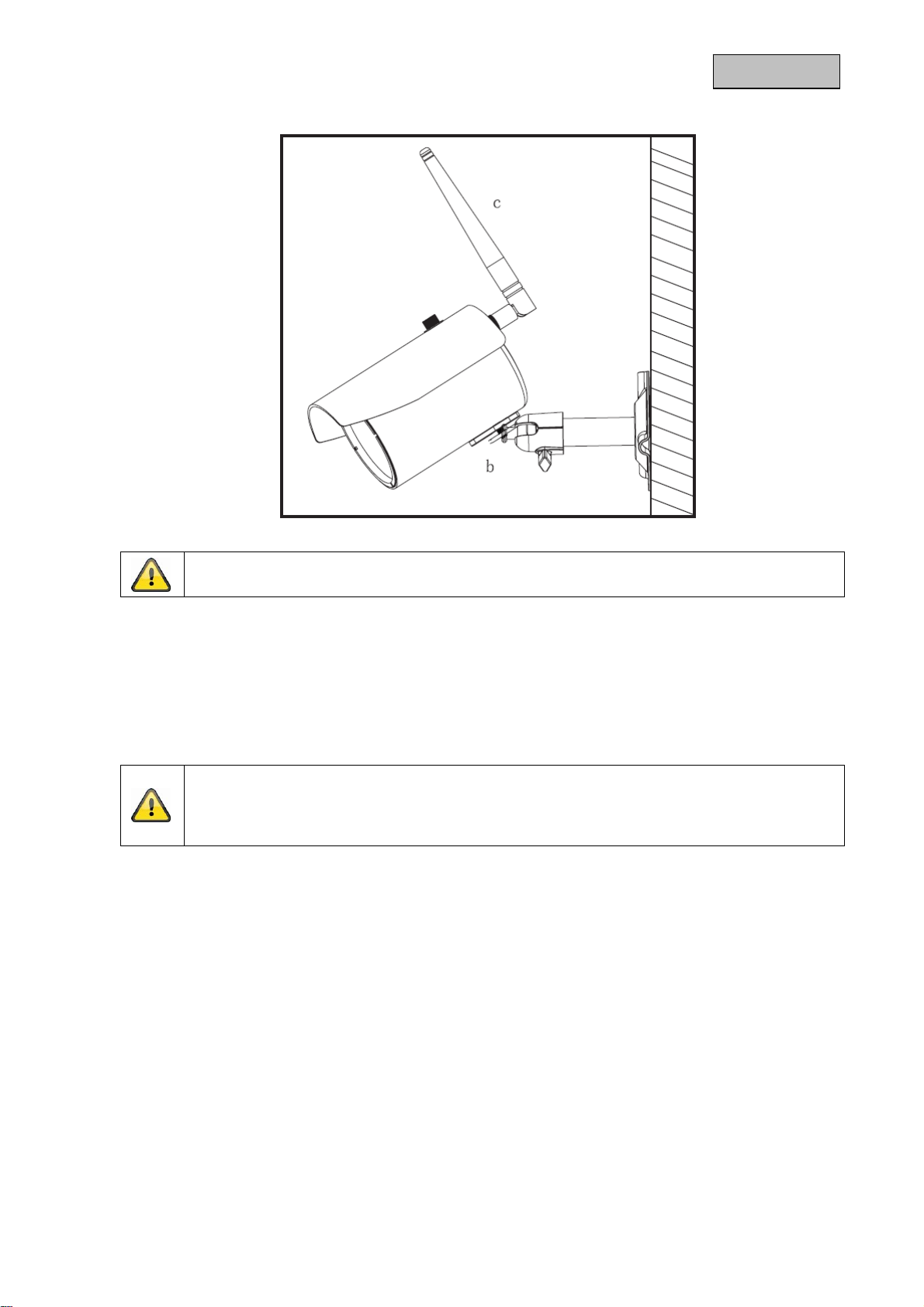
Schroef daarna de camera op de houder en verbind de netadapter met de camera.
Nederlands
Let op:
Voor de installatie dienen alleen de meegeleverde antennes te worden gebruikt.
5.2 Monitorinstallatie
Door de ingebouwde accu kunt u de TFT-monitor flexibel inzetten.
Indien de accu-LED rood brandt, moet de accu geladen worden. Houd er rekening mee dat de accu altijd
voldoende geladen is om een verliesvrije opname te garanderen.
Let op:
Houd er rekening mee dat de monitor voor het eerste gebruik zonder externe
stroomvoorziening ten minste 8 uur geladen moet worden!
De accuduur bedraagt ca. 3,5 uur.
Klap hiervoor het statief uit en positioneer de monitor op de gewenste plaats.
71

Om het monitorbeeld op een ander weergavetoestel te tonen, gaat u als volgt te werk:
1. Sluit de klinkstekker aan op de AV OUT van de monitor.
2. Sluit de chinchstekker zoals in de afbeelding aan op de monitor.
Nederlands
6. Bediening
Om de monitor IN/UIT te schakelen, houdt u de power-knop gedurende min. 2 seconden ingedrukt.
Na het opstarten schakelt de monitor over op de live-beeldweergave en selecteert de laatst ingestelde
weergave.
Wanneer het symbool weergegeven wordt, is de SD-kaart door de monitor goed herkend en werkt
deze normaal.
6.1 Live-beeldweergave
01:12:45 2011 05 01
14:30:11
Signaalindicatie
Kanaalindicatie
Opname-indicatie: knippert tijdens de opname
Bewegingsdetectie-opname geactiveerd
72

Nederlands
Full SD
Err SD
01:12:45 Opnametijd
2011 05 01
14:30:11
Let a.u.b. op het volgende:
De symbolen worden automatisch na tien seconden weergavetijd verborgen.
Bewegingsdetectie-alarmering geactiveerd
Geen SD-kaart geplaatst
SD-kaart vol
SD-kaart niet herkend
SD-kaart geblokkeerd
SD-kaart wordt bij het bereiken van de capaciteit overschreven
SD-kaart-indicatie
SD-kaartcapaciteit
Stroomvoorzieningsindicatie
Camera-helderheidsindicatie
Datum/tijd indicatie
6.2 Hoofdmenu
Druk op de MENU-toets om het hoofdmenu op te roepen. Met de pijltjestoetsen kunt u tussen de
menupunten schakelen.
U kunt kiezen uit de volgende punten
Camera-instellingen:
Camera on/off = camera weergeven/uitschakelen
Camera Brightness = camera-helderheid
Pairing = camera toevoegen
Resolution = resolutie
Opname-instellingen:
Alarm Period = alarmduur bij bewegingsdetectie
Motion Detection = bewegingsdetectie
SD Card Overwrite = SD-kaart overschrijven
73

Nederlands
Gebeurtenissenlijst:
De opnames worden in submappen onder de
opnamedatum opgeslagen.
De opnames worden als afzonderlijk bestand met de
opnametijd als bestandsnaam opgeslagen.
Systeemopties:
Quad Display = quad-weergave
Scan Period = detectietijd sequentieweergave
Time setting = datum/tijd instellingen
SD Card Format = SD-kaart formatteren
Power Saving = energiebesparende modus
TV-Format = TV-uitvoerresolutie
Set to factory Default = terugzetten op fabrieksinstellingen
System Version = softwareversie van de monitor en de
camera’s
6.3 Camera-instellingen
Camera on/off = camera weergeven/
uitschakelen
Camera brightness = camera-helderheid
Gebruik de ◄►-toetsen om een camera te
selecteren. Druk op de OK-toets om tussen ON
(aan) of OFF (uit) te schakelen.
Indien u de camera op OFF zet, wordt deze
uitgeschakeld.
Selecteer met de ◄►-toetsen de gewenste
camera en druk daarna ter bevestiging op de
OK-toets.
Het betreffende camerabeeld met een
keuzebalk van 0 - 9 verschijnt. Met de ◄►-
toetsen kunt u de instellingen wijzigen en met de
OK-toets bevestigen.
74

Nederlands
Pairing = camera toevoegen
Resolution = resolutie
Selecteer met de ◄►-toetsen de gewenste
camera en bevestig de keuze met de OK-toets.
Het systeem telt nu 60 seconden af.
Druk gedurende de 60 seconden op de
PAIRING-toets aan de kabel van de camera tot
de groene LINK-LED aan de voorzijde van de
camera begint te knipperen.
Bij een succesvolle verbinding brandt de
LINK-LED van de camera continu en schakelt
de monitor over op de live-beeldweergave.
Gebruik de ◄►-toetsen om tussen de
resoluties 640 × 480 en 320 × 240 te kiezen.
Bevestig uw keuze met de OK-toets.
Houd er rekening mee dat de opnametijd bij de
verschillende resoluties verandert.
6.4 Opname-instellingen
Alarm Period = alarmduur bij bewegingsdetectie
Motion Detection =
opnameduur bewegingsdetectie
Gebruik de ◄►-toetsen om de gewenste
alarmduur te selecteren.
U kunt kiezen uit OFF/5 sec/10 sec/15 sec.
Bevestig uw keuze met
de OK-toets.
De alarmduur is standaard op 5 sec ingesteld.
Druk op een willekeurige toets om het
alarmsignaal in geval van een alarm uit te
schakelen.
Selecteer met de ◄►-toetsen de opnameduur
bij bewegingsdetectie.
U kunt kiezen uit OFF/5 sec/10 sec/15 sec.
Bevestig uw keuze met
de OK-toets.
De opnameduur is standaard op 5 sec ingesteld.
De bewegingsdetectie is na een alarm
gedurende 5 seconden gedeactiveerd.
75

Nederlands
SD Card Overwrite = SD-kaart overschrijven
6.5 Gebeurtenissenlijst
Event List = gebeurtenissenlijst
Gebruik de ◄►-toetsen om
SD-kaart overschrijven te activeren (ON) resp.
te deactiveren (OFF).
Bevestig uw keuze door de
OK-toets in te drukken.
Overschrijven is standaard geactiveerd.
Let op:
Bij het bereiken van de geheugencapaciteit
blijft de monitor opnemen en wist daarbij de
oudste opnames op de SD-kaart.
De SD-kaart capaciteitsindicatie knippert met
0,0 G in rood.
Gebruik de pijltjestoetsen om tussen de mappen
te navigeren. Druk op de OK-toets om de
gewenste map te selecteren.
Selecteer in de submap het betreffende
opnamebestand en speel deze af door het
indrukken van de OK-toets.
Druk op de ▲ of ▼ toetsen om in de stappen
2×/4×/8×/16× vooruit resp. terug te spoelen.
Houd er rekening mee dat bij een handmatige
opname de maximale opnameduur 10 minuten
bedraagt. Bij overschrijding wordt een nieuw
bestand aangemaakt.
Verwijderen van bestanden
Druk op de DEL-toets om naar de wismodus te
gaan.
Het actuele bestand resp. de actuele map wordt
knipperend weergegeven. Met de ◄►-toetsen
kunt u uit alle bestanden of één bestand kiezen.
Druk op de OK-toets om uw selectie te
bevestigen.
Kies om de selectie te wissen.
Om het wissen te annuleren, kiest u .
76

Nederlands
6.6 Systeeminstellingen
Quad Display = quad-weergave
Om de quad-modus te activeren, moeten alle
camera’s geactiveerd zijn.
Met de pijltjestoetsen kunt u vanuit de quadweergave direct overschakelen op de „volledigscherm”-weergave van de afzonderlijke
camera’s.
▲ = camera1;
▼ = camera2;
◄ = camera3;
► = camera4
Houd er rekening mee dat camera’s die
uitgeschakeld zijn niet in de quad-weergave
worden getoond.
Let op:
Alleen het volledig beeld van het activerende
kanaal wordt opgenomen.
Om een opname van alle 4 camera’s aan de
hand van de bewegingsdetectie te realiseren,
moet de quad-weergave geactiveerd zijn.
Scan Period = detectietijd sequentieweergave
Time Setting = datum/tijd instellingen
Hier kunt u de detectietijd van de
sequentieweergave definiëren. U kunt met de
◄►-toetsen uit de waarden
OFF/5 sec/10 sec/15 sec kiezen.
Indien u camera’s niet gebruikt, schakelt u deze
uit om alleen het toegewezen kanaal weer
te geven.
Om de sequentieweergave uit te schakelen,
drukt u op de CH+/CH-toets. Indien u de
handmatige opname wilt starten, drukt u op de
REC-toets.
Let op:
Houd er rekening mee dat de
bewegingsdetectie alleen bij het actueel
weergegeven kanaal geactiveerd is.
Druk op de ►-toets om tussen
jaar/maand/dag/uren/minuten te schakelen.
Gebruik de ▲▼-toetsen om de waarden aan te
passen. Bevestig uw invoer met de OK-toets.
77

Nederlands
SD Card Format = SD-kaart formatteren
Power Saving = energiebesparende modus
Hiermee kunt u de SD-kaart formatteren. Zowel
de actuele vrije geheugencapaciteit (Free) als
de totale geheugencapaciteit (Total) wordt
weergegeven.
Druk op de OK-toets om het formatteren te
starten. Bevestig uw selectie met , om de
bewerking te annuleren, selecteert u .
Let op:
Formatteer de SD-kaart voor het eerste
gebruik.
Gebruik de ◄►-toetsen om de
energiebesparende modus in (ON) of uit te
schakelen (OFF).
Deze functie is standaard geactiveerd.
Het beeldscherm schakelt bij deze functie na
twee minuten in de stand-by-modus. De
luidsprekers werken ondertussen op hetzelfde
volume verder.
Druk op een willekeurige toets om de
energiebesparende modus te verlaten.
TV-Format = TV-uitvoerresolutie
Set to Factory Default =
terugzetten op fabrieksinstellingen
Selecteer met de ◄►-toetsen het gewenste TVformaat.
U kunt kiezen uit NTSC en PAL. Bevestig uw
keuze met de
OK-toets.
Houd er rekening mee dat het geselecteerde
formaat de resolutie kan beïnvloeden.
Druk op de OK-toets om de fabrieksinstellingen
te starten.
Bevestig uw selectie met , om de bewerking
te annuleren, selecteert u .
Let op:
Houd er rekening mee dat de SD-kaart bij
deze bewerking niet geformatteerd wordt.
78

Nederlands
System Version =
softwareversie van de monitor en de camera’s
Deze functie laat u de softwareversies van de
monitor en alle aangesloten camera’s zien.
7. Onderhoud en reiniging
7.1 Onderhoud
Controleer de staat van het product regelmatig bv. op beschadiging van de behuizing.
Wanneer het vermoeden bestaat dat veilig gebruik van het product niet langer gegarandeerd kan worden,
moet het product worden afgekoppeld en moet er voor worden gezorgd dat het niet per abuis kan worden
gebruikt. Verwijder de accu.
U kunt ervan uitgaan dat veilig gebruik niet meer mogelijk is wanneer
• het apparaat zichtbaar is beschadigd of
• het apparaat niet meer functioneert.
Let op:
Dit product is voor de gebruiker onderhoudsvrij. Binnenin het apparaat bevinden zich geen
onderdelen die kunnen worden gecontroleerd of gerepareerd. Het apparaat hoeft dus nooit te
worden geopend.
7.2 Reiniging
Veeg het product af met een schone, droge doek. Wanneer het apparaat sterk vervuild is, kunt u de doek
bevochtigen met lauw water.
Let er op dat er geen vloeistoffen in het apparaat terechtkomen, hierdoor kan het apparaat
onherstelbaar worden beschadigd. Gebruik geen chemische reinigingsmiddelen. Hierdoor
kan het oppervlak van de behuizing worden aangetast.
8. Verwijderen
Apparaten met dit teken mogen niet met huishoudelijk vuil worden afgevoerd. Voer dit
product aan het einde van de levensduur af in overeenstemming met de plaatselijk
geldende wet- en regelgeving.
79

Nederlands
9. Technische gegevens
Typenummer
Frequentie 2,4 GHz
Modulatie GFSK
Zendvermogen 16 dBm
Gevoeligheid -82 dBm
TV-lijnen 400 TVL
Beeldopnemer 1/4" CMOS
Resolutie 640 × 480 pixels (VGA)
Aantal IR-LED’s 27 IR-LED’s
Objectief 3,6 mm
Gezichtshoek 56° (H)/43° (V)
PIR – gezichtshoek 60° (H)/50° (V)
PIR – reikwijdte Max. 5 m
Reikwijdte nachtkijkfunctie Ca. 10 m
IR-draaifilter Ja
IP-beschermingsklasse IP66
Draadloze reikwijdte Ca. 100 m (vrij zicht)*
Stroomvoorziening 5 V DC/1 A
Stroomverbruik Max. 550 mA
Bedrijfstemperatuur -10 °C - 50 °C
Afmetingen (l × b × h) 120 × 71 × 68 (zonder antenne en houder)
Gewicht 320 g
TVAC15000
Camera
Typenummer
Frequentie 2,4 GHz
Modulatie GFSK
Zendvermogen 16 dBm
Gevoeligheid -82 dBm
Transmissiekanalen 4
Resolutie 640 × 480 pixels (VGA)/320 × 240 pixels (QVGA)
Videosignaal 1,0 V p-p, 75 Ohm
Audiosignaal 1,0 V p-p, 600 Ohm
Opslagmedium SDHC-kaart, max. 32 GB
Uitgangen 3,5 mm klink (video)
Draadloze reikwijdte Ca. 100 m (vrij zicht)*
Accutype
Accuduur Ca. 3,5 uur
Stroomvoorziening 5 V DC/1 A
Stroomverbruik Max. 650 mA
Bedrijfstemperatuur -10 °C - 50 °C
Afmetingen 130 × 90 × 27 mm
Gewicht 200 g
* De reikwijdte is afhankelijk van de omgevingsomstandigheden (bijv. antennes voor mobiele telefonie,
sterkstroommasten, elektrische kabels, plafonds en wanden, enz.).
Onder ongunstige omstandigheden kunnen ook beperkte reikwijdtes bereikt worden!
TVAC15000
3,5" TFT-monitor
Li-ion-polymeer-accu,
3,7 V / 1250 mA
80

TVAC15000
Brugerhåndbog
Version 06/2011
Original betjeningsmanual på dansk. Opbevares til fremtidige formål!

Dansk
Indføring
Kære kunde,
vi takker Dem fordi du har købt dette produkt.
Dette produkt opfylder alle krav og regulativer der findes såvel nationalt som europæisk.
Konformiteten er efterafprøvet, og de relevante erklæringer og underlag er mulige at få hos
producenten (www.abus-sc.com).
For at opnå denne tilstand og sikre en idriftsætning uden farer må du som bruger sætte dig ind i denne
betjeningsvejledning!
Inden idriftsætning af produktet læs da hele betjeningsvejledningen, og se her om betjening og
sikkerhedsforskrifter!
Alle indeholdte firmanavne og produktbeskrivelser er varemærker hos den aktuelle producent og
der tages forbehold for alle rettigheder.
Ved spørgsmål henvend Dem da til din forhandler eller installatør!
Hæftelses udelukning
Denne betjeningsvejledning er lavet med den største omhu. Skulle der alligevel være udslag eller
unøjagtigheder så meddel os det venligst via den adresse der står på bagsiden af vejledningen.
ABUS Security-Center GmbH tager ikke ansvar for teknisk eller typografiske fejl, og forbeholder sig retten til
at til enhver tid og uden forudgående advisering at foretage ændringer ved produktet og
betjeningsvejledningen.
ABUS Security-Center kan ikke stilles til ansvar eller hæftelse for følgeskader ved brug af produktet såvel i
drift som ibrugtagning. Der gives ingen garanti for indholdet af dette dokument.
82

Dansk
Ikon forklaring
Et lyn i en trekant betyder at der er en helbredsrisiko forbundet med elektrisk stød.
Et udråbstegn I en trekant, betyder at man skal kigge i manualen efter vigtige
henvisninger..
Dette symbol findes når der bliver gives vigtige oplysninger.
Vigtige sikkerhedsinformationer
Garantien forsvinder hvis anbefalinger I manualen ikke følges nøjagtigt. ABUS er ikke
ansvarlig for konsekvenserne af dette!
ABUS vil ikke et ansvar for skader af egendom eller personlige skader forsaget af forkert
behandling eller uoverensstemmelse af sikkerhedsinstruktionerne.
I sådanne tilfælde ophører garantien.
Denne enhed er lavet efter internationale sikkerhedsstandarter, læs venligst sikkerheds instruktionerne
omhyggeligt.
Sikkerhedsinstruktioner
1. Strømforsyning
100–240 V AC vekselspænding, 50–60 Hz (via strømforsyning til 5 V DC)
Forsyn dette produkt med en strømforsyningstype af typen der star på mærkaten. Hvis du ikke er sikker
på hvilken forsyning der findes i dit hjem, kontakt derfor dit lokale elforsyningsfirma. Fjern produktet fra
hovedforsyningen før du starter installationen.
2. Overbelastning
Lad vær med at overbelaste en vægkontakt, en forlænger eller en adapter. Dette kan resultere i elektrisk
ild eller stød.
3. Væsker
Installer kun enheden i tørre og støvbeskyttede rum, beskyt enheden imod alle slags former for væsker.
4. Rensning
Fjern enheden fra hovedforsyningen. Brug en let dampet klud(Ingen opløsningsmidler) til at støve af
produktet.
5. Tilbehør
Lad vær med at bruge tilbehør som ikke er godkendt, dette kan give skader på produktet.
6. Placering
• Dette apparat er både udviklet til anvendelse i beskyttede udendørsområder og til anvendelse
• Et fald selv fra lav højde kan beskadige produktet.
• Monter produktet på en sådan måde, at apparatets billedoptager ikke udsættes for direkte sollys.
• Beskyt enheden med alle former for væsker.
• Placer ikke enheden nær radiatorer ikke varmeblæsere.
• Placer enheden i miljøer med temperaturer imellem -10° ~ 50°C.
indendørs.
Vær opmærksom på monteringsoplysningerne i det pågældende kapitel i denne
betjeningsvejledning.
83
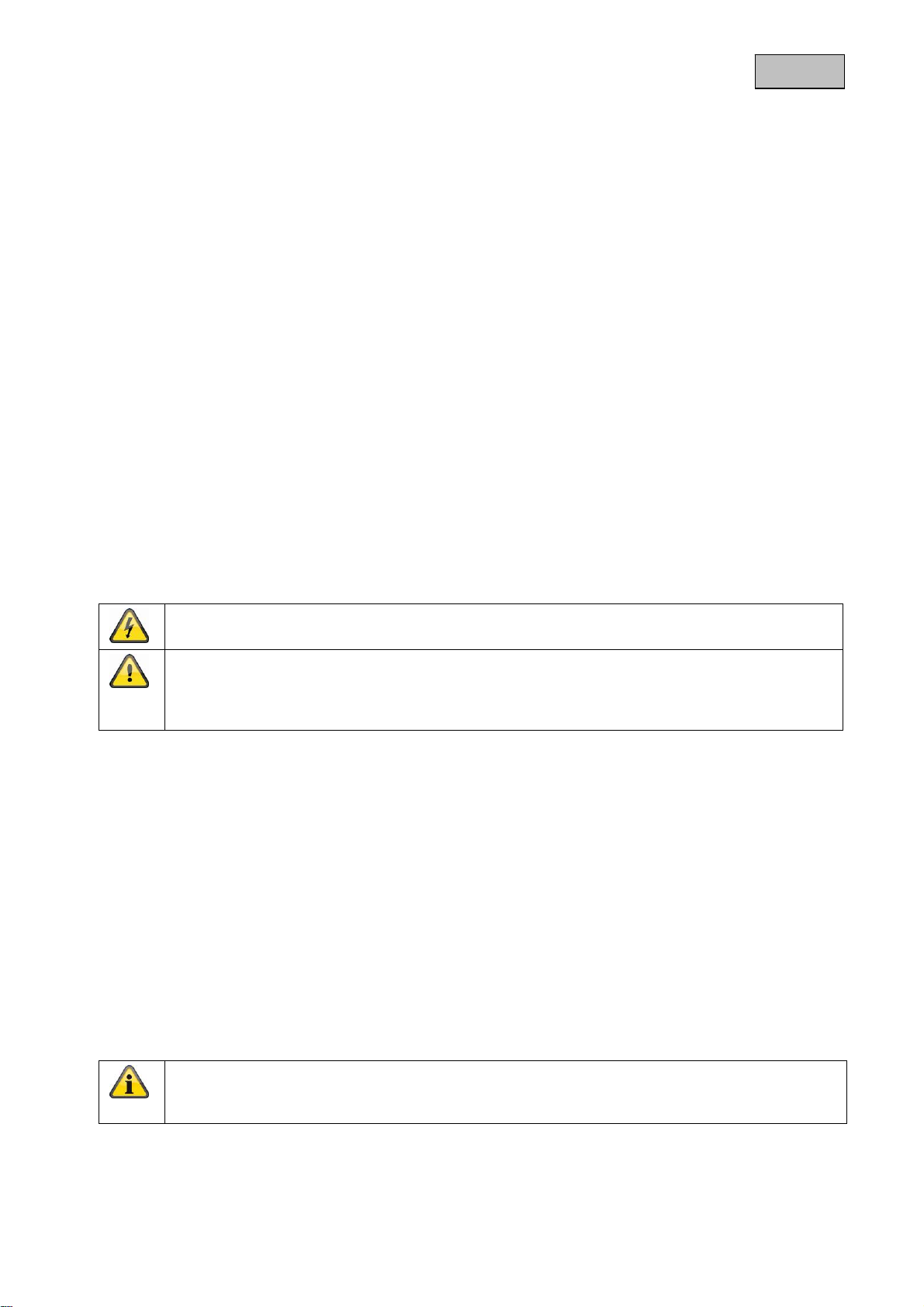
7. Trådløs overførsel
Den trådløse overførsels rækkevidde afhænger af forskellige miljøpåvirkninger. De lokale forhold på
monteringsstedet kan påvirke rækkevidden negativt. Derfor kan ved frit udsyn opnås en strækning på
indtil 200 m mellem modtageren og senderen, men i bygninger betydeligt mindre.
Følgende miljøpåvirkninger begrænser både rækkevidden og billedhastigheden:
Mobiltelefonantenner, højspændingsmaster, elektriske ledninger, lofter og vægge, apparater med den
samme eller tilstødende trådløse frekvens.
Advarsler
Følg alle sikkerheds instruktioner før at installationen begynder!
1. Følg alle disse bestemmelser for at undgå skader af strømledningen og stikket.
• Lad vær med at ændre strømledningen eller stikket vilkårligt.
• Vær sikker på at afkoble ledningen når du holder i stikket.
• Hold varme enheder så langt væk fra ledningen, for at undgå at vinyl kappen kan smelte.
• Udendørskameraets strømforsyning skal beskyttes mod fugt og væde.
2. Følg disse instruktioner. Hvis ikke, kan det forsage elektrisk stød:
• Åben ikke hovedenheden eller strømforsyningen.
• Lad vær med at indsætte metal eller brandfarlige ting i enheden.
• For at undgå skade ved lyn, brug derfor an overspændings beskytter.
3. Lad vær med at bruge produktet hvis det er gået i stykker. Hvis dette gøres, kan der ske større skade..
Kontakt den lokale leverandør hvis produktet er gået i stykker.
Under installationen i et eksisterende videoovervågnings system, vær da sikker på at alle
enheder er fjerne fra lav og 230 VAC strømforsyninger.
I tvivl, brug derfor en professionel elinstallatør til at installere og opsætte elektricitet til produktet.
Forkert installation er til fare for dig og andre.
Installer det således at ingen frie strømkabler kan komme I kontakt med personer under brug og
ved problemer.
Dansk
Undgå følgende problematiske omgivelser ved betjeningen:
• Våde omgivelser eller for høj luftfugtighed
• Ekstrem kulde eller varme.
• Direkte sollys
• Støv eller brændbare gasser, dampe eller opløsningsmidler
• kraftige rystelser
• kraftige magnetfelter, som f.eks. i nærheden af maskiner eller højtalere.
• Kameraet må ikke rettes mod solen. Det kan medføre ødelæggelse af sensoren.
• Kameraet må ikke installeres på ujævne flader.
Udpakning
Når du pakker apparatet ud skal dette gøres med forsigtighed.
Ved en eventuel beskadigelse på forpakningen da tjek venligst om enheden også har synlige
tegn på skade. Såfremt at dette er tilfældet skal du hurtigst muligt returnere/ gøre opmærksom
på dette overfor leverandøren.
84

Dansk
Indholdsfortegnelse
1. Korrekt anvendelse .............................................................................................................................. 86
2. Leveringsomfang.................................................................................................................................. 86
3. Kendetegn og funktioner ..................................................................................................................... 86
4. Apparatbeskrivelse .............................................................................................................................. 87
4.1 Beskrivelse af monitorens forside ................................................................................................ 87
4.2 Beskrivelse af monitorens bagside .............................................................................................. 88
4.3 Beskrivelse af monitorens tilslutninger ......................................................................................... 88
4.4 Beskrivelse af kameraet ............................................................................................................... 89
4.5 Beskrivelse af kabeltilslutningerne ............................................................................................... 89
5. Installation ............................................................................................................................................. 90
5.1 Forbindelse af kameraerne og monitoren .................................................................................... 90
5.2 Kameramontering ......................................................................................................................... 90
5.2 Monitorinstallation ........................................................................................................................ 91
6. Betjening ............................................................................................................................................... 92
6.1 Live-visning .................................................................................................................................. 92
6.2 Hovedmenu .................................................................................................................................. 93
6.3 Kameraindstillinger ....................................................................................................................... 94
6.4 Optagelsesindstillinger ................................................................................................................. 95
6.4 Hændelsesliste ............................................................................................................................. 96
6.4 Systemopsætning ......................................................................................................................... 97
7. Vedligeholdelse og rengøring ............................................................................................................. 99
7.1 Vedligeholdelse ........................................................................................................................... 99
7.2 Rengøring .................................................................................................................................... 99
8. Vækanskaffelse .................................................................................................................................... 99
9. Tekniske data ...................................................................................................................................... 100
85

Dansk
1. Korrekt anvendelse
Med denne 2,4 GHz trådløse monitor og det trådløse IR-udendørskamera med PIR kan du uden
problemer overføre og vise videosignaler trådløst over mellestore til store afstande.
Den trådløse signaloverførsel er en fordel over alt, hvor det ikke er muligt at trække kabler: Kameraet
overfører videosignalet trådløst til den trådløse monitor. På grund af omformningen til digitale signaler kan
forstyrrelser og interferenser dermed undgås.
Så snart kameraets PIR-sensor registrerer en bevægelse, starter optagelsen på SD-kortet. Du har
mulighed for at forbinde indtil 4 kameraer (TVCC40005) med monitoren og at vise dem i den 4-dobbelte
visning.
En udførlig funktionsbeskrivelse finder du i kapitel „3. Kendetegn og funktioner“.
2. Leveringsomfang
3,5" TFT-monitor
SD-kort 2 GB
AV-kabel 1 × antenne
1 × trådløst IR-udendørskamera 2,4 GHz
inkl. kameraholder og monteringsmateriale
2 × strømforsyning
inkl. EU-, AU- og UK-adapter
5 V DC/1 A
3. Kendetegn og funktioner
• Komplet sæt bestående af 3,5“ TFT-monitor og trådløst IR-udendørskamera 2,4 GHz
• Kompakt IP66 udendørskamera med infrarød natsigtfunktion og 400 TVL opløsning
• 3,5“ farve-TFT med integrerede højttalere
• Digital kodet audio- og videooverførsel
• Brugervenligt OSD (on-screen-menu)
86

Dansk
4. Apparatbeskrivelse
4.1 Beskrivelse af monitorens forside
c
d
e
f
6
7
Batterivisning
c
Power LED
d
8
5
9
Visning af den aktuelle ladetilstand
Rød: Batteri lavt
Grøn: Opladning
Slukket: Batteri fuldstændigt opladet
Visning af apparatstatus
Blå: Apparat tændt
Slukket: Apparat slukket
▲
e
CH +
◄
f
Vol+
►
5
Vol-
CH -
6
▼
OK-tast
7
Rec/Del
8
Menu/ESC
9
Live-visning: Kanalskift
I menuen: Skift mellem menupunkterne
Live-visning: Forøger lydstyrken
I menuen: Skift mellem menupunkterne
Live-visning: Reducerer lydstyrken
I menuen: Skift mellem menupunkterne
Live-visning: Kanalskift
I menuen: Skift mellem menupunkterne
Live-visning: Henter hændelseslisten
I menuen: Bekræfter indstillingerne og ændringerne
Live-visning: Starter/standser optagelsen
I menuen: Sletter optagelsen
Kun mulig med SD-kort!
Live-visning: Henter/forlader menuen
I menuen: Forlader undermenuen
Systemet forlader automatisk menuen efter et minuts ventetid.
87

4.2 Beskrivelse af monitorens bagside
Antenne
c
Fod
d
Dansk
c
d
4.3 Beskrivelse af monitorens tilslutninger
c
d
Spændingsforsyning 5 V DC/1 A (DC, 14,5 × 4,8 mm)
c
AV-udgang
d
SD-kort-slot Slot til anvendelse af et SD-kort indtil 32 GB
e
Power-tast Tænder og slukker monitoren
f
Udgang for visningen af skærmvisningen, anvend hertil det
vedlagte AV-kabel.
e f
88

4.4 Beskrivelse af kameraet
2
3
5
7
4
6
8
c
9
Antenne
c
Lyssensor
2
Fast objektiv
3
Power LED
4
Link LED
5
IR-LED
6
PIR-sensor
7
Kameraholder
8
Pairing-tast
9
Tilslutning spændingsforsyning
5 V DC/1 A
Dansk
4.5 Beskrivelse af kabeltilslutningerne
c
e
d
For at kunne forbinde video-chinch-stikket med en BNC-indgang på en monitor eller optager skal BNC-RCAadapteren sættes på det gule chinch-stik.
Gult chinch-stik (video) Tilslutning til overførslen af videosignalet
c
Hvidt chinch-stik (audio) Tilslutning til overførslen af audiosignalet
2
Jack-stik Stik til tilslutningen til monitoren
e
89

Dansk
5. Installation
5.1 Forbindelse af kameraerne og monitoren
Gå frem på følgende måde for at forbinde et kamera med monitoren:
1. Tilslut strømforsyningerne til kameraerne og monitoren.
2. Vælg det ønskede kamera (1-4) i TFT-monitorens menu “Camera Setup -> Pairing”, og bekræft valget
med OK. Systemet tæller nedad fra 60 sekunder.
3. Tryk på PAIRING-tasten på kameraets kabel i de 60 sekunder, indtil den grønne LINK LED på
forsiden af kameraet begynder at blinke.
4. Når forbindelsen er etableret, lyser LINK-LED på kameraet konstant.
Vigtigt:
Vær opmærksom på, at forbindelsesvarigheden kan vare indtil 60 sekunder.
5.2 Kameramontering
Vælg et egnet sted til installationen ved hjælp af kameraholderen. Tegn nu boringshullerne på underlaget,
og bor dem. Sæt de vedlagte dyvler i, og fastgør nu holderen med skruerne.
Vigtigt:
Før du påbegynder installationen, skal du sikre dig, at den trådløse overførsels rækkevidde
findes på stedet for den ønskede installation.
Du har mulighed for at dreje holderen 90° for at vælge en ønsket position. Løsn først skruen på siden, og
indstil den ønskede synsnvinkel. Fastgør derefter skruen for at fastgøre den ønskede position.
90

Skru derefter kameraet på holderen, og forbind strømforsyningen med kameraet.
Dansk
Vigtigt:
Anvend kun de vedlagte antenner til installationen.
5.2 Monitorinstallation
Med den indbyggede batteri har du mulighed for at anvende TFT-monitoren fleksibelt.
Når batteri-LED'en lyser rødt, skal batteriet oplades. Sørg for, at batteriet altid er tilstrækkeligt opladet, så
der sikres en optagelse uden tab.
Vigtigt:
Vær opmærksom på, at monitoren skal oplades i mindst 8 timer, før den anvendes første
gang uden ekstern spændingsforsyning!
Batteriets funktionstid er ca. 3,5 timer.
Vip hertil foden ud, og placér monitoren på det ønskede sted.
91

Gå frem på følgende måde for at vise monitorvisningen på endnu et visningsapparat:
1. Forbind jack-stikket med AV OUT på monitoren.
2. Tilslut jack-stikket til monitoren som på tegningen.
Dansk
6. Betjening
Hold Power-tasten trykket ind i min. 2 sekunder for at slå monitoren TIL/FRA.
Efter hver start skifter monitoren til live-visningen og vælger den sidste indstillede visning.
Hvis symbolet vises, blev SD-kortet registreret rigtigt af monitoren og fungerer normalt.
6.1 Live-visning
01:12:45 2011 05 01
14:30:11
Signalvisning
Kanalvisning
Optagelsesvisning: Blinker under optagelsen
Bevægelsesgenkendelse-optagelse aktiveret
92

Dansk
Full SD
Err SD
01:12:45 Optagelsestid
2011 05 01
14:30:11
Vær opmærksom på:
Symbolerne skjules automatisk efter ti sekunders visningstid.
Bevægelsesgenkendelse-alarmering aktiveret
Intet SD-kort sat i
SD-kort fuldt
SD-kort kan ikke registreres
SD-kort spærret
SD-kort overskrives, når kapaciteten nås
SD-kort-visning
SD-kort kapacitet
Spændingsforsyningsvisning
Kamera-lysstyrkevisning
Visning af dato/klokkeslæt
6.2 Hovedmenu
Tryk på MENU-tasten for at åbne hovedmenuen. Med piletasterne kan du skifte mellem menupunkterne.
Du kan vælge mellem følgende punkter:
Kameraindstillinger:
Camera on/off = viser/skjuler kamera
Camera Brightness = kameraets lysstyrke
Pairing = tilføjer kamera
Resolution = opløsning
Optagelsesindstillinger:
Alarm Period = alarmens varighed ved
bevægelsesgenkendelse
Motion Detection = bevægelsesgenkendelse
SD Card Overwrite = SD-kort-ringlager
93

Dansk
Hændelsesliste:
Optagelserne gemmes i undermapper, der betegnes efter
optagelsesdatoen.
Optagelserne gemmes som enkeltfil med optagelsestiden
som filnavn.
Systemopsætning:
Quad Display = quad-visning
Scan Period = varighed sekvensvisning
Time setting = dato-/klokkeslætindstillinger
SD Card Format = formaterer SD-kortet
Power Saving = energibesparelsesmodus
TV-Format = tv-gengivelsesopløsning
Set to factory Default = genopretter fabriksindstillingerne
System Version = monitorens og kameraernes
softwareversion
6.3 Kameraindstillinger
Camera on/off = viser/skjuler kamera
Camera brightness = kameraets lysstyrke
Tryk på OK-tasten for at skifte mellem ON (TIL)
eller OFF (FRA).
Når du stiller et kamera på OFF, skjules det.
Vælg det ønskede kamera med tasterne ◄►,
Anvend tasterne ◄► til at vælge et kamera.
og bekræft det med OK-tasten.
Det pågældende kamerabillede vises med en
udvalgslinje fra 0 til 9. Med tasterne ◄► kan du
ændre indstillingerne og bekræfte dem med OKtasten.
94
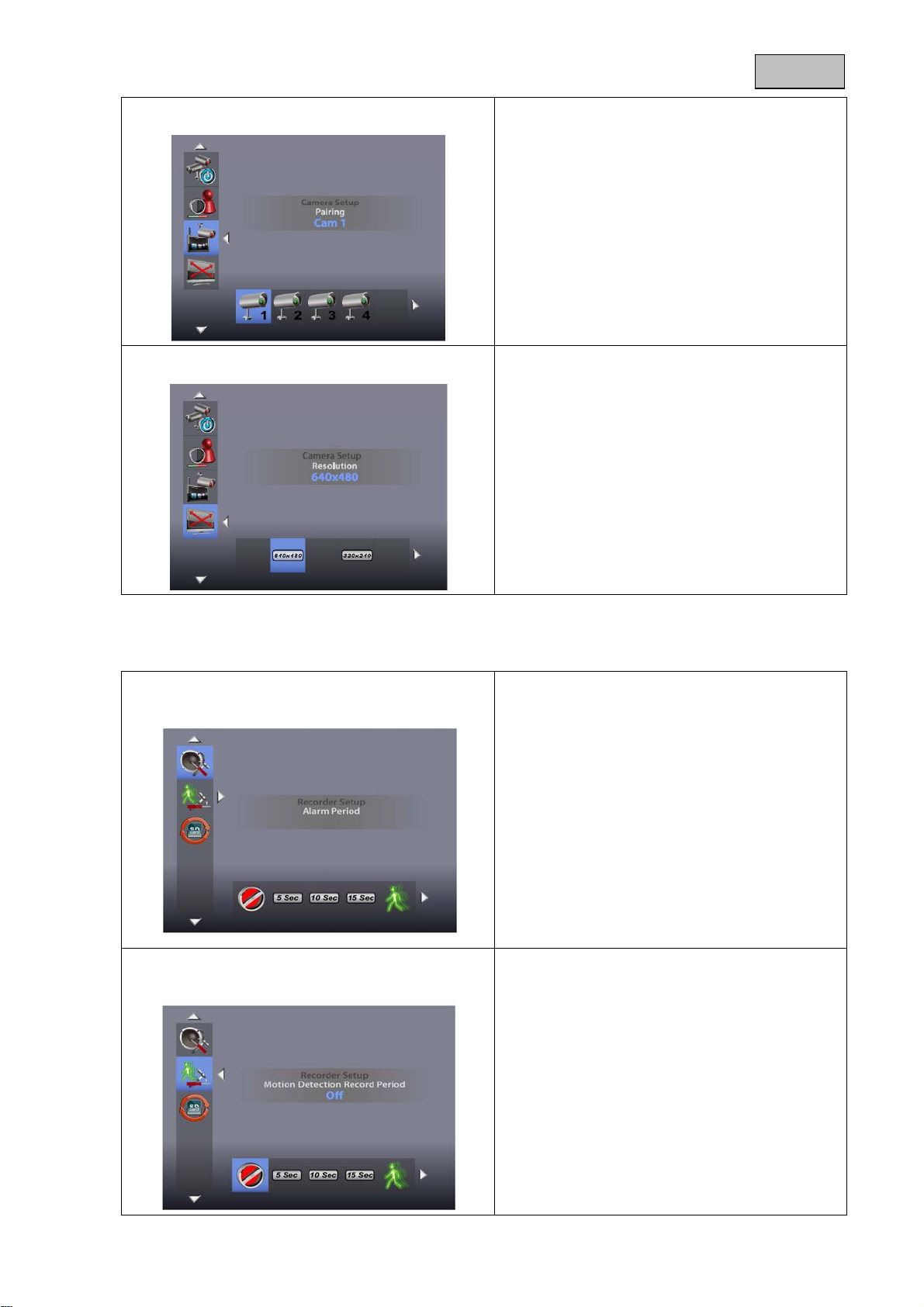
Dansk
Pairing = tilføjer kamera
Resolution = opløsning
Vælg det ønskede kamera med tasterne ◄►,
og bekræft valget med OK-tasten. Systemet
tæller nu nedad fra 60 sekunder.
Tryk på PAIRING-tasten på kameraets kabel i
de 60 sekunder, indtil den grønne LINK LED på
forsiden af kameraet begynder at blinke.
Når forbindelsen er etableret, lyser LINK-LED
på kameraet konstant, og monitoren skifter
til live-visningen
Anvend tasterne ◄► til at vælge mellem
opløsningern 640 × 480 og 320 × 240. Bekræft
valget med OK-tasten.
Vær opmærksom på, at optagelsestiden ændres
ved de forskellige opløsninger.
6.4 Optagelsesindstillinger
Alarm Period = alarmeringens varighed ved
bevægelsesgenkendelse
Motion Detection =
optagelsesvarighed bevægelsesgenkendelse
Anvend tasterne ◄► til at vælge den ønskede
varighed for alarmeringen.
Du kan vælge mellem OFF/5 Sec/10
Sec/15 Sec. Bekræft valget med OK-tasten.
Alarmeringens varighed er som standard
indstillet på 5 Sec.
Tryk på en vilkårlig tast for at slå alarmtonen fra i
tilfælde af alarm.
Vælg optagelsesvarigheden ved
bevægelsesgenkendelse med tasterne ◄►.
Du kan vælge mellem OFF/5 Sec/10 Sec/15
Sec.
Bekræft valget med OK-tasten.
Optagelsesvarigheden er som standard indstillet
på 5 Sec.
Bevægelsesgenkendelsen er deaktiveret i 5
sekunder efter en alarm.
95

Dansk
SD Card Overwrite = SD-kort-ringlager
6.4 Hændelsesliste
Event List = hændelsesliste
ringlageret (ON) eller deaktivere det (OFF).
Bekræft valget ved at trykke på OK-tasten.
Ringlageret er som standard aktiveret.
Vigtigt:
Når lagerkapaciteten er nået, fortsætter
monitoren med at optage og sletter i den
forbindelse de ældste optagelser på SDkortet.
SD-kortets kapacitetsvisning blinker med 0.0
G med rødt.
Anvend piletasterne til at navigere mellem
Anvend tasterne ◄► til at aktivere SD-kort-
mapperne. Tryk på OK-tasterne for at vælge den
ønskede mappe.
Vælg den pågældende optagelsesfil i
undermappen, og afspil den ved at trykke på
OK-tasten.
Tryk på tasterne ▲ eller ▼ for at spole frem eller
tilbage med trinene 2x/4x/8x/16x.
Sørg for, at den maks. optagelsesvarighed er 10
minutter ved en manuel optagelse. Ved
overskridelse oprettes der en ny fil.
Sletning af filer
Tryk på DEL-tasten for at komme til
slettemodusen.
Den aktuelle fil eller den aktuelle mappe blinker.
Med tasterne ◄► kan du vælge mellem alle
eller en fil.
Tryk på OK-tasten for at bekræfte valget.
Vælg for at slette valget.
Vælg for at afbryde sletningen.
96

6.4 Systemopsætning
Quad Display = quad-visning
Anvend tasterne ◄► til at slå quad-visningen til
(ON) eller fra.
For at aktivere quad-modusen skal alle
kameraer være aktiveret.
Med piletasterne kan du skifte direkte fra quadvisningen til full screen for de enkelte kameraer.
▲ = kamera 1
▼ = kamera 2
◄ = kamera 3
► = kamera 4
Vær opmærksom på, at kameraer, der er skjult,
ikke vises i quad-visningen.
Vigtigt:
Kun full screen for den udløsende kanal
optages.
For at realisere en optagelse af alle 4
kameraer ved hjælp af
bevægelsesgenkendelsen skal quadvisningen være aktiveret.
Dansk
Scan Period = varighed sekvensvisning
Time Setting = dato-/ klokkeslætindstillinger
Her kan du definere sekvensvisningens
varighed. Du kan vælge mellem værdierne
OFF/5 Sec/10 Sec/15 Sec med tasterne ◄►.
Hvis der er kameraer, som du ikke anvender,
skal du skjule dem for kun at vise de optagede
kanaler.
Tryk på tasterne CH+/CH- for at frakoble
sekvensvisningen. Tryk på REC-tasten, hvis du
ønsker at starte en manuel optagelse.
Vigtigt:
Vær opmærksom på, at
bevægelsesgenkendelsen kun er atkiveret
ved den aktuelt viste kanal.
Tryk på tasten ► for at skifte mellem
år/måned/dag/timer/minutter.
Anvend tasterne ▲▼ til at tilpasse værdierne.
Bekræft indtastningen med OK-tasten.
97

Dansk
SD Card Format = formaterer SD-kortet
Power Saving = energibesparelsesmodus
Hermed kan du formatere SD-kortet. Der vises
både den aktuelt frie lagerplads (Free) og den
samlede lagerplads (Total).
Tryk på OK-tasten for at starte formateringen.
Bekræft dit valg med , vælg for at afbryde
processen.
Vigtigt:
Formatér SD-kortet før den første
anvendelse.
Anvend tasterne ◄► til at slå
energibesparelsesmodusen til (ON) eller fra
(OFF).
Som standard er denne funktion aktiveret.
Skærmen skifter med denne funktion til standbymodus efter to minutter. Højttalerne fortsætter
med at fungere med samme lydstyrke i dette
tidsrum.
Tryk på en vilkårlig tast for at forlade
energibesparelsesmodusen.
TV-Format = tv-gengivelsesopløsning
Set to Factory Default =
genopretter fabriksindstillingerne
Vælg det ønskede tv-format med tasterne ◄►.
Du kan vælge mellem NTSC og PAL. Bekræft
valget med OK-tasten.
Vær opmærksom på, at det valgte format kan
påvirke opløsningen.
Tryk på OK-tasten for at starte
fabriksindstillingerne.
Bekræft dit valg med , vælg for at afbryde
processen.
Bemærk:
Vær opmærksom på, at SD-kortet ikke
formateres under denne proces.
98
